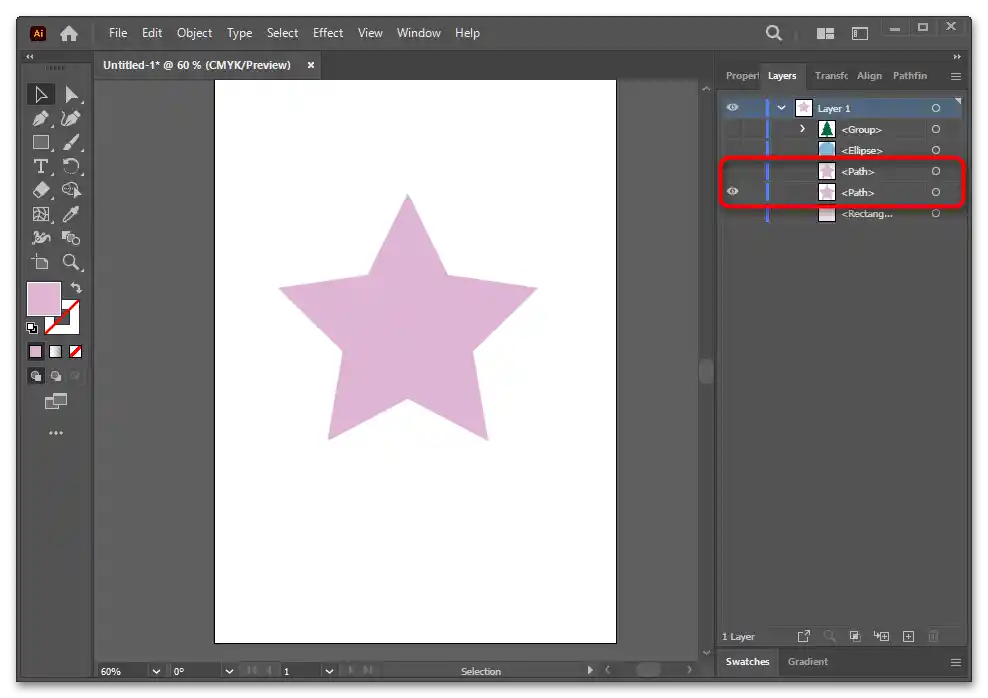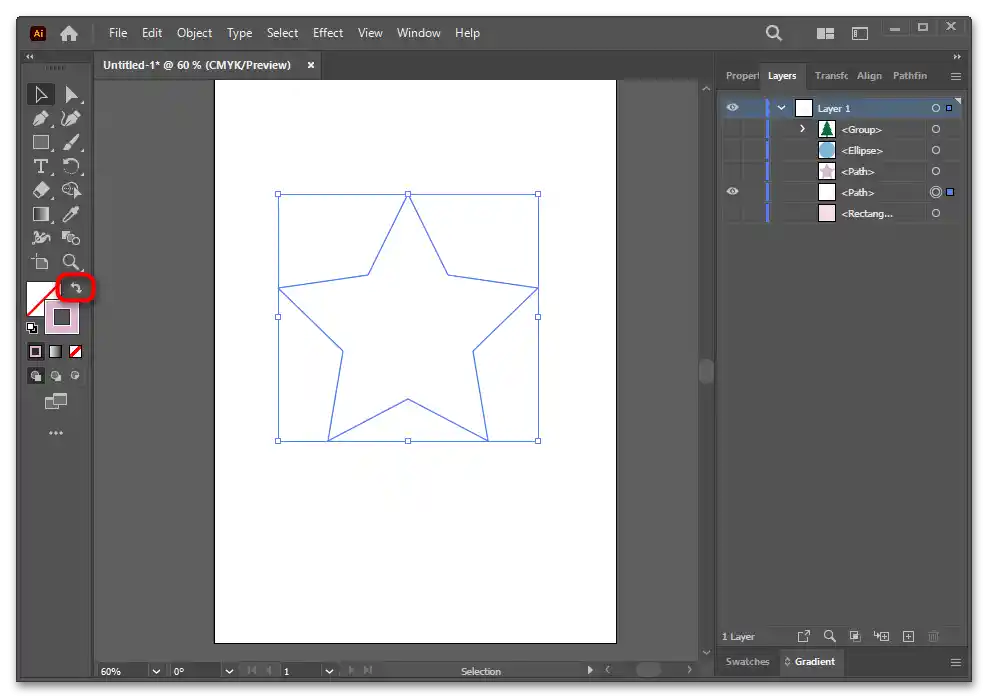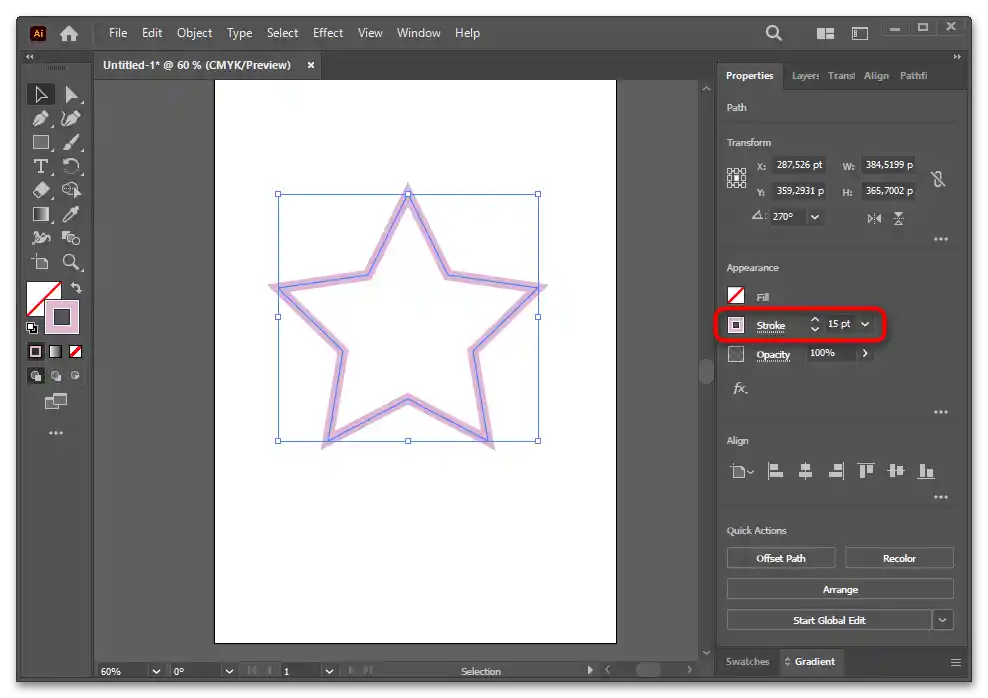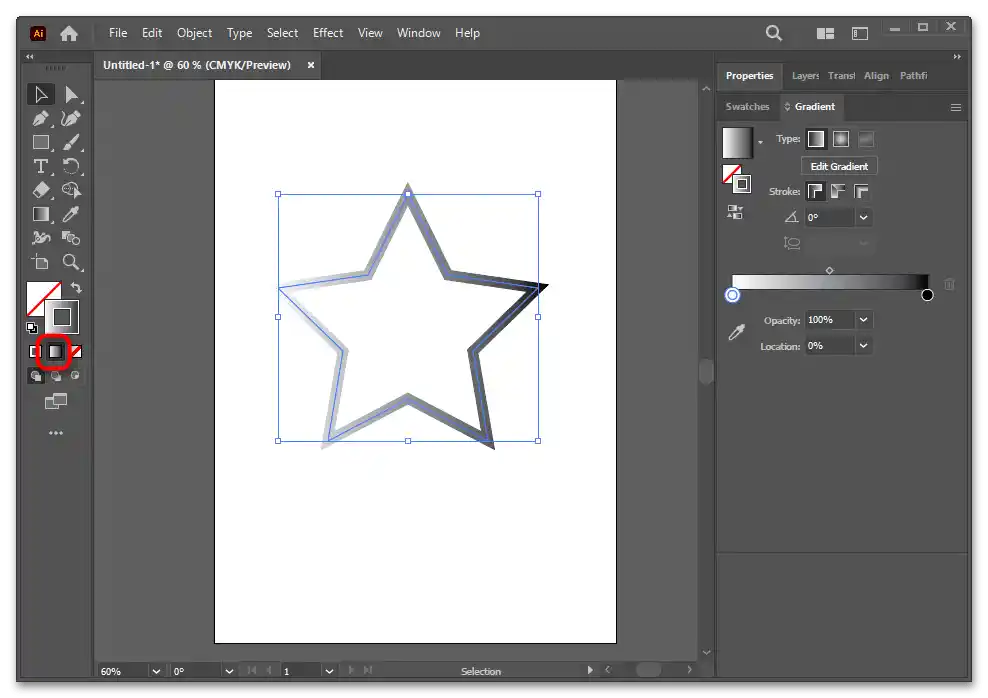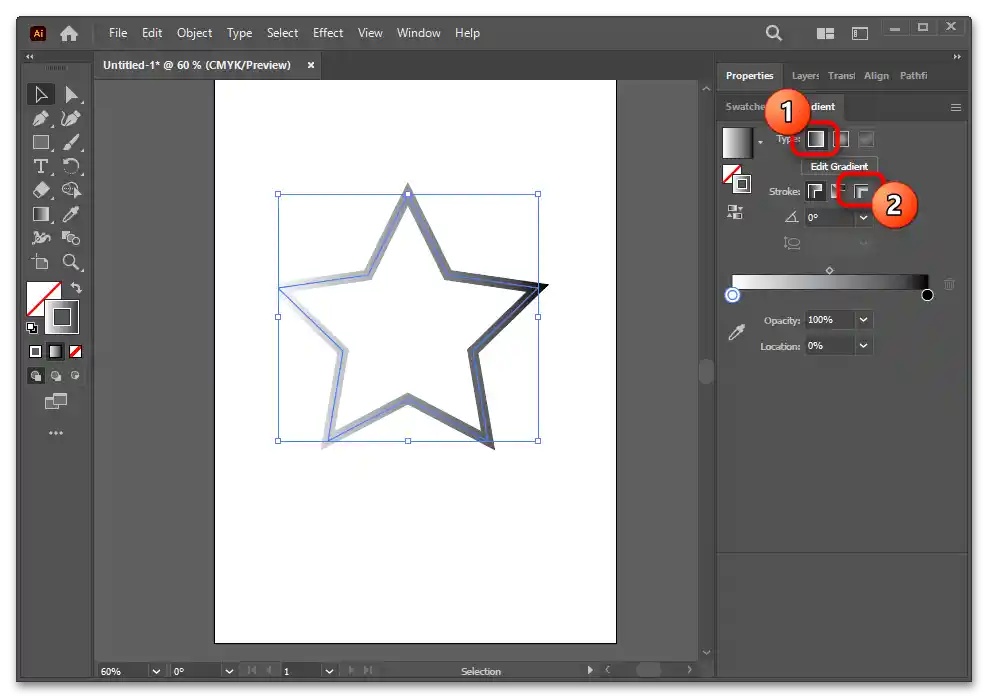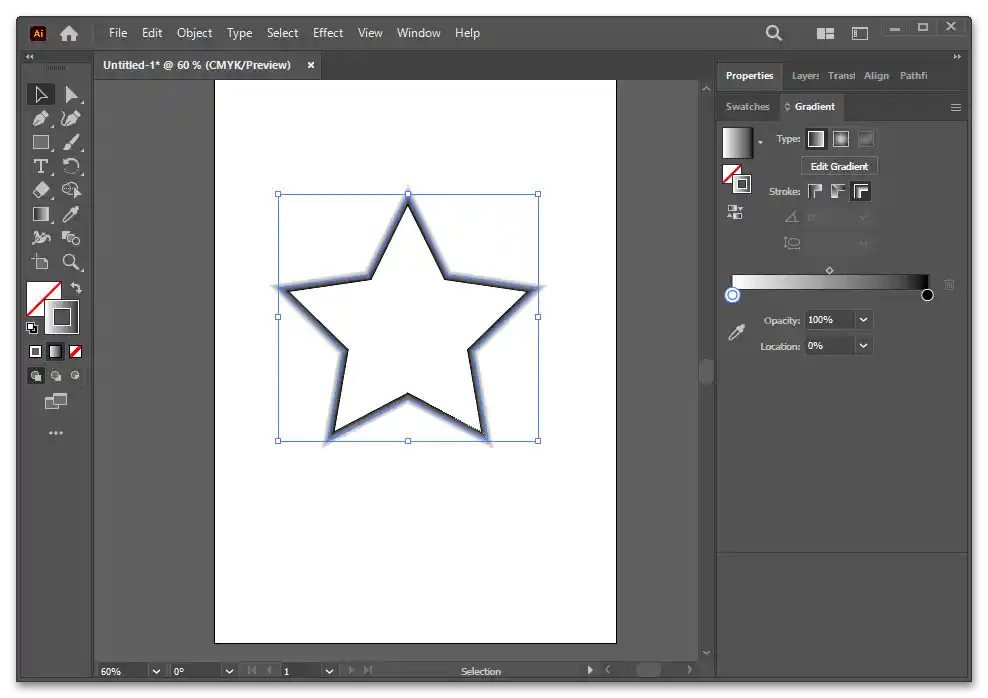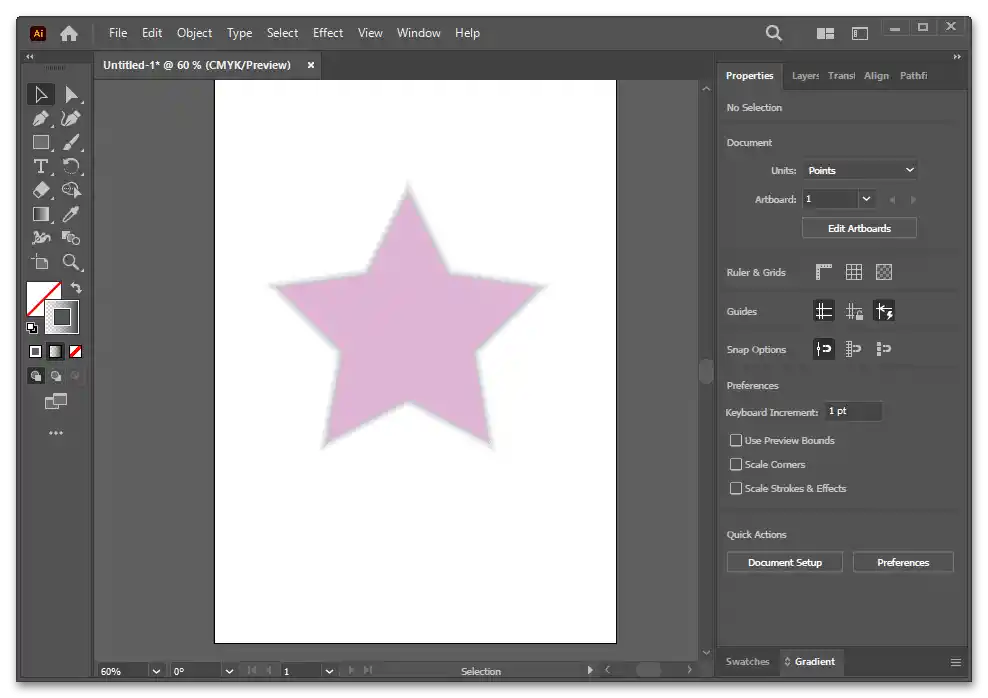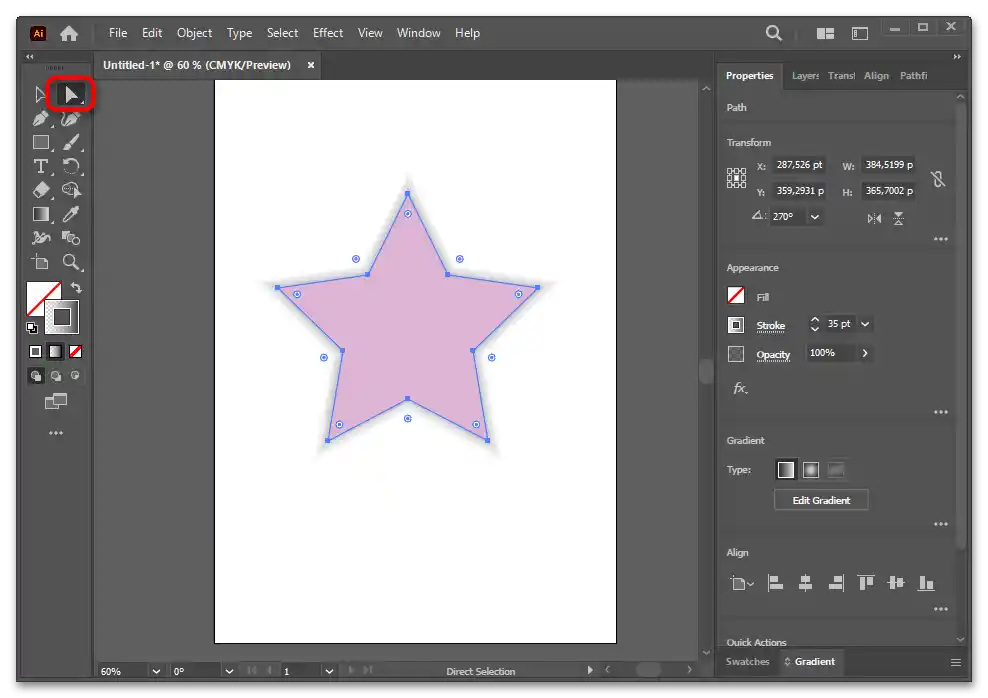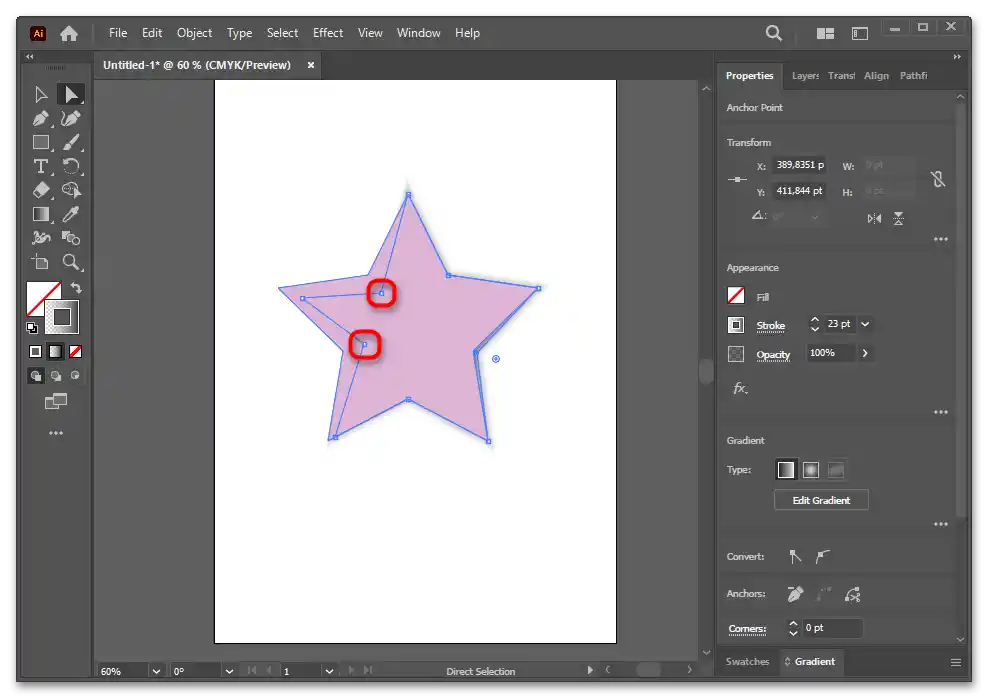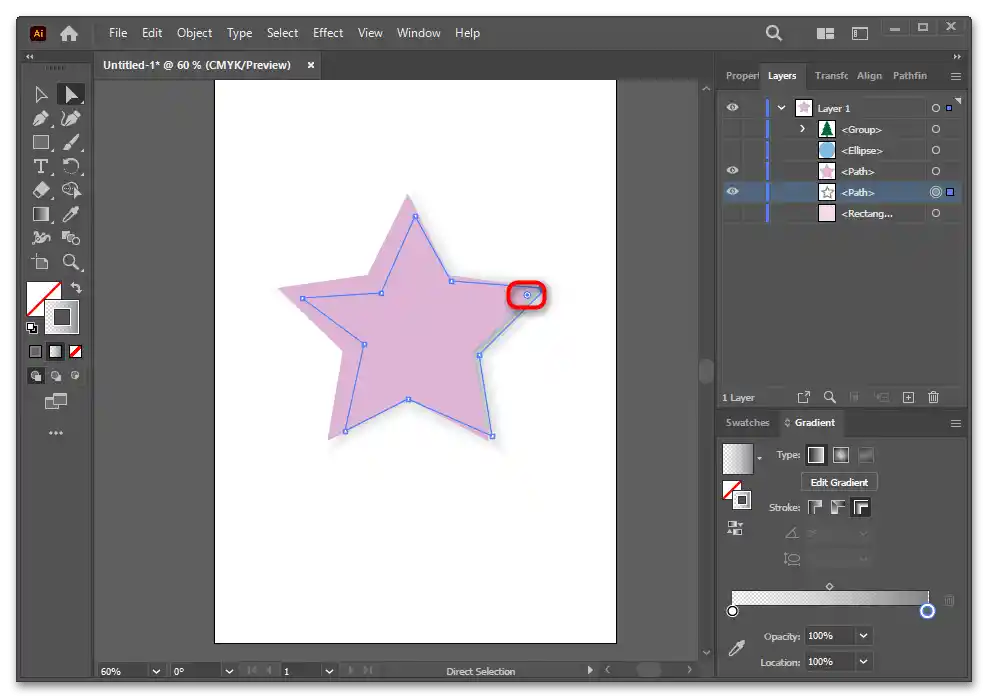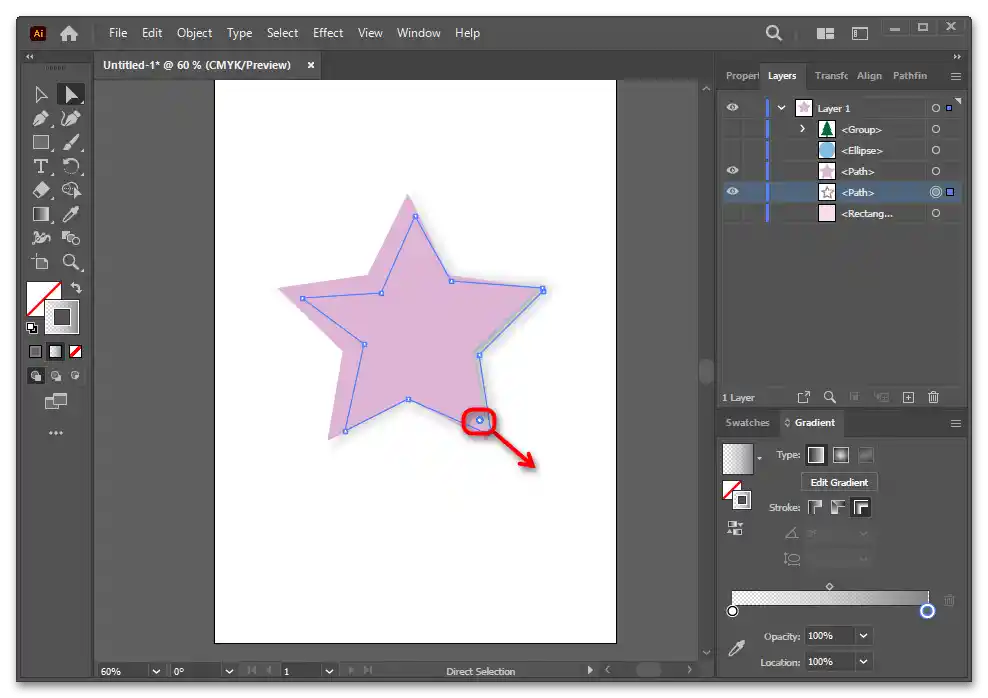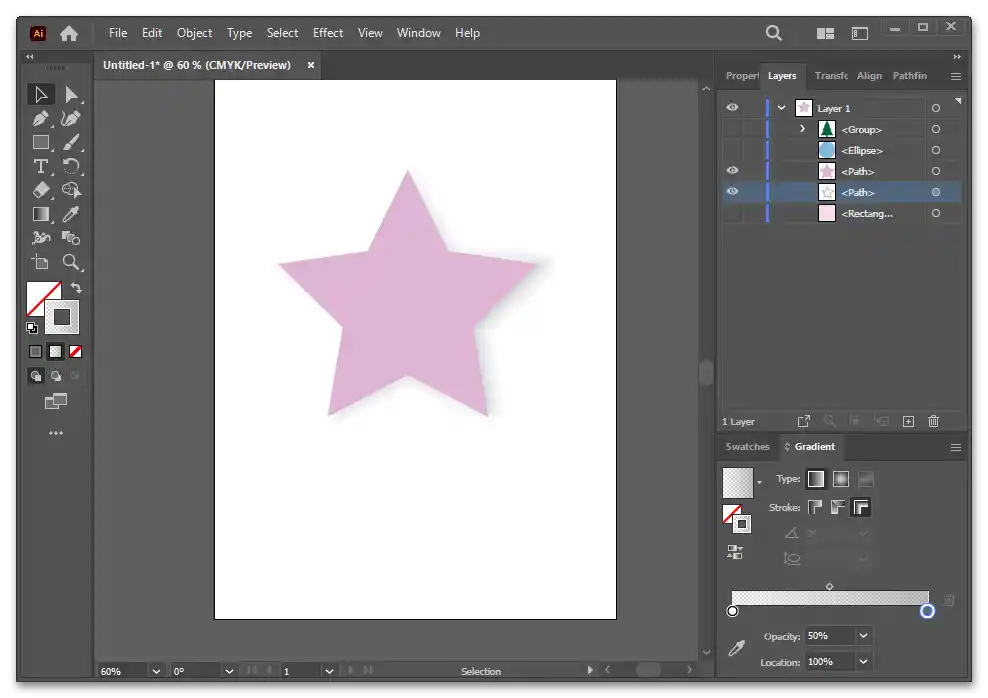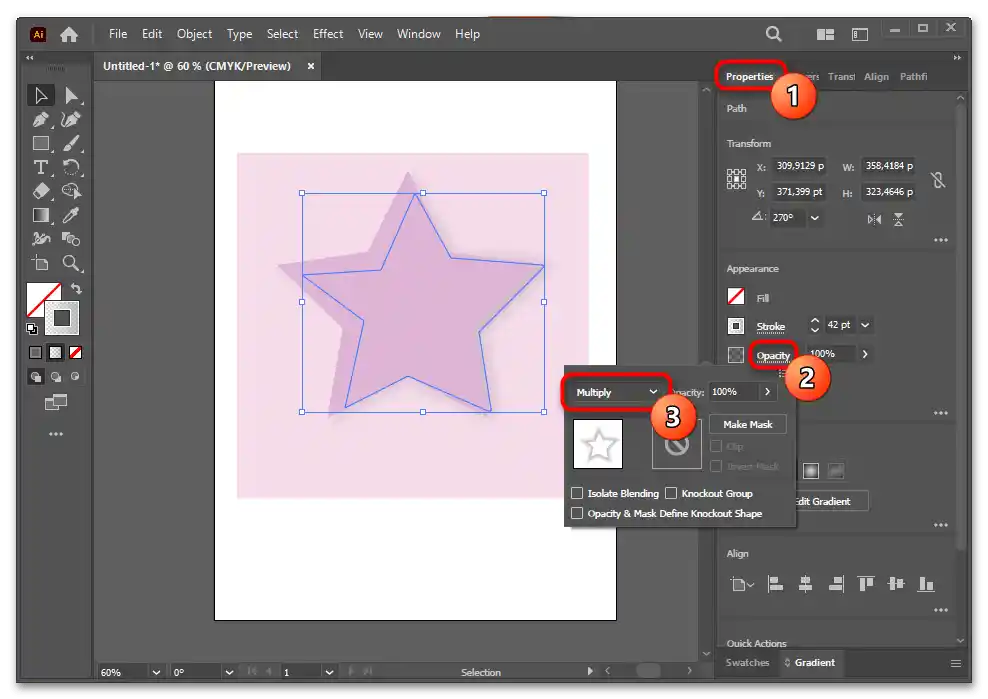Zawartość:
Metoda 1: Z kopii obiektu
Istnieje wiele metod dodawania cienia do obiektu, a wszystkie nie mogą być omówione w ramach tego artykułu. Poniżej przedstawimy kilka podstawowych i nietypowych przykładów tego, jak cień jest nakładany na obiekt. Pierwszy z nich jest klasyczny i dość prosty, polega na użyciu kopii obiektu.
W Metodzie 5 omawiana jest ta sama zasada — cień stworzony z kopii obiektu, ale już złożonego (składającego się z kilku figur lub o nietypowym kształcie). Dlatego zalecamy zapoznanie się również z nią.
Opcja 1
- Utwórz kopię obiektu, zaznaczając go i naciskając klawisze Ctrl + C, a następnie Ctrl + F, aby wkleić.
- Zobaczysz, że w warstwach pojawił się dokładnie taki sam obiekt.
- W dowolny wygodny sposób ustaw kolor dla obiektu, który jest aktualnie zaznaczony. Będziemy robić cień w standardowym szarym kolorze, dlatego skorzystamy z jasnoszarego odcienia.
- Kliknij prawym przyciskiem myszy na obiekt i wybierz "Arrange" > "Send Backward", aby wysłać obiekt na tło.
- Możesz zmienić kolor obiektu, który znajduje się na pierwszym planie, jeśli chcesz. {{i
- Pociągnij górny obiekt w bok, aby część drugiego obiektu była widoczna spod niego.Tą częścią jest przyszły cień.
- Teraz zaznacz drugi (dolny) obiekt.
- W panelach znajdź "Properties", blok "Appearance" i kliknij na słowo "Opacity".
- Ustaw tryb nakładania na "Multiply".
- Kolor obiektu zmieni się i stanie się podobny do cienia.
- Taki cień jest aktualny dla prostych ilustracji, a jego kierunek zawsze można zmienić, przesuwając górny obiekt.
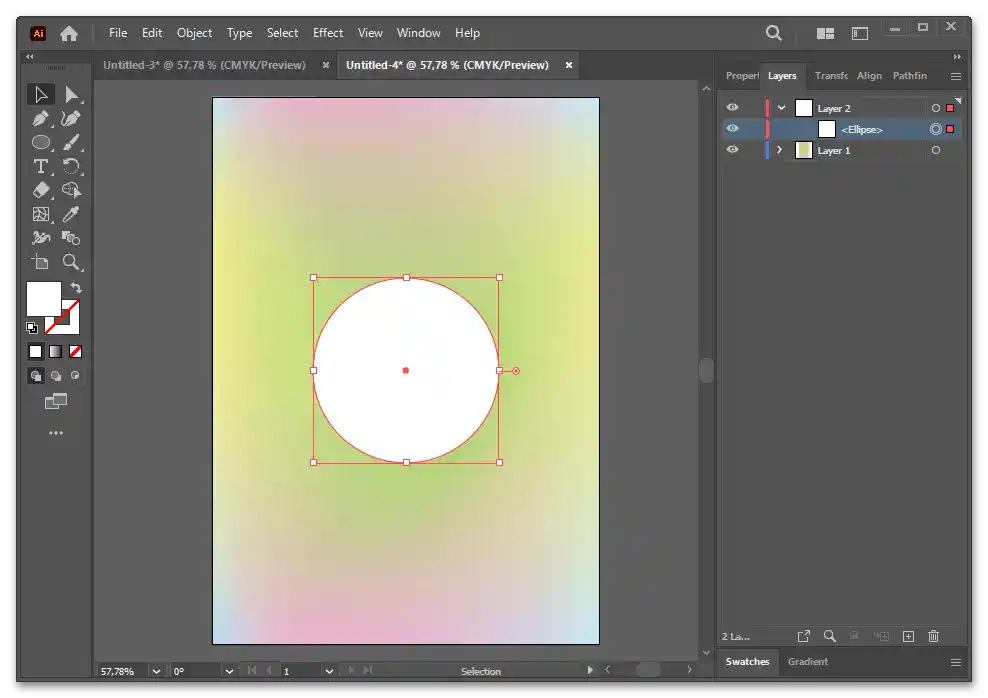
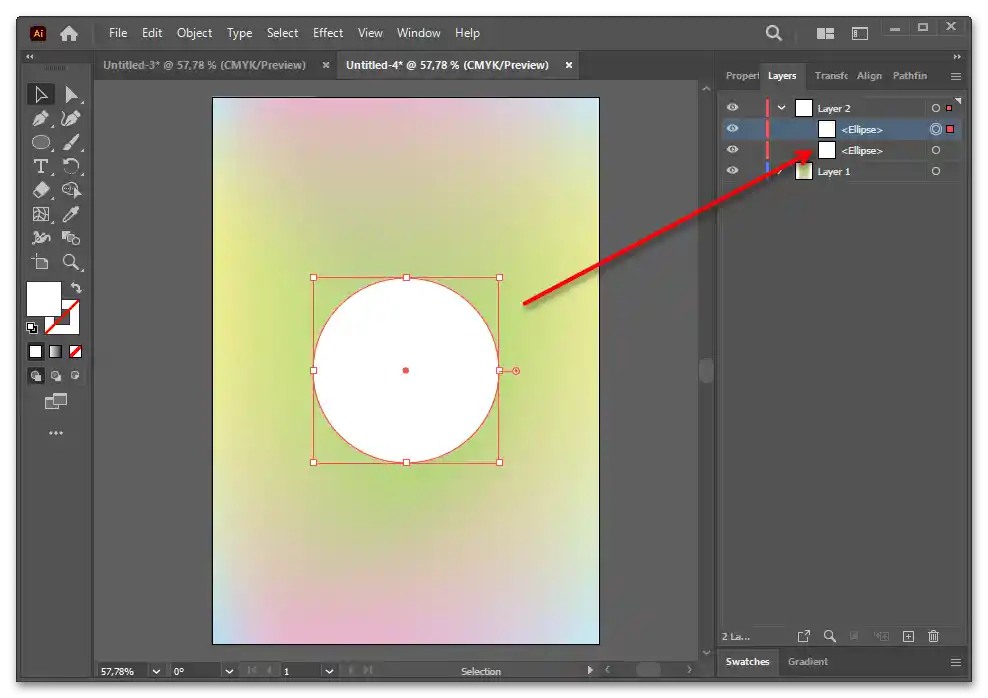
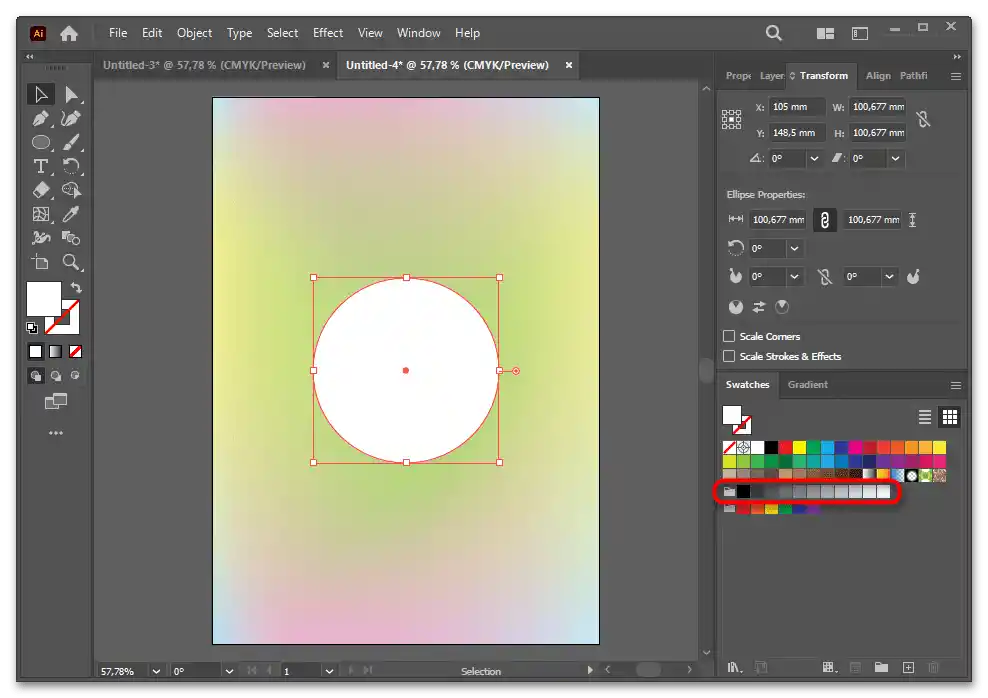
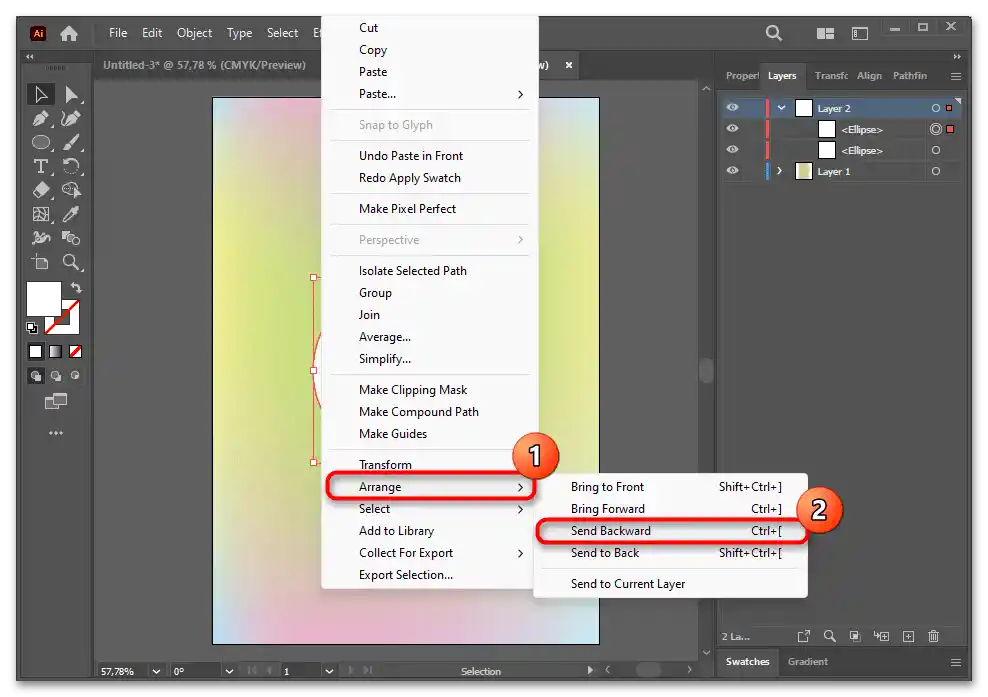
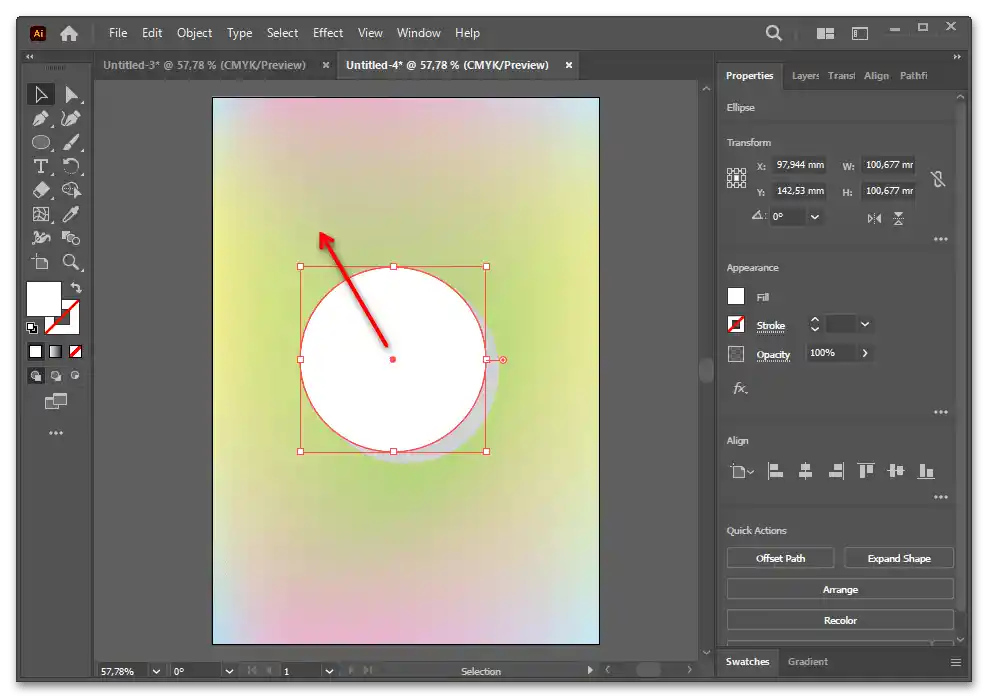
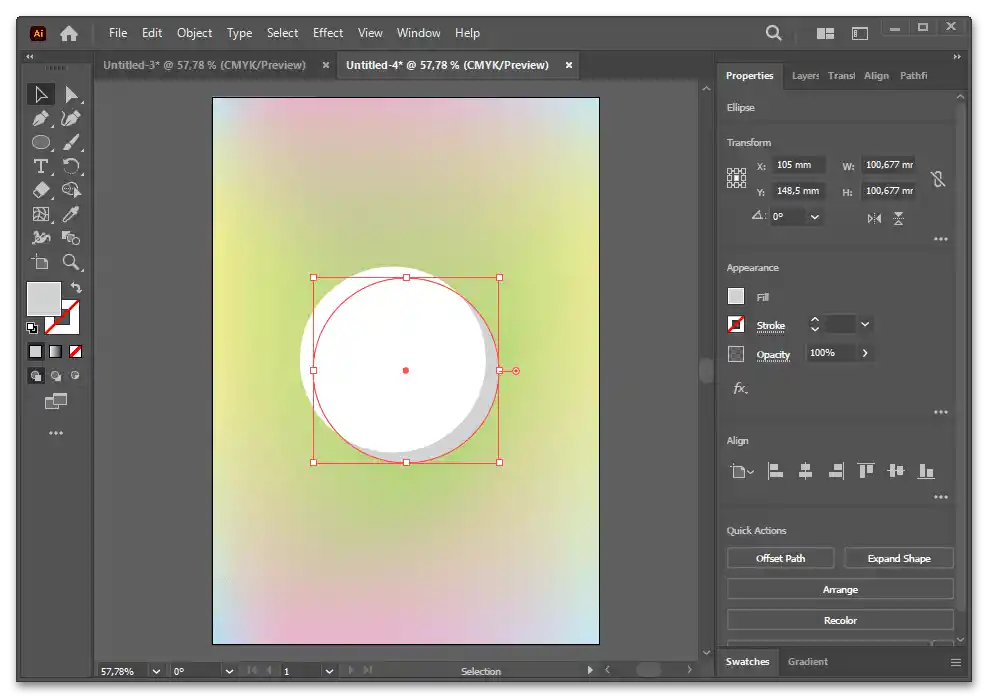
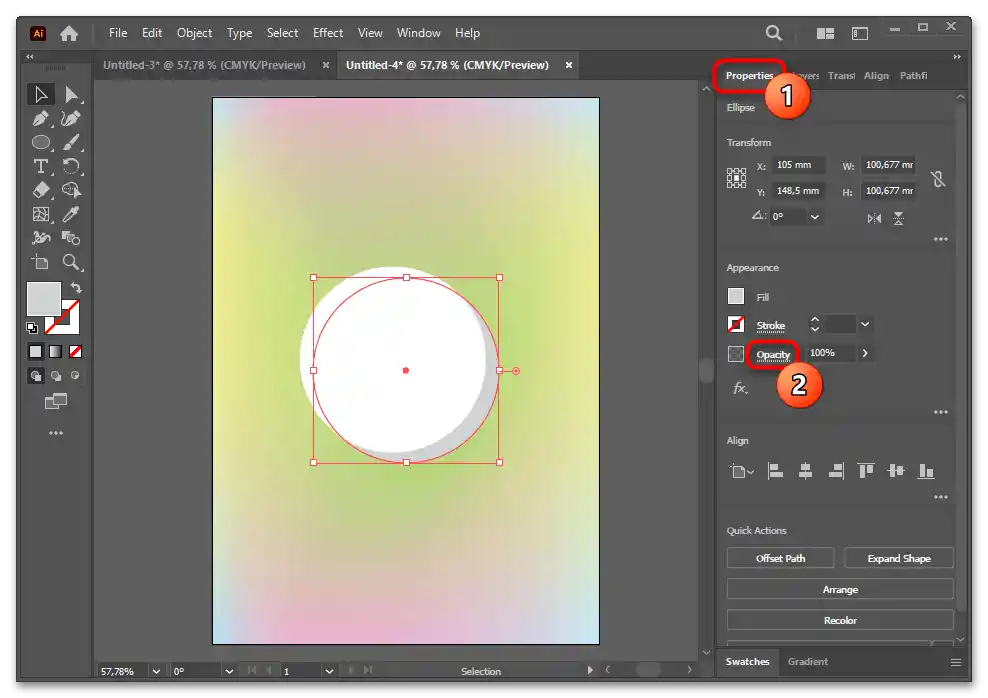
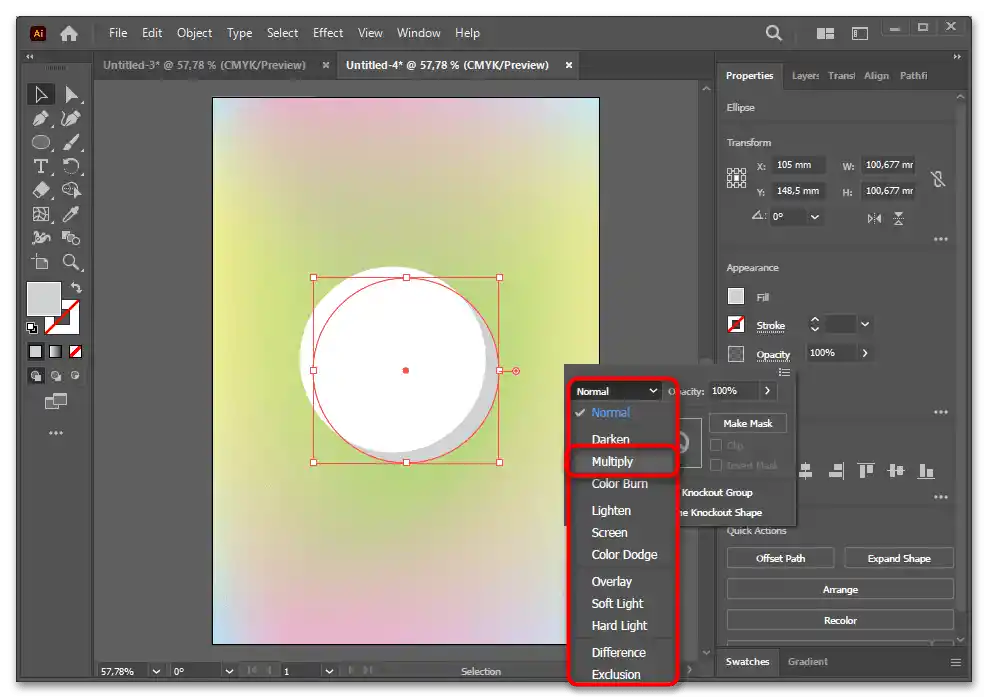
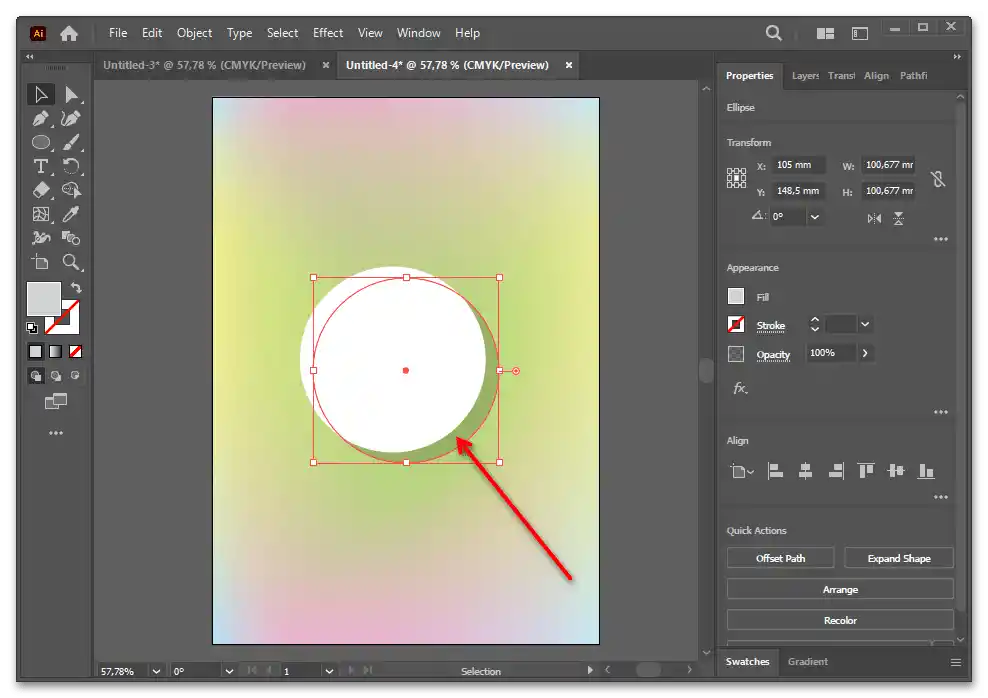
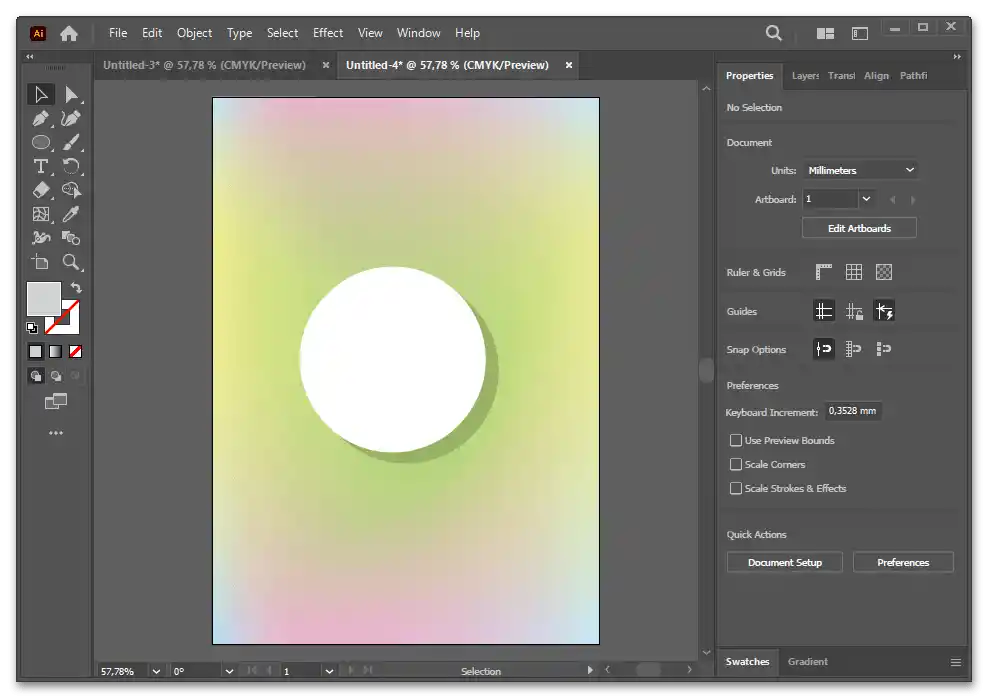
Opcja 2
Ponieważ w niektórych ilustracjach cień nie może być jednolicie szary, należy go skomplikować, używając gradientu. Ponadto pozwala to stworzyć miękki, rozmyty cień. Rozważmy obie metody.
- Zaznacz figurę z cieniem i w lewym panelu kliknij ikonę "Gradient". Jeśli ten panel już istnieje po prawej stronie, automatycznie się otworzy. Może też być swobodnie umieszczony w dowolnym miejscu programu.
- Właściwie, wszystko, co musisz zrobić, to dostosować jej odcienie. Kliknij najpierw na lewy punkt w obszarze gradientu, zmień jego kolor i przezroczystość ("Opacity"), a następnie zrób to samo z prawym punktem. Na tym samym panelu dostosuj kąt, pod jakim będzie znajdować się gradient, aby imituje to prawidłowe padanie światła z innych obiektów.
- Kierunek gradientu można również dostosować za pomocą narzędzia "Gradient tool".
- Możesz poprowadzić linię w dowolnym kierunku, aby ustawić przejście od ciemnego do jasnego. Ponadto przesuwaj oba punkty na tym odcinku, aby regulować procentowe proporcje odcieni.
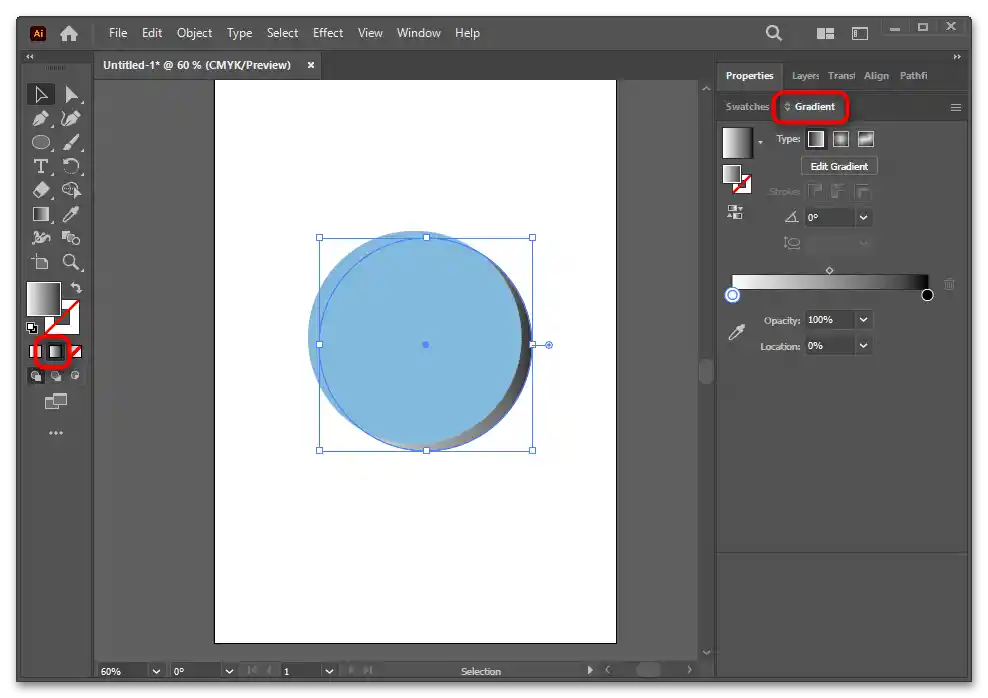

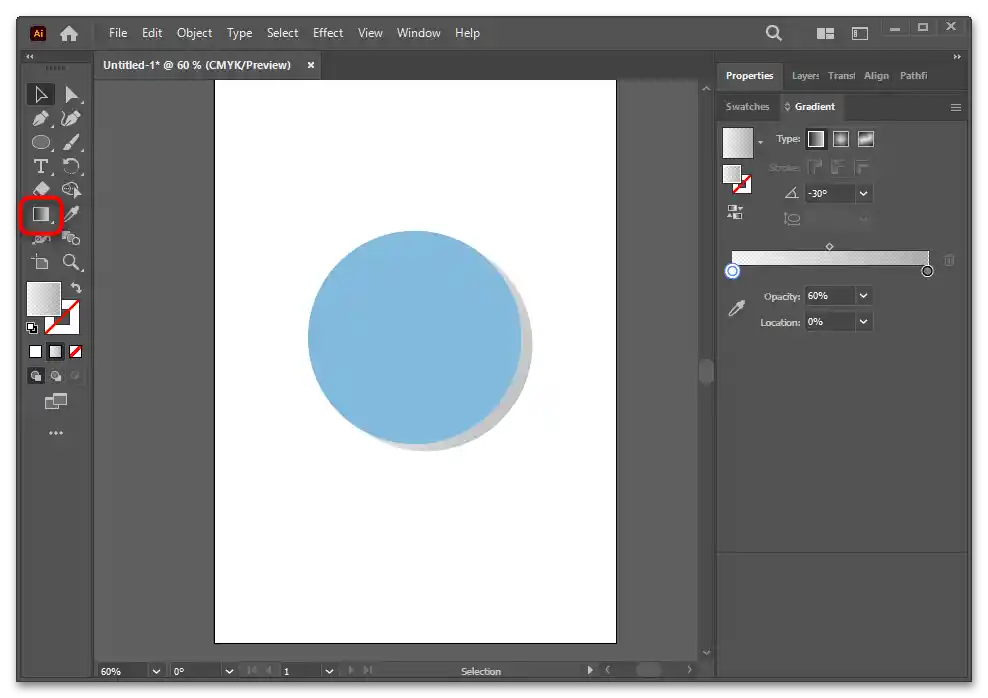
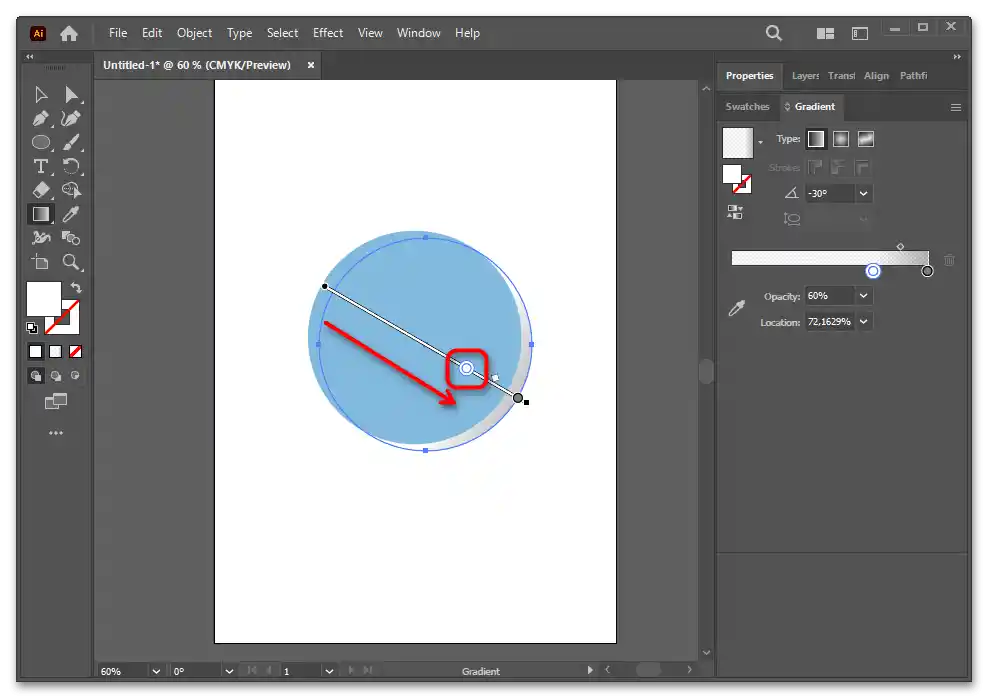
Kiedy cień ma być rozproszony, rozważ tę instrukcję:
- Za pomocą panelu "Gradient" i parametru "Type" zmień typ gradientu na "Radial Gradient" (1), aby uczynić cień miękkim. Pozwala to oświetlić obiekt ze wszystkich stron. Za pomocą przycisku "Reverse Gradient" (2) zamień miejscami odcienie — aby najpierw był ciemny, a potem jasny.W razie potrzeby przesuń te punkty, zmniejszając ilość jednego koloru (3). Zmień odcień ciemnego na jasnoszary, dostosuj dla obu punktów "Opacity" (4).
- Wynik będzie mniej więcej taki. Ten cień wygląda równie dobrze na kolorowym i białym tle.
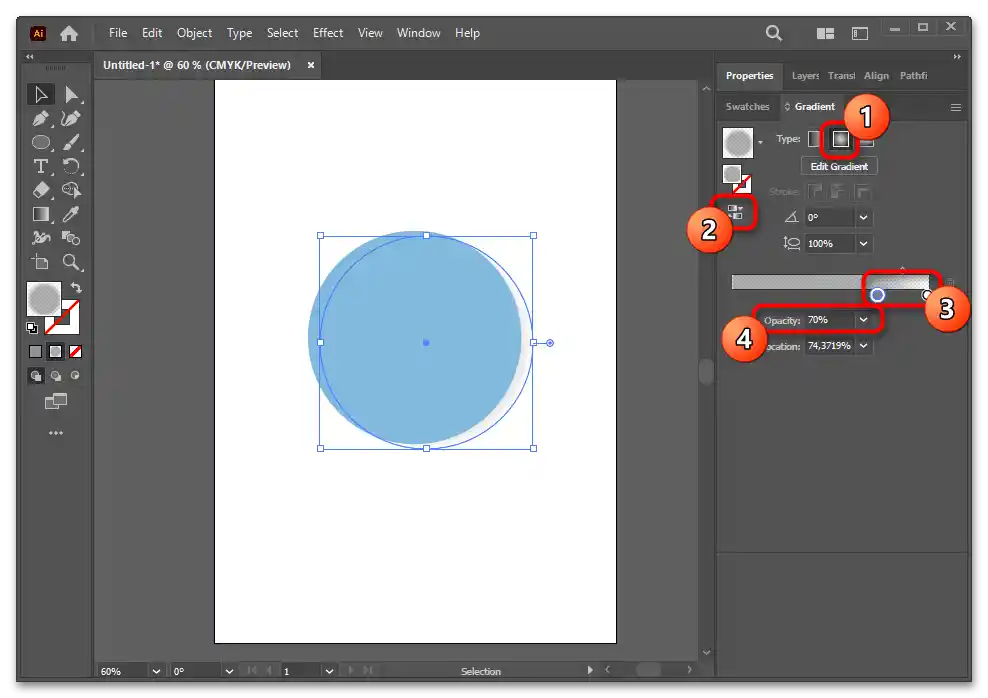
Przy okazji, niezależnie od wybranego sposobu i opcji, zawsze zaleca się, aby nie wybierać najjaśniejszego odcienia szarości do symulacji cienia, lecz zmniejszać jego widoczność o określony procent "Opacity". Takie cienie będą poprawnie wyglądać na kolorowych i/lub wielowarstwowych ilustracjach.
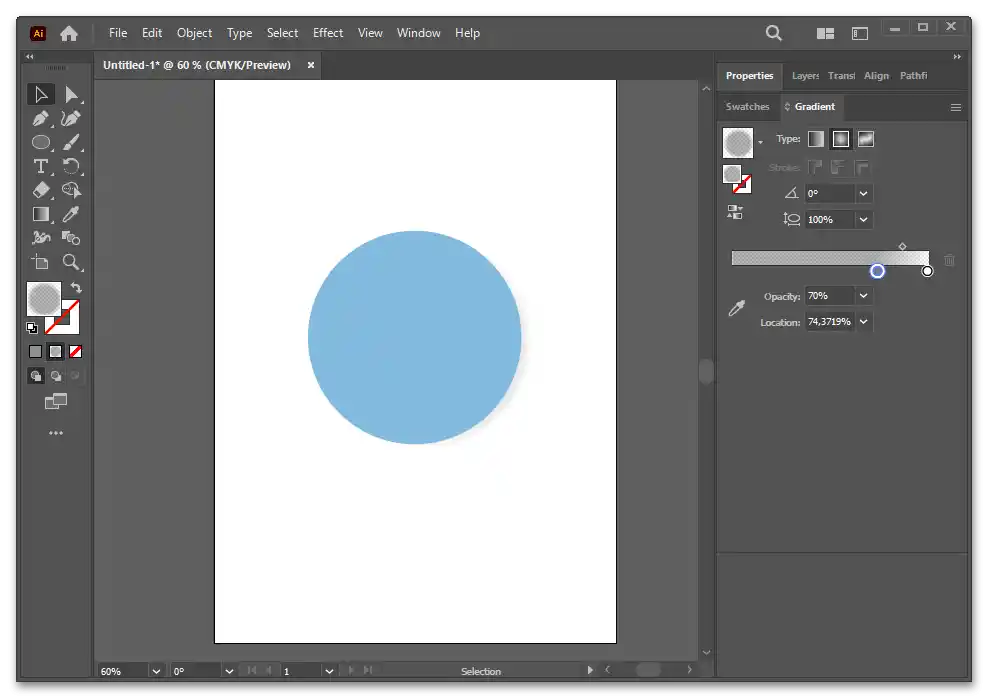
Opcja 3
Ta opcja jest podobna do poprzedniej instrukcji, w której użyto narzędzia "Radial Gradient". Jednak teraz za jego pomocą ustawimy cień pod obiektem.
- Wybierz obiekt i stwórz jego kopię (Ctrl + C, Ctrl + F). Górny obiekt ukryj przez "Layers" dla wygody — na razie będziemy pracować z dolnym, czyli z kopią.
- Na pasku narzędzi kliknij przycisk "Gradient", na panelu o tej samej nazwie po prawej przełącz "Type" na "Radial Gradient" i zmień kolory tak, aby lewy był czarny, a prawy — biały. Odpowiada za to przycisk "Reverse Gradient" lub ręczne przeciąganie punktów.Kopia przybierze kolor tego gradientu.
- Jeśli potrzebujesz miękkiego cienia, zmień czarny kolor na jasnoszary odcień.
- Dla białego koloru ustaw "Opacity" na "0%".
- Przełączając się na "Selection tool", możesz spłaszczyć figurę i przesunąć ją nieco niżej.
- Włącz widoczność górnego obiektu i dostosuj położenie utworzonego cienia w stosunku do niego.
- Wynik dobrze komponuje się z białym i kolorowym tłem bez dodatkowych ustawień.
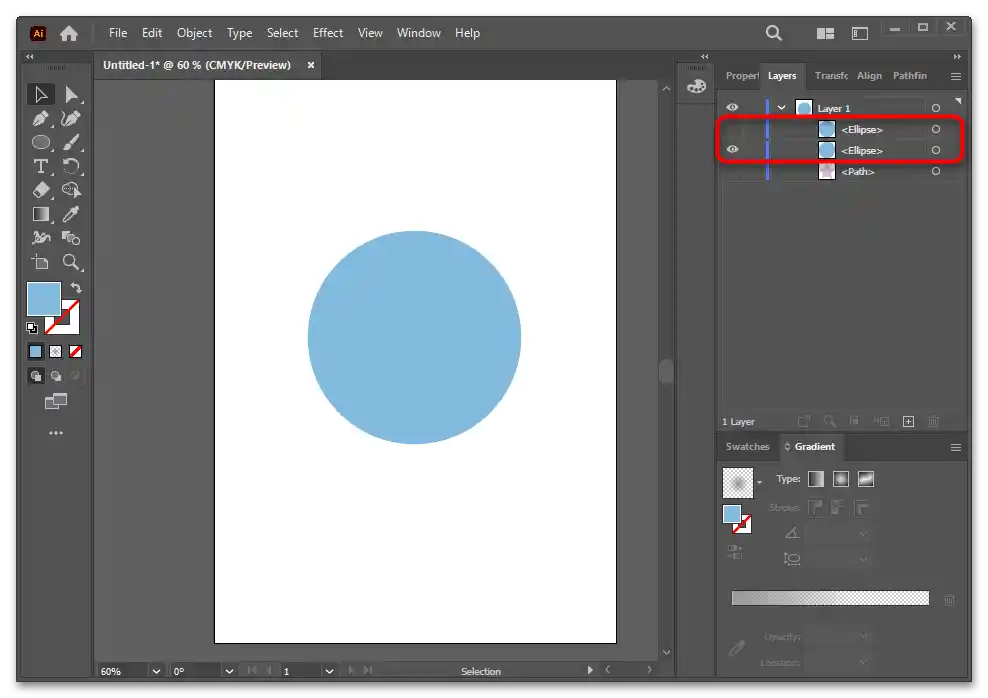
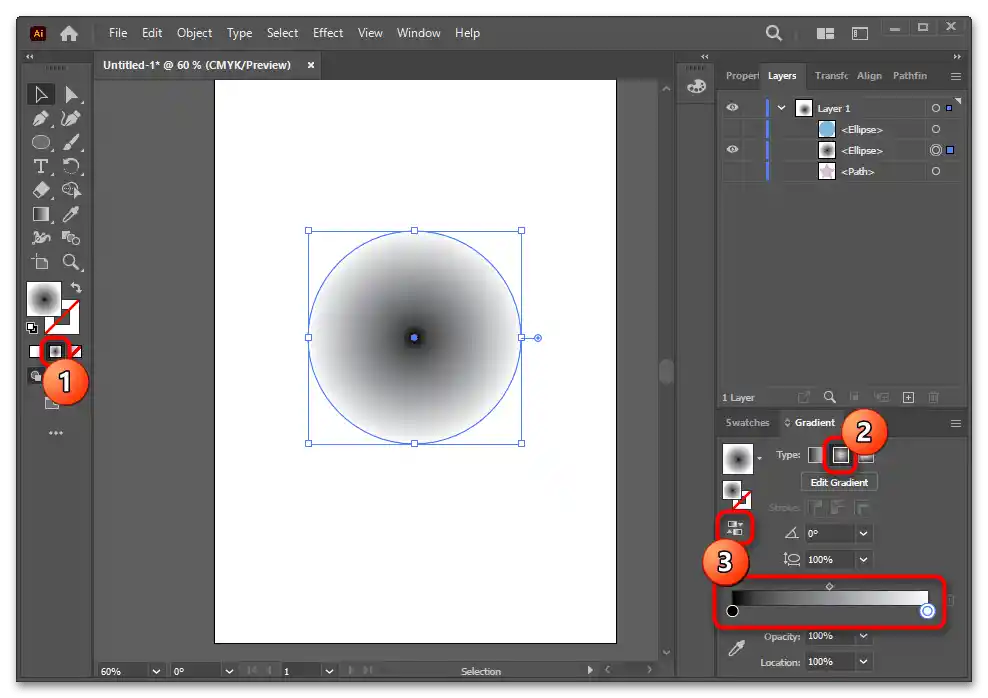
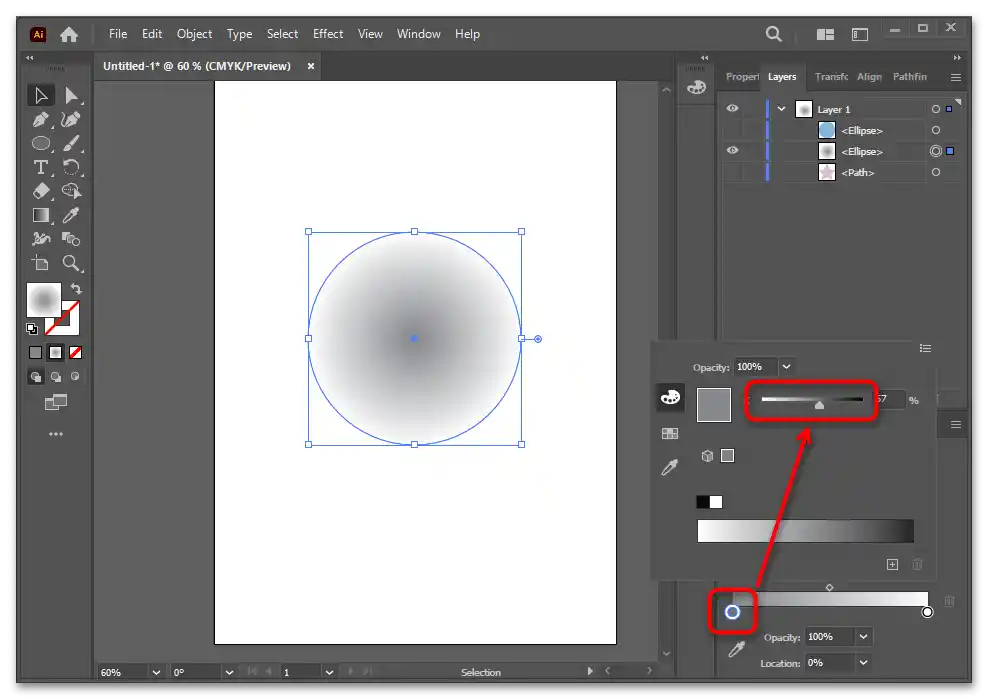
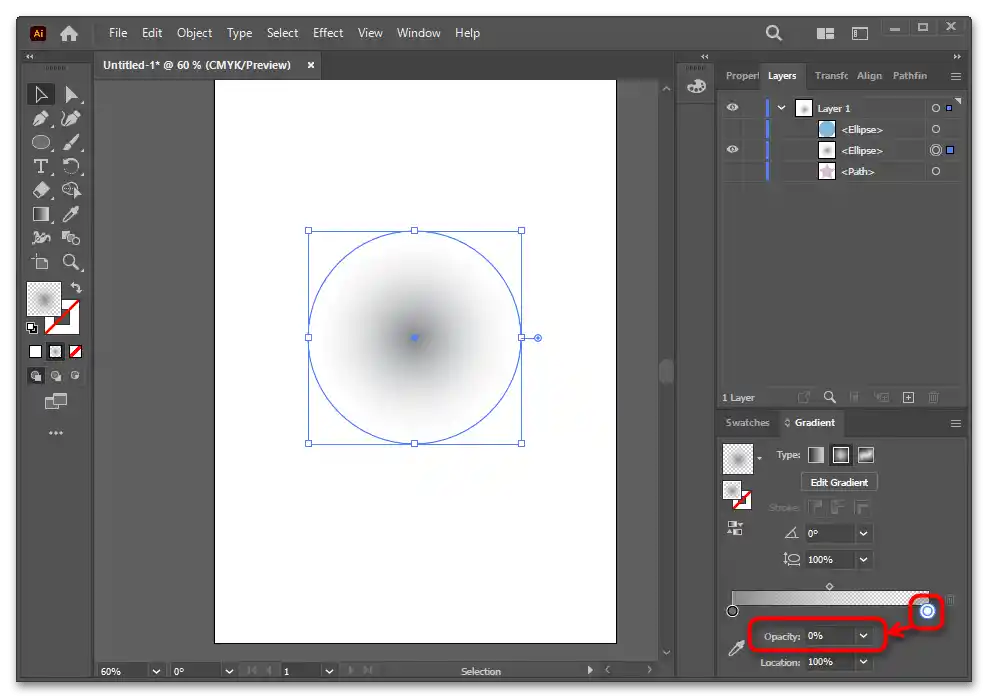
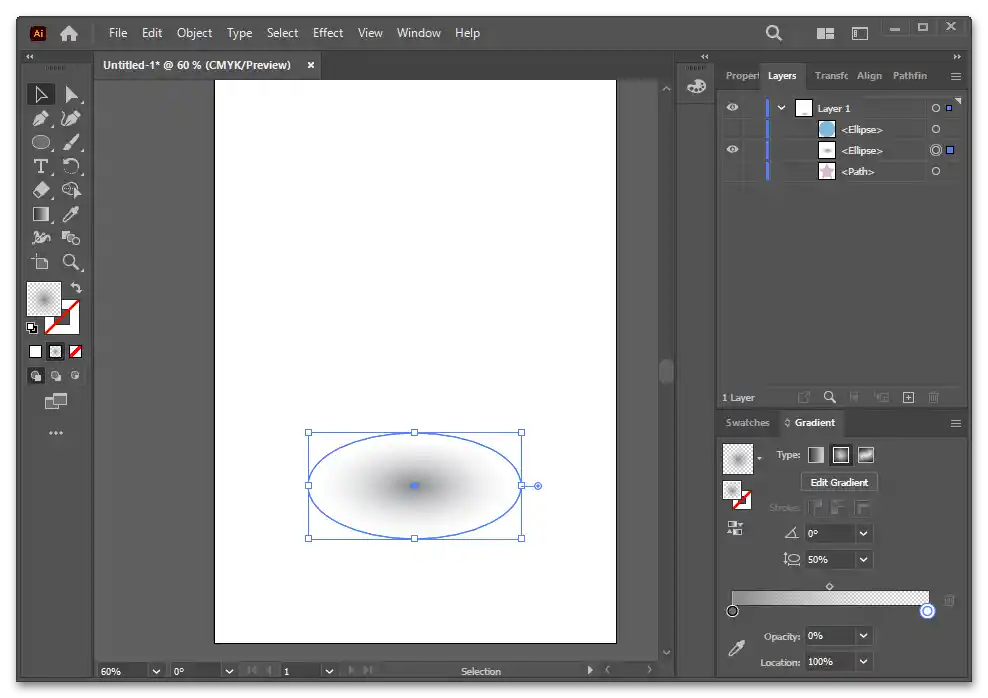
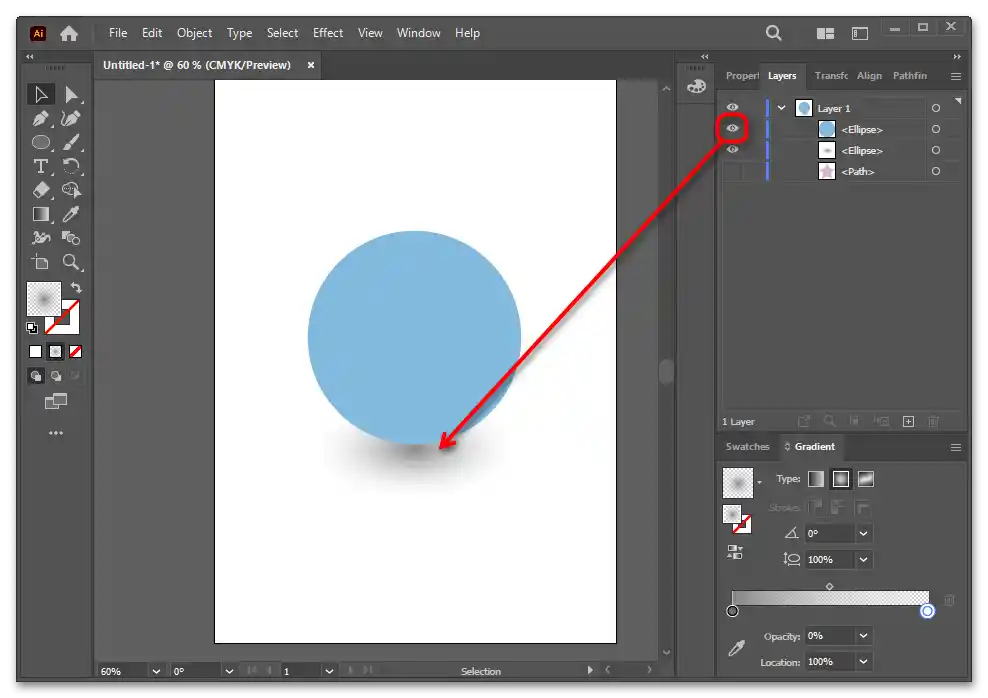
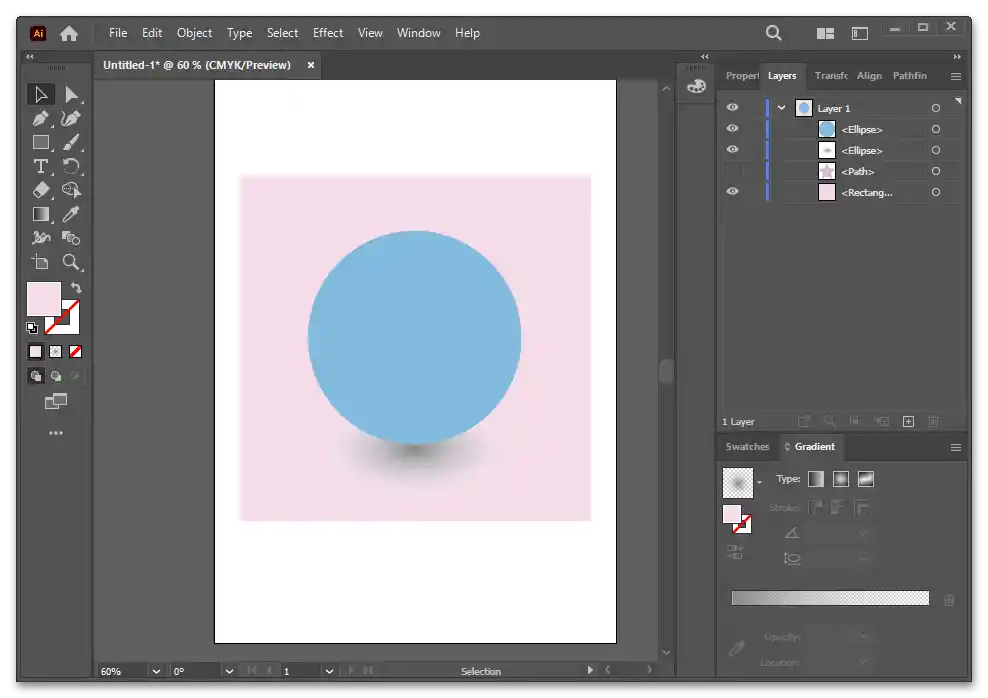
Wariant 4
Ten wariant również umożliwia stworzenie miękkiego i rozproszonego cienia, nawet prawie niewidocznego, jeśli zajdzie taka potrzeba, dla dowolnej strony obiektu.
- Ponownie stwórz kopię figury i wklej ją za pomocą skrótów klawiszowych Ctrl + C, Ctrl + F. Ukryj górny obiekt, aby nie przeszkadzał. Wyłączyliśmy również kolor dla kopii.
- Na pasku narzędzi znajdź "Gradient Tool" i kliknij prawym przyciskiem myszy, aby wybrać "Mesh Tool".
- Kliknij w dowolnym miejscu kopii, aby utworzyć punkt przecięcia. Od miejsca, w które klikniesz, zależy położenie przyszłego cienia.
- Używając panelu "Swatches", przeciągnij jeden z szarych odcieni do utworzonego punktu.
- W tym miejscu cień będzie najbardziej intensywny, rozpraszający się ku brzegom.
- Przełącz się na zwykły kursor i przesuń sam obiekt w stronę, w którą główna figura powinna rzucać cień.Możesz również zwiększyć cień, jeśli ma obejmować kilka kierunków/stron.
- Włącz widoczność górnej warstwy przez "Warstwy".
- Zaznaczając cień, możesz go przesuwać i obracać, aby zmienić kierunek i intensywność.
- Zauważ, że na kolorowym tle efekt będzie wyglądał źle, dlatego konieczna będzie zmiana trybu nakładania.
- Przez panel "Właściwości" i sekcję "Wygląd" kliknij na słowo "Przezroczystość" i z rozwijanego menu wybierz "Mnożenie".
- Teraz cień nie ma białego tła. W przyszłości możesz zmieniać jego odcień i przezroczystość.
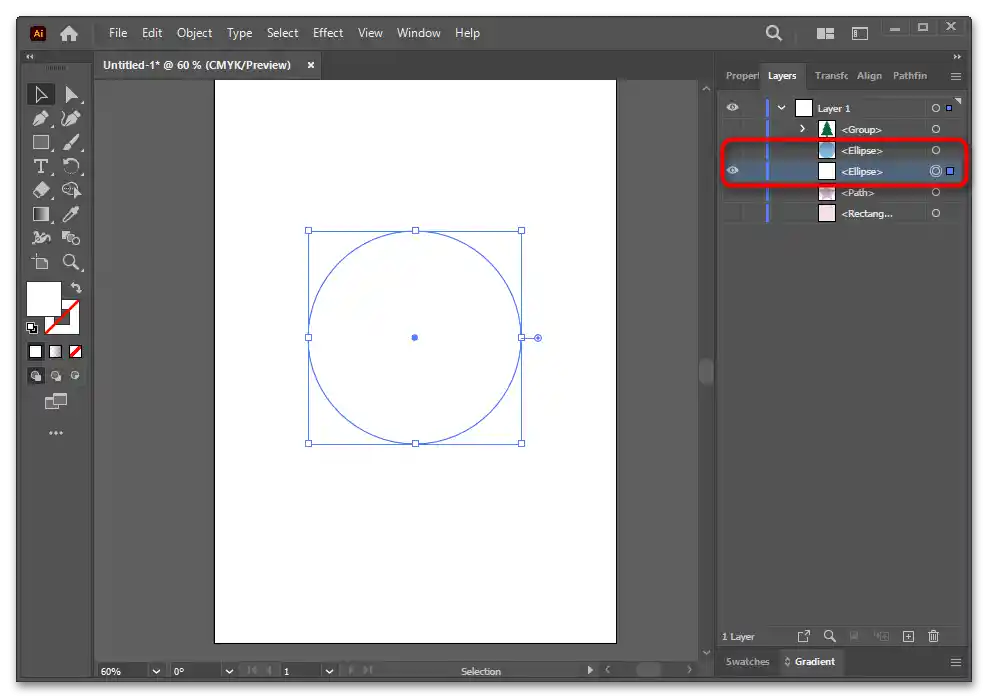
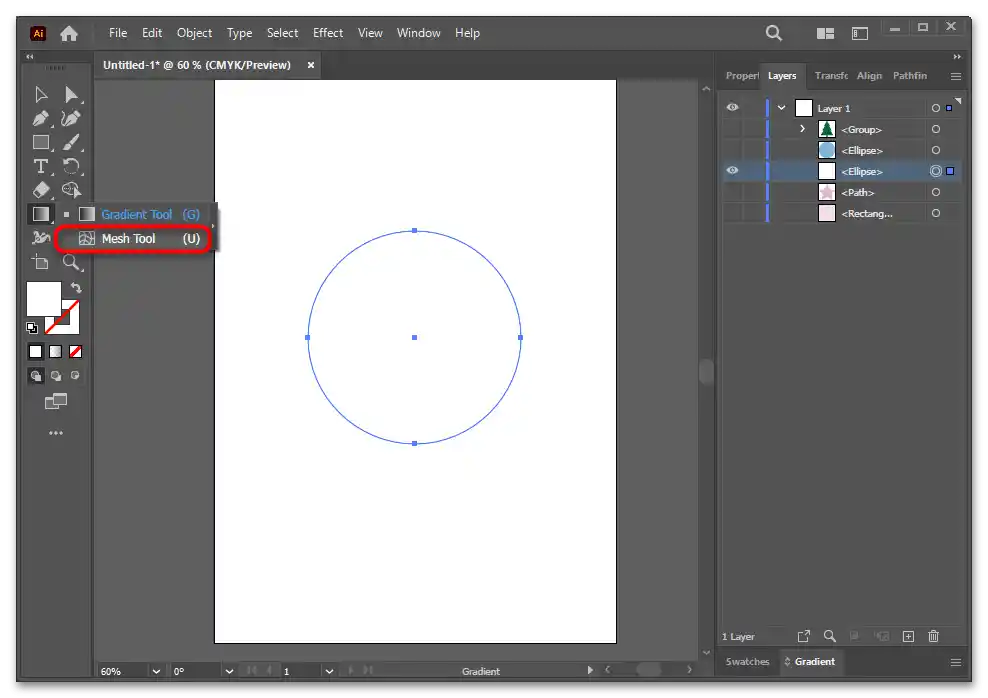
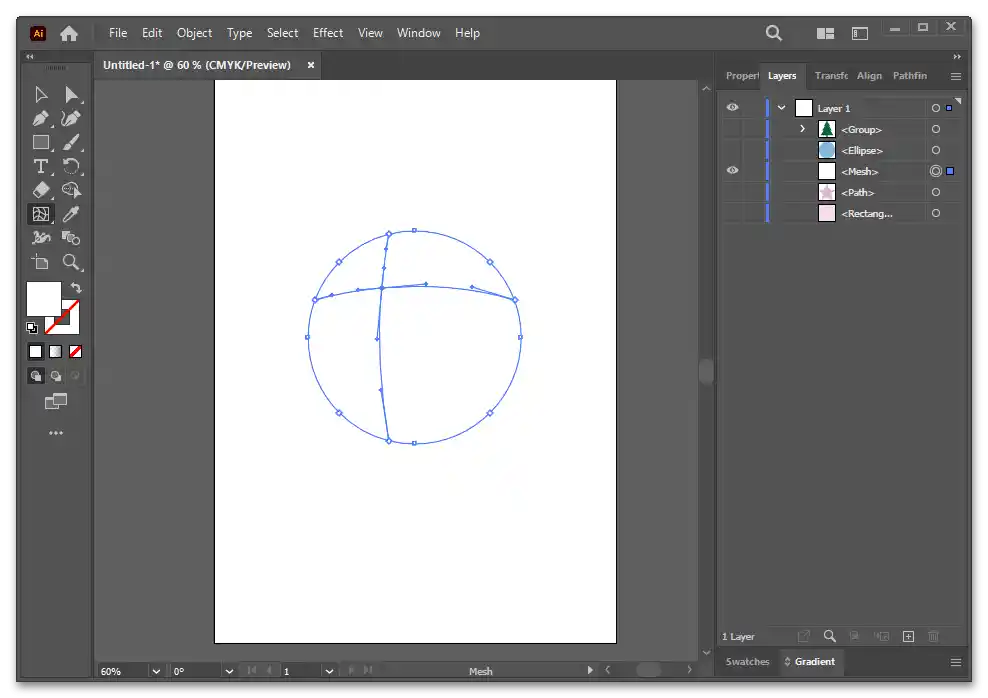
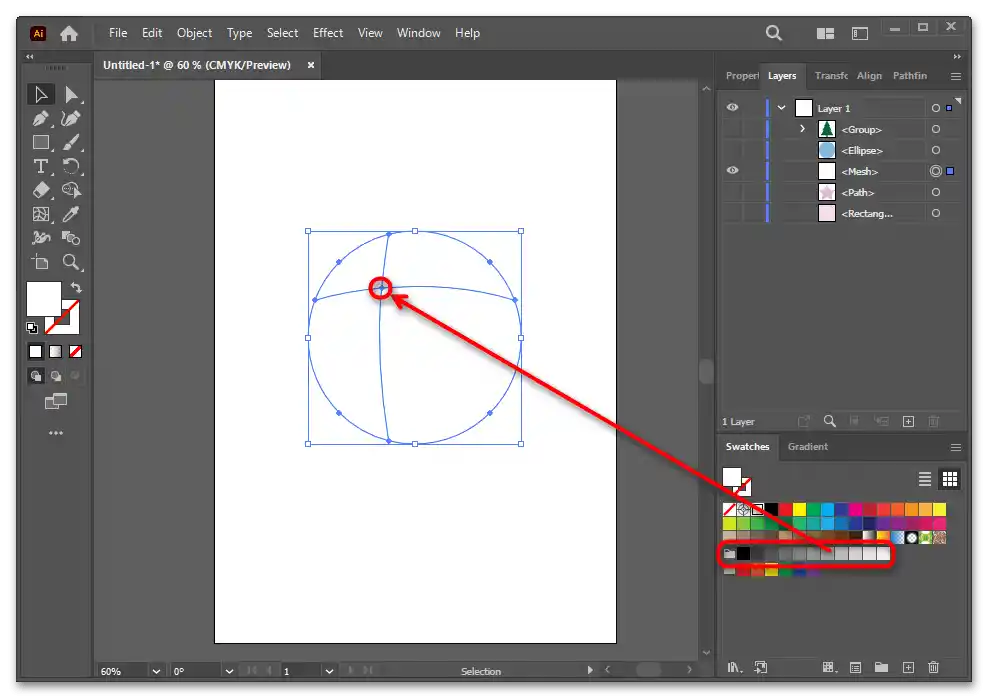
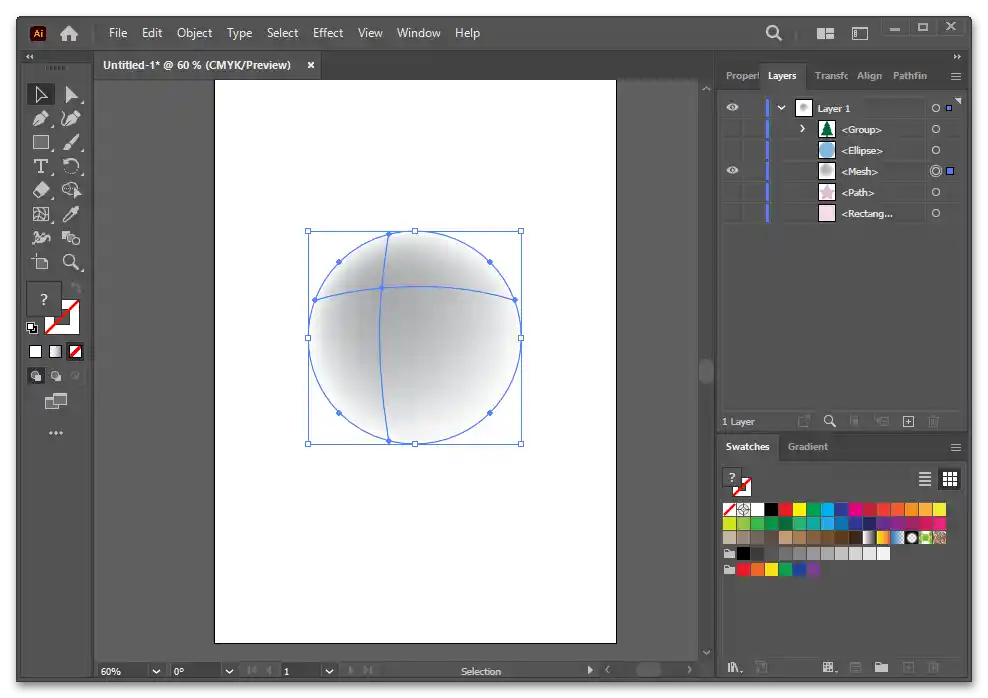
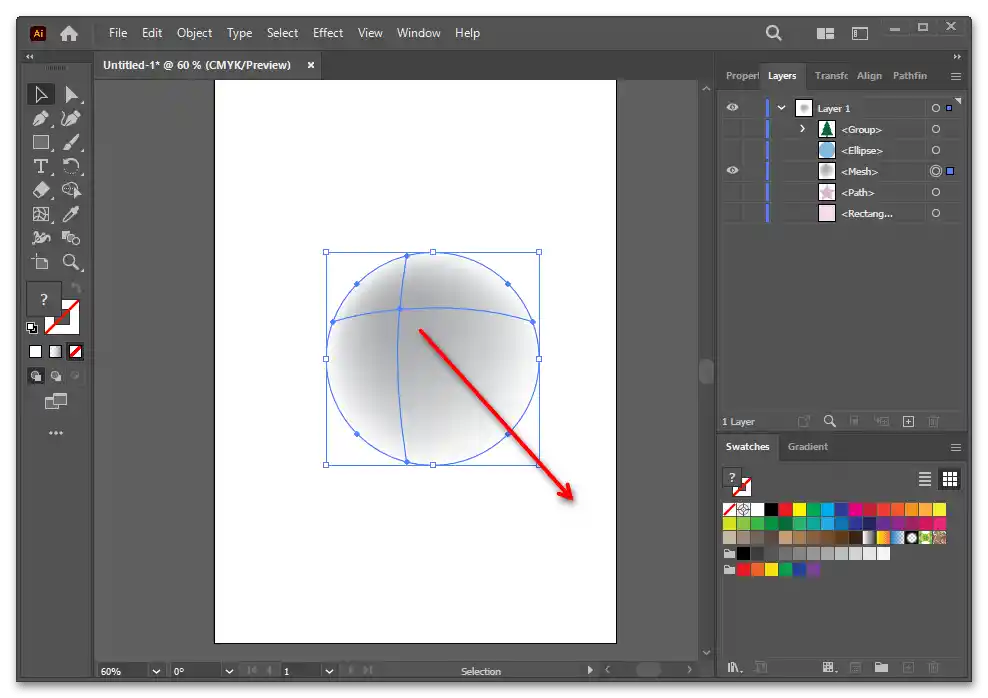
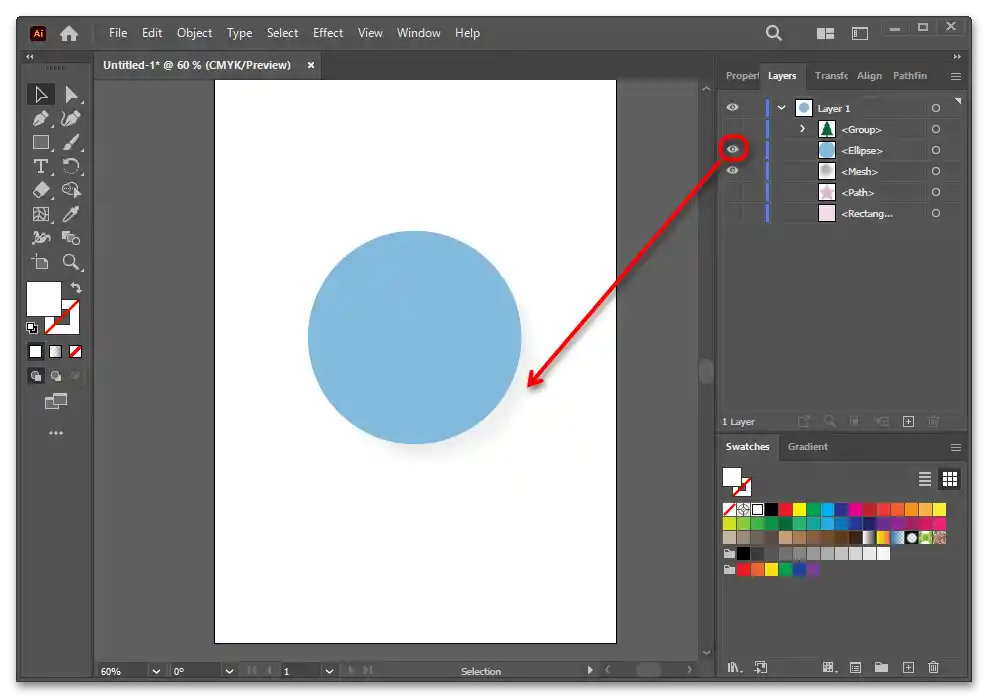
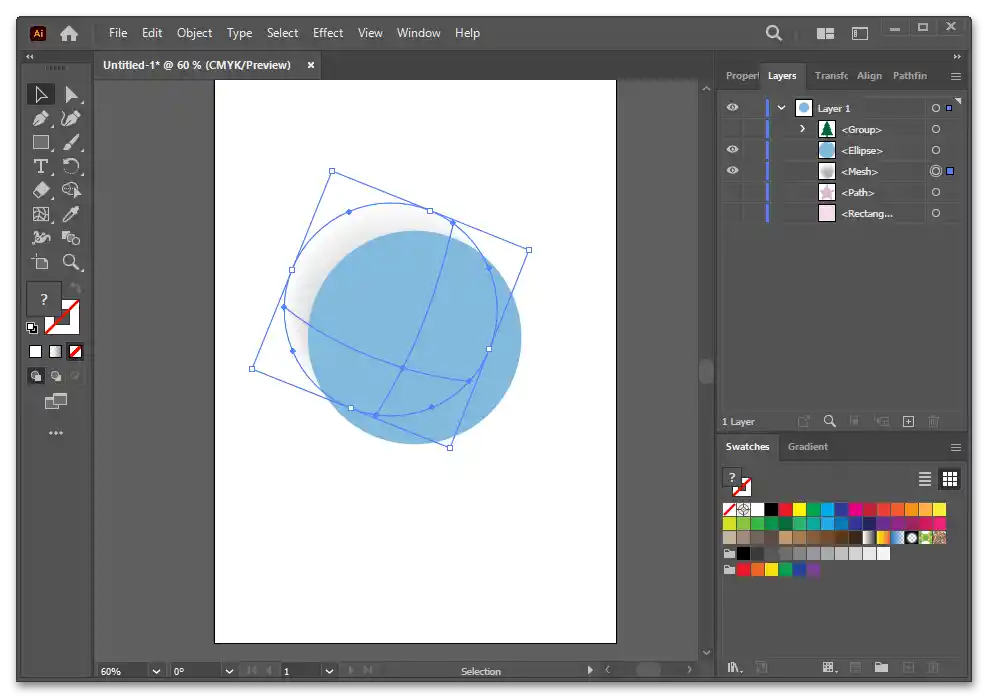
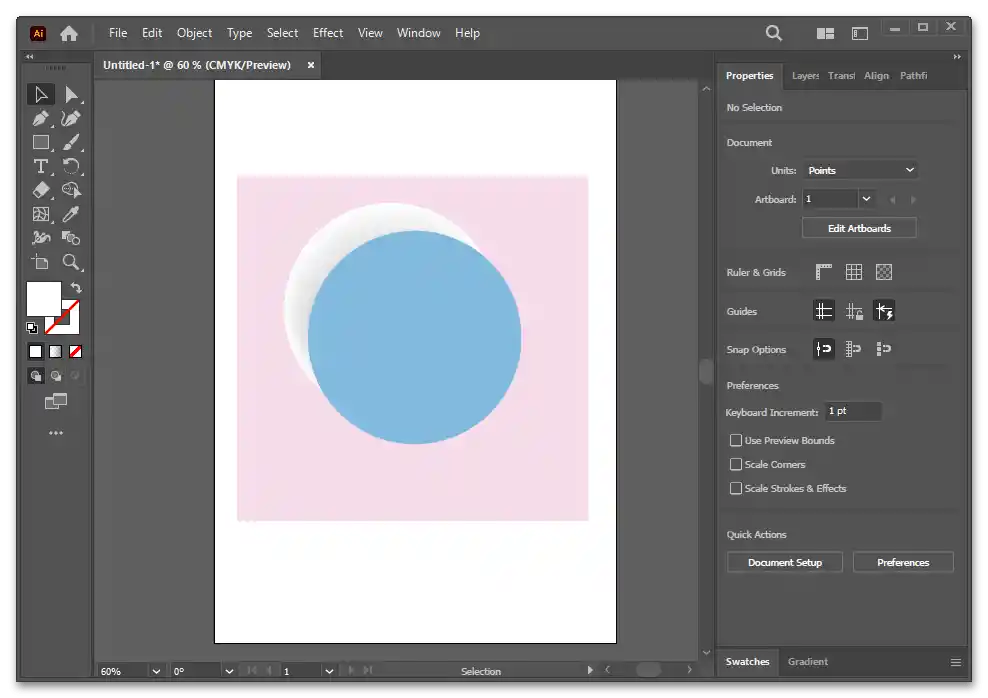
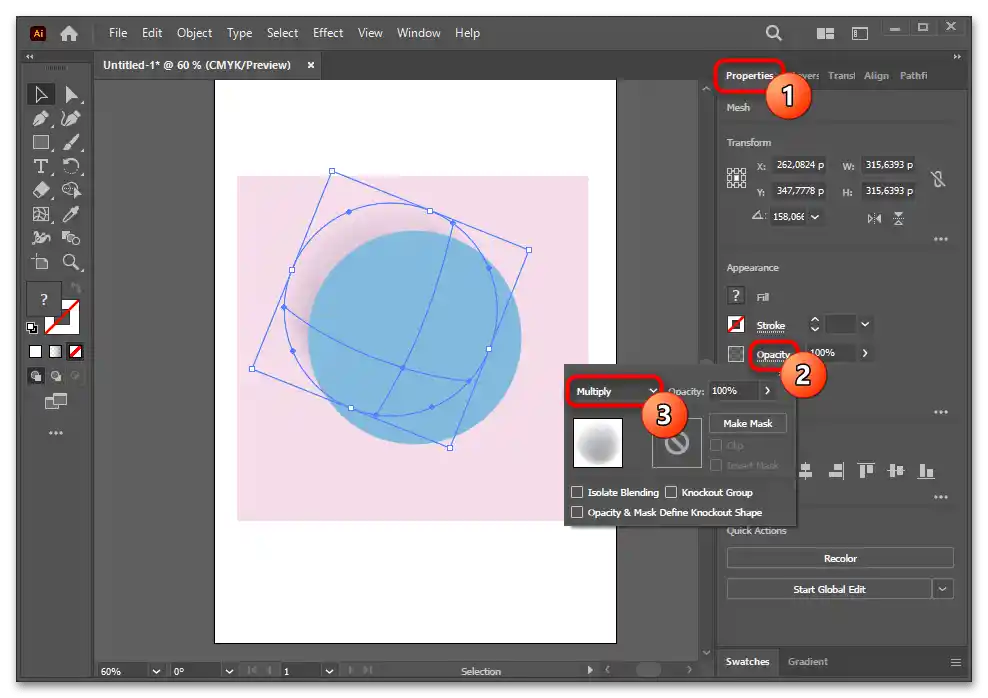
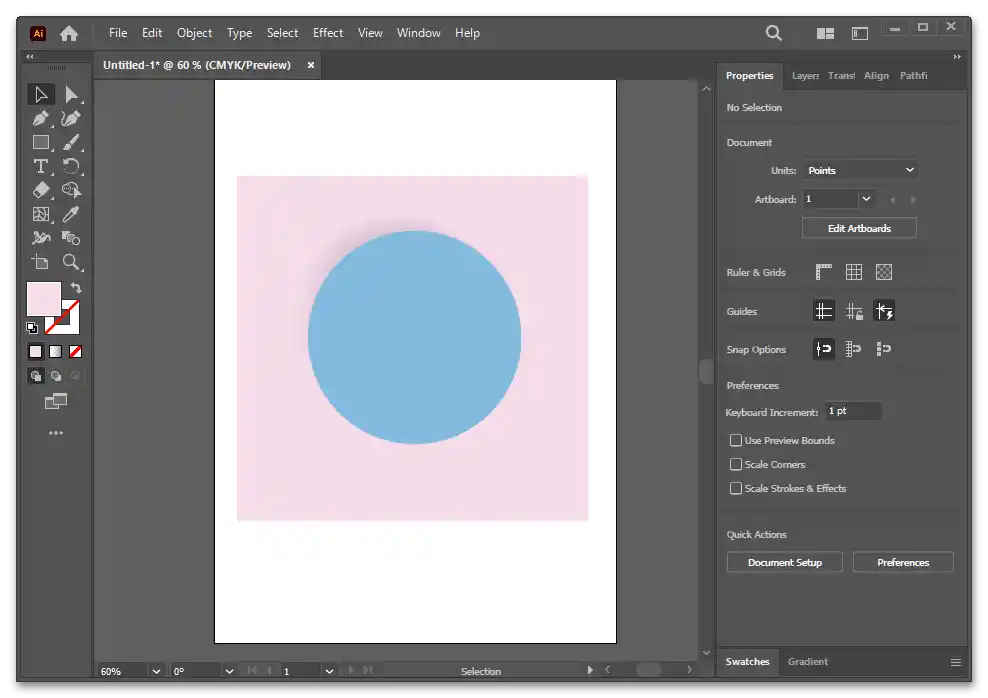
Sposób 2: Narzędzie "Cień padający"
W Illustratorze jest narzędzie, które tak się nazywa — "Cień padający" ("Cień"). Korzystanie z niego jest bardzo proste, jednak pamiętaj, że na przykład mikrostock Shutterstock nie akceptuje takiego efektu.
- Zaznacz figurę, przejdź do sekcji "Efekt" > "Stylizuj" > "Cień padający".
- Zmień poziom przezroczystości, aby nie był zbyt czarny, jego położenie w pionie i poziomie, a także poziom rozmycia dla łagodności konturu. Możesz również wybrać kolor, jeśli potrzebujesz kolorowego cienia. Ponadto możesz zmieniać tryb nakładania. To również wpływa na to, jak wygląda cień.
- Efekt wygląda dobrze na białym i kolorowym tle.

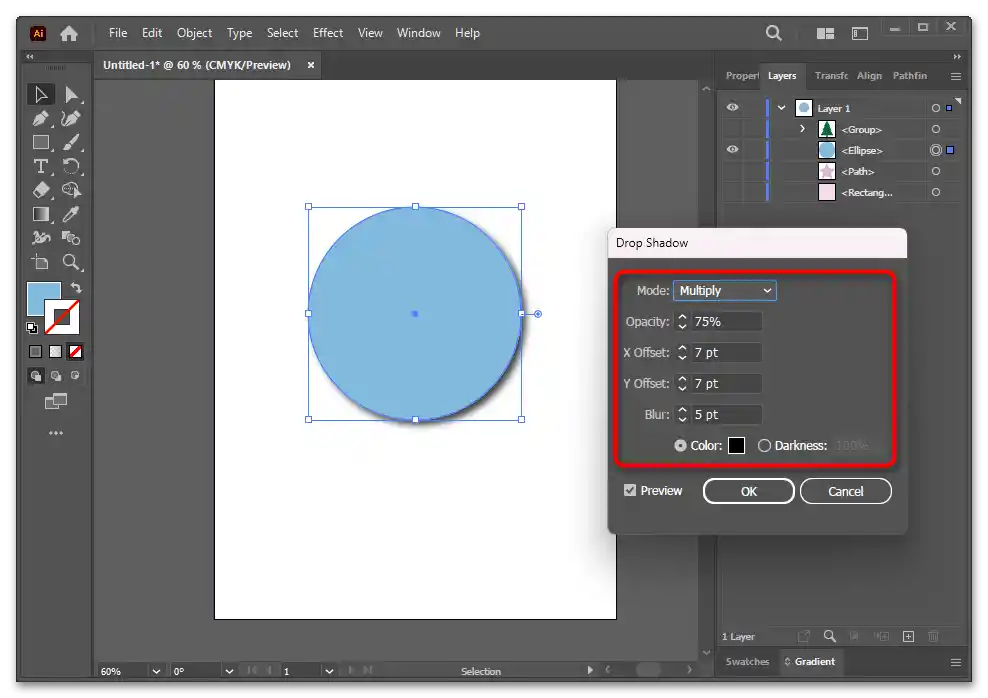
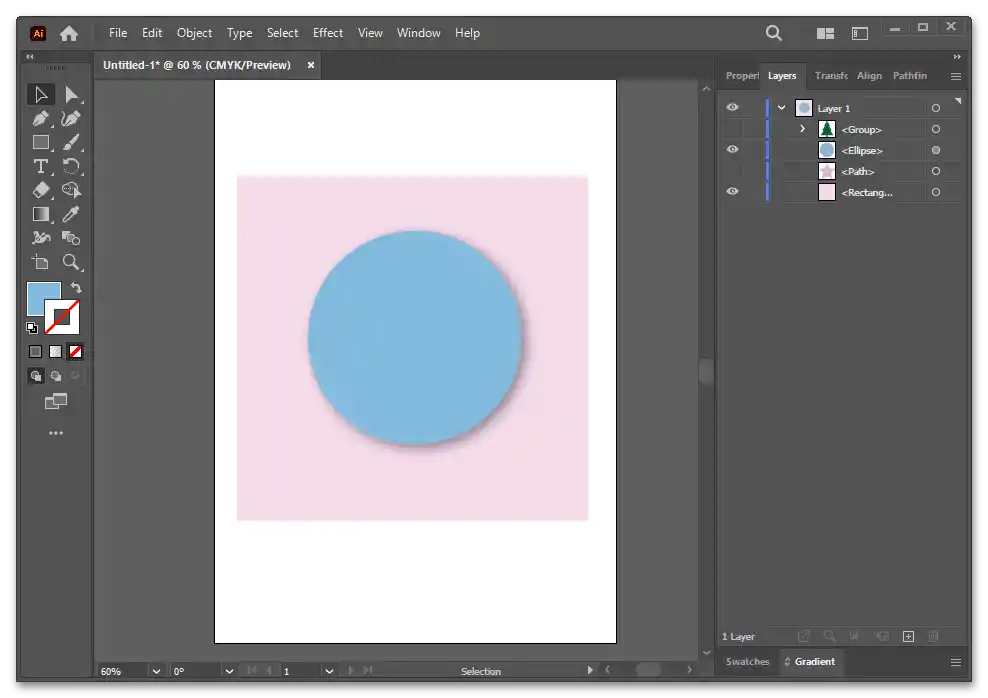
Sposób 3: Wydłużony cień
Dla niektórych obiektów cień potrzebuje być długi, ale mało zauważalny. Można to zrealizować poprzez zmianę parametrów figury.
Opcja 1
Jeśli gradientowe znikanie cienia nie jest potrzebne, pomiń związane z tym kroki i po prostu ustaw obiektowi przezroczystość ("Przezroczystość") i tryb nakładania "Mnożenie".
- W naszym przykładzie główną figurą będzie kwadrat z zaokrąglonymi rogami, dlatego do stworzenia cienia od niego potrzebny będzie prostokąt.Rysujemy go narzędziem "Rectangle Tool" o szerokości głównego obiektu i wypełniamy czarnym kolorem.
- Klikamy na niego prawym przyciskiem myszy i rozwijamy przez opcję "Transform" > "Rotate".
- Ustawiamy kąt obrotu "45 stopni".
- Teraz prostokąt należy dopasować do granic kwadratu.
- To znaczy, że tam, gdzie nałożony jest prostokąt, niepożądane jest, aby główny obiekt był widoczny. Poprzez zmianę kąta nachylenia prostokąta stwórzcie pełne pokrycie.
- Taki wariant nałożenia — poprawny, choć nie idealny.
- Kliknij na płótnie prawym przyciskiem myszy i przenieś prostokąt na tło przez "Arrange" > "Send Backward", a jeśli główny obiekt jest zaznaczony, to przez "Arrange" > "Bring to Front".
- Powinno wyjść jak na zrzucie ekranu poniżej.
- Nakładamy na przyszły cień gradient za pomocą narzędzia o tej samej nazwie na lewym panelu. Musimy stworzyć maksymalnie miękki cień, dlatego zaznaczamy pierwszy punkt gradientu i ustawiamy go na całkowicie przezroczysty, zmieniając "Opacity" na "0%". W razie potrzeby edytujcie odcień drugiego punktu, nadając mu jakiś jasnoszary kolor.
- Na panelu "Properties" w bloku "Appearance" kliknijcie na słowo "Opacity".
- Ustawcie tryb nakładania "Multiply".
- Na lewym panelu znajdźcie narzędzie "Gradient Tool", kliknijcie na nie i przeciągnijcie myszką od końca przyszłego cienia do jego początku.
- Aby cień był mniej ostry na początku, na panelu "Gradient" przesuńcie pierwszy punkt w prawo, na przykład bliżej środka. W ten sposób uzyskacie większe nałożenie pełnej przezroczystości, przez co cień będzie miększy i bez ostrych kątów na początku (w naszym przypadku na dole).
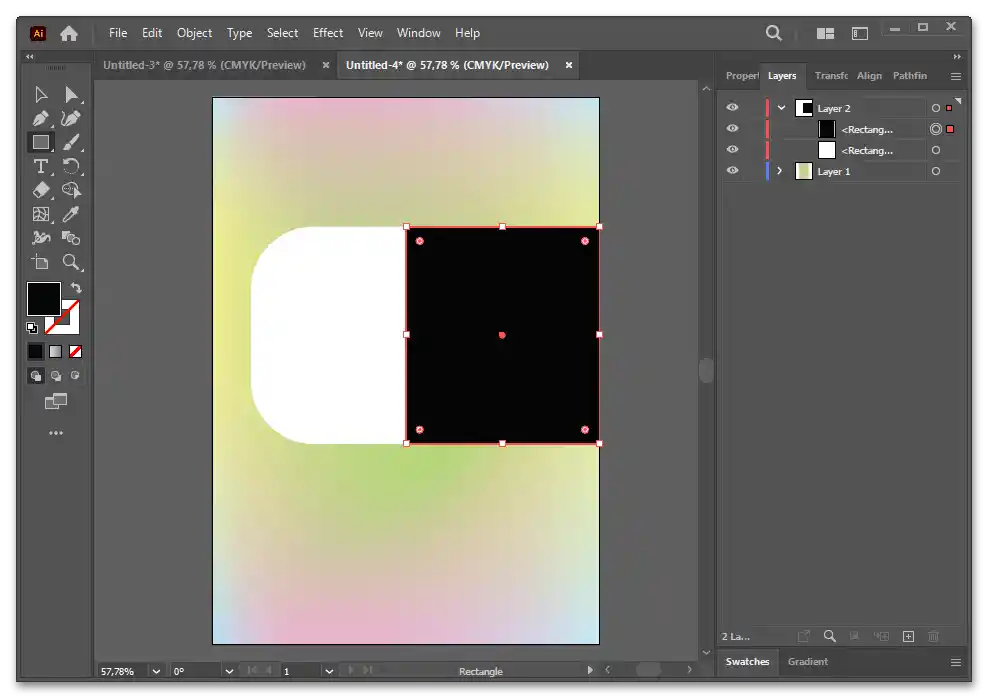
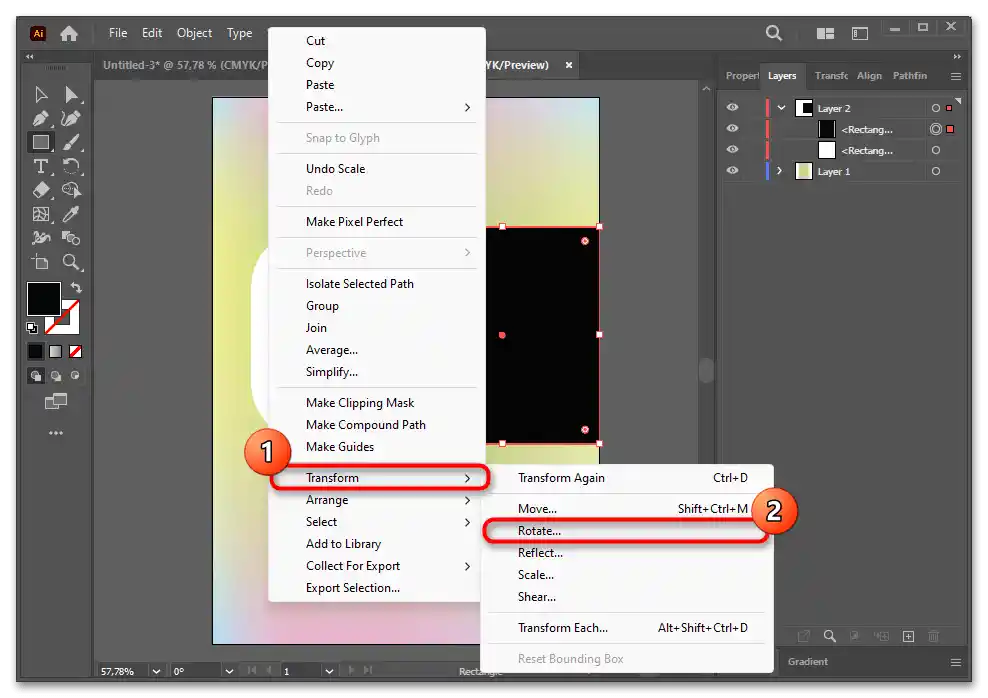
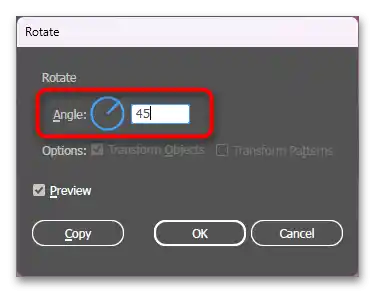
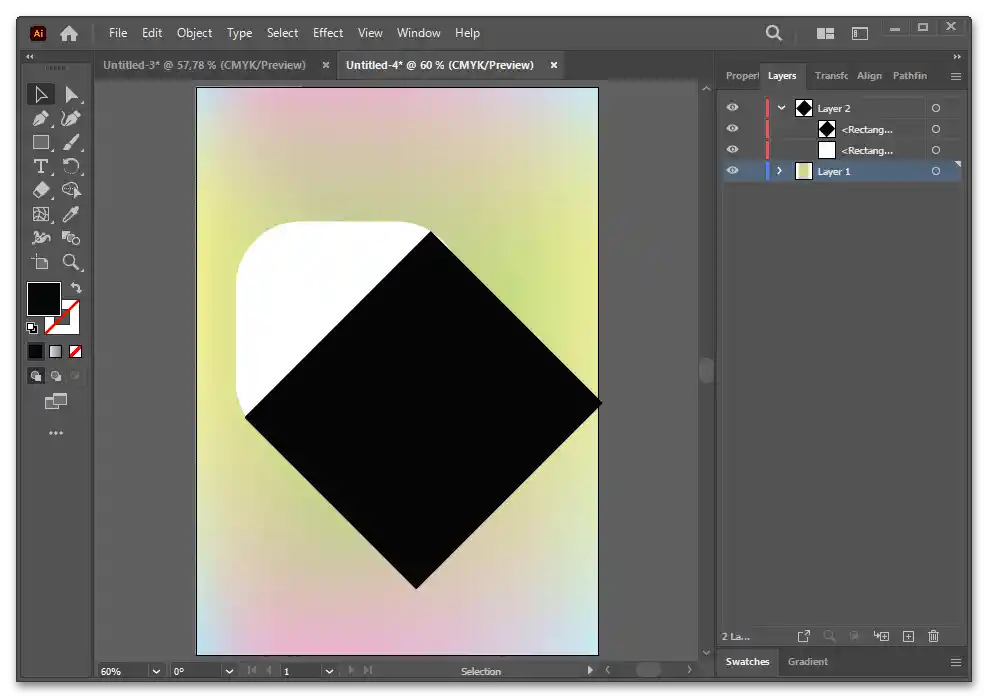
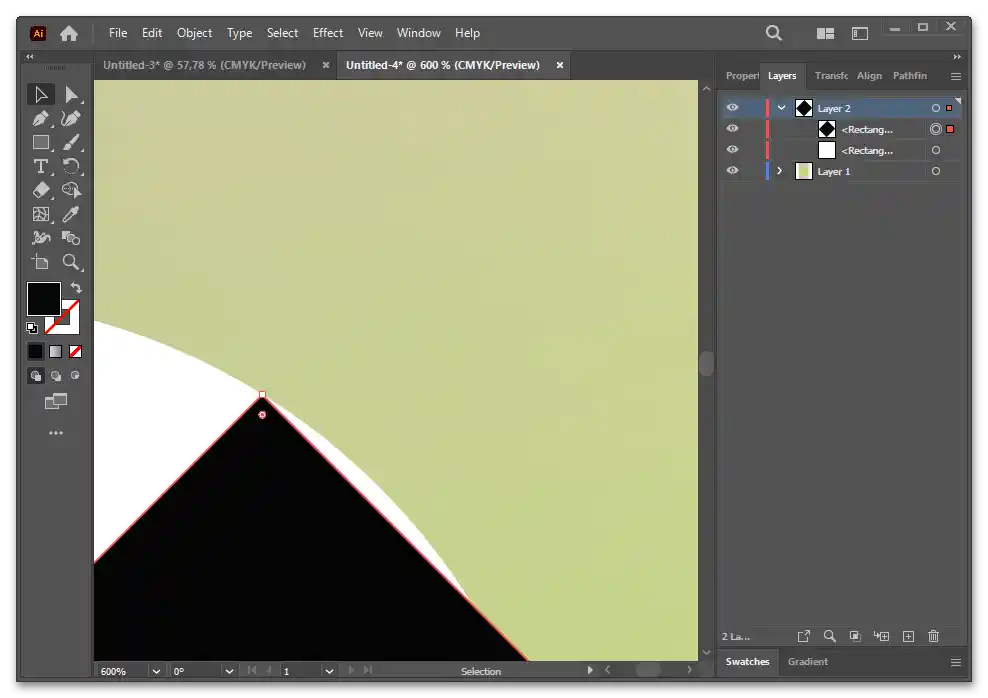
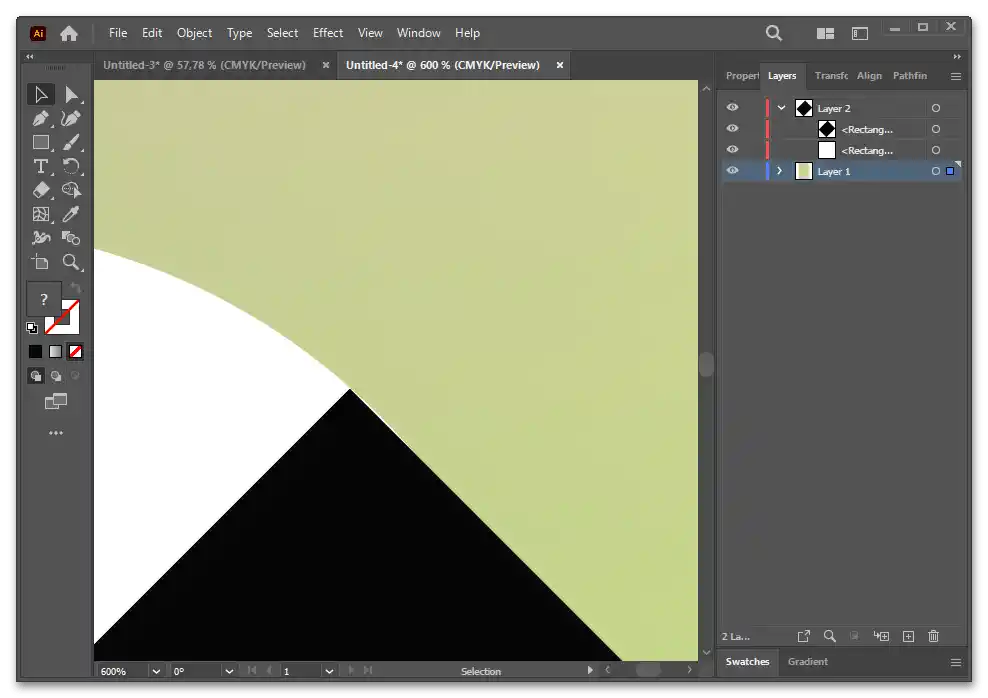
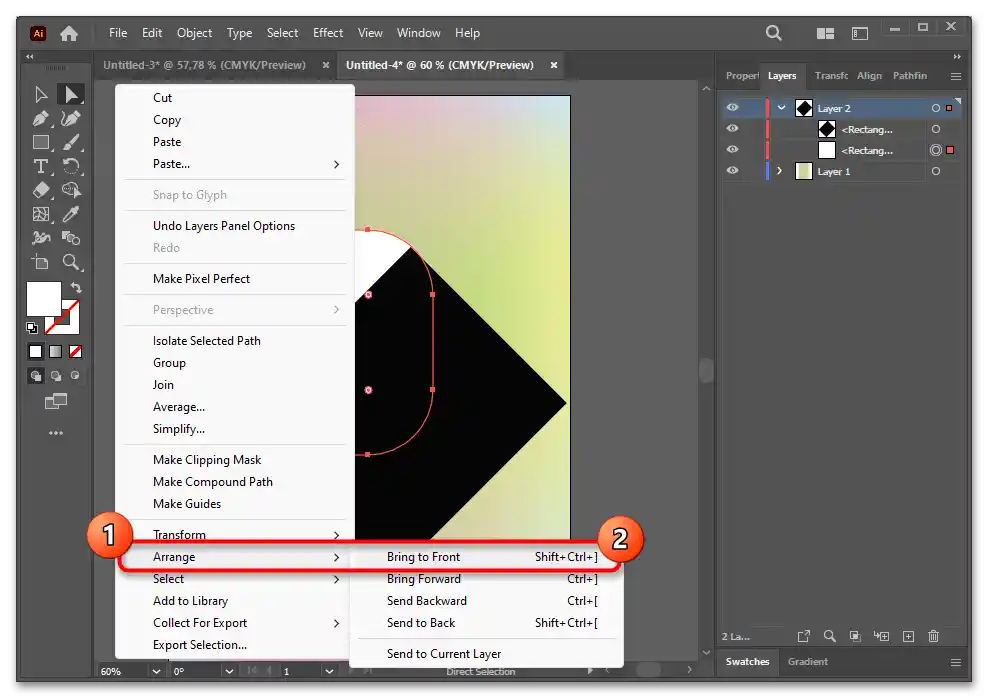
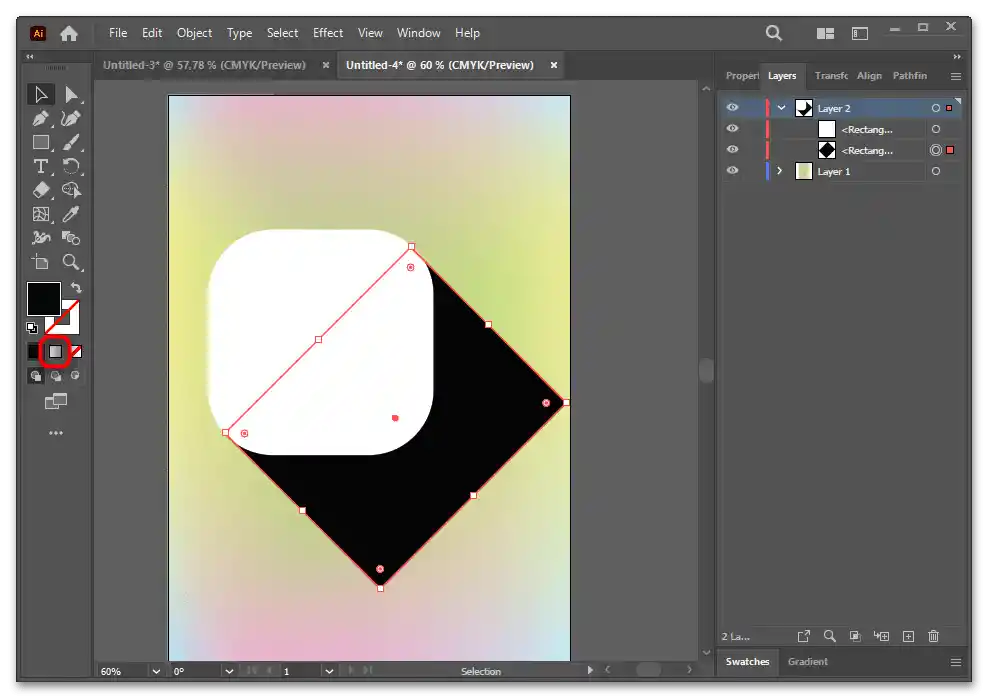
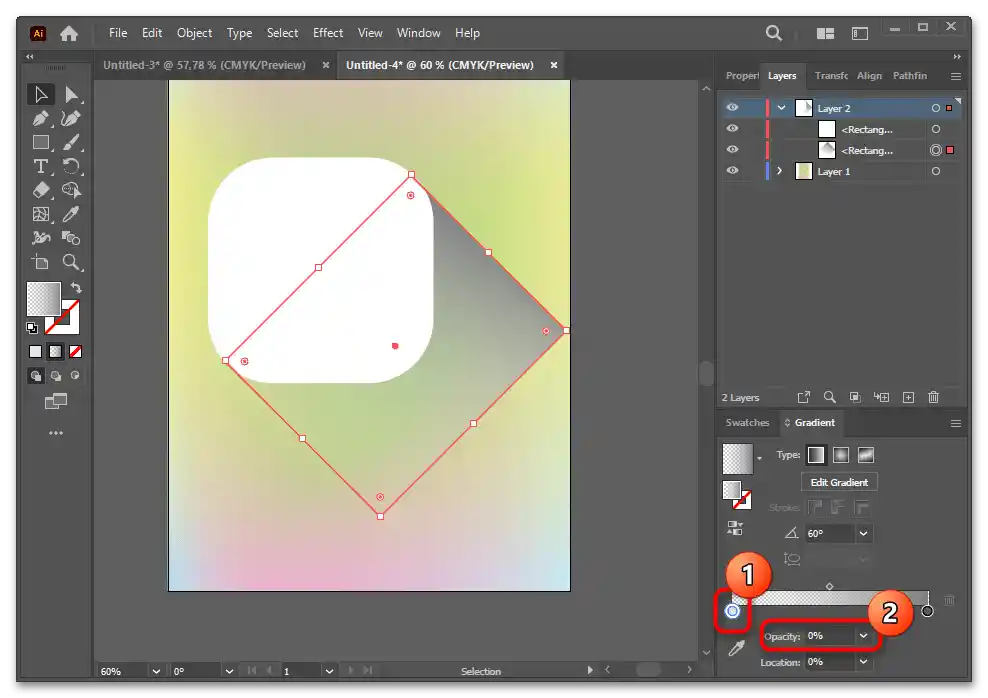
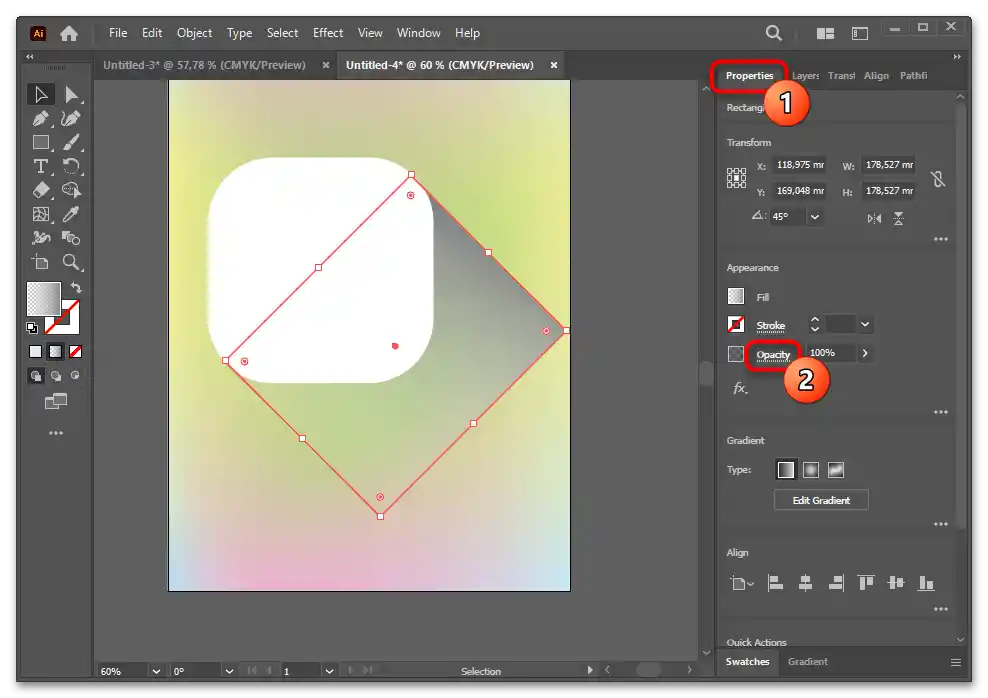
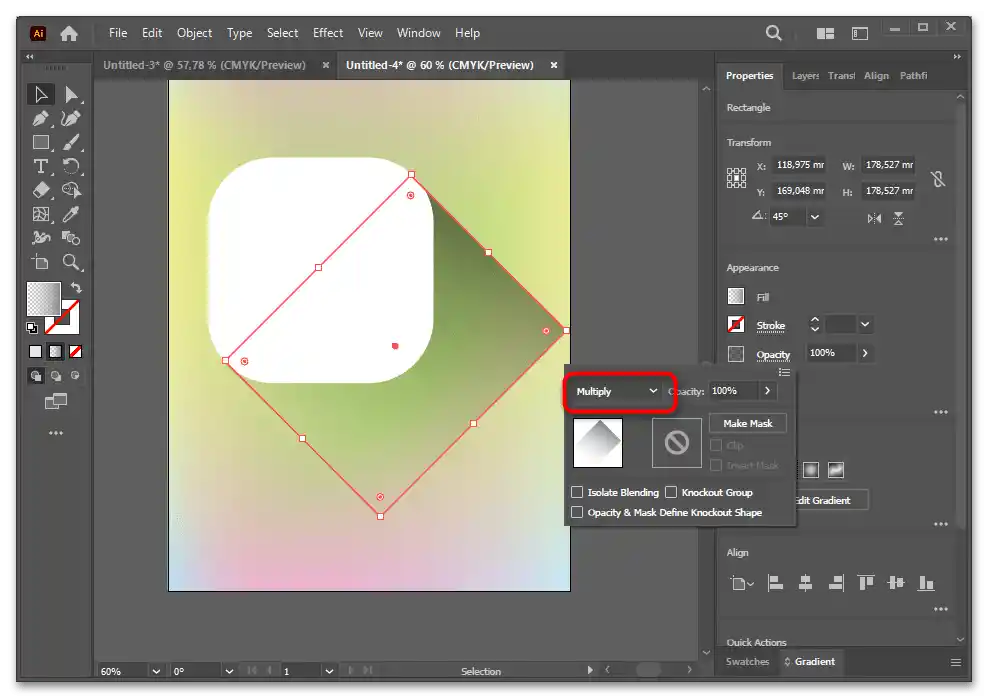
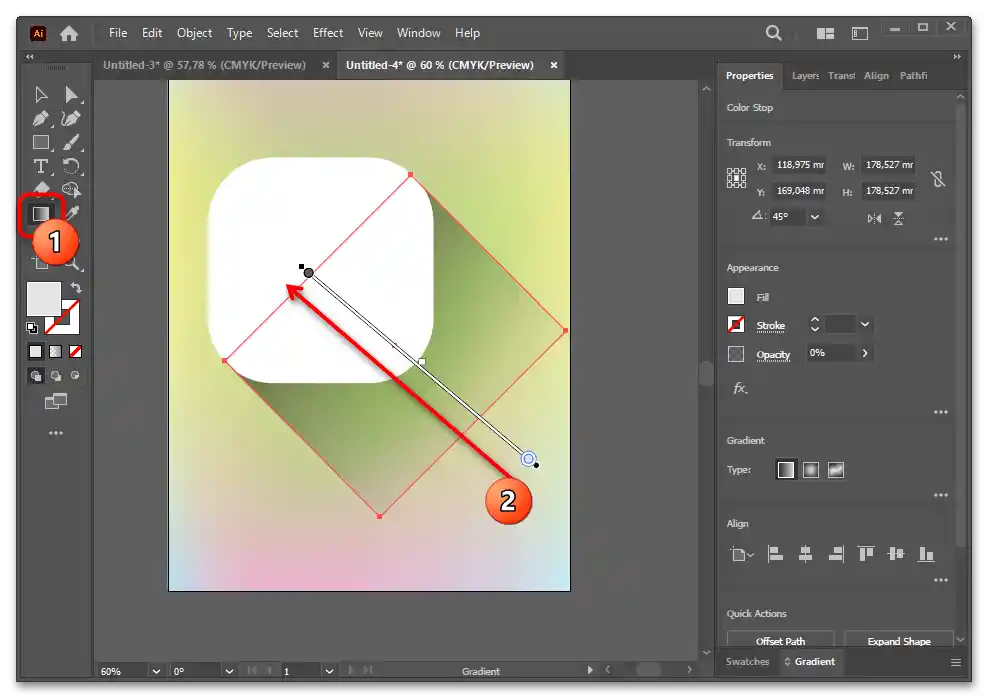
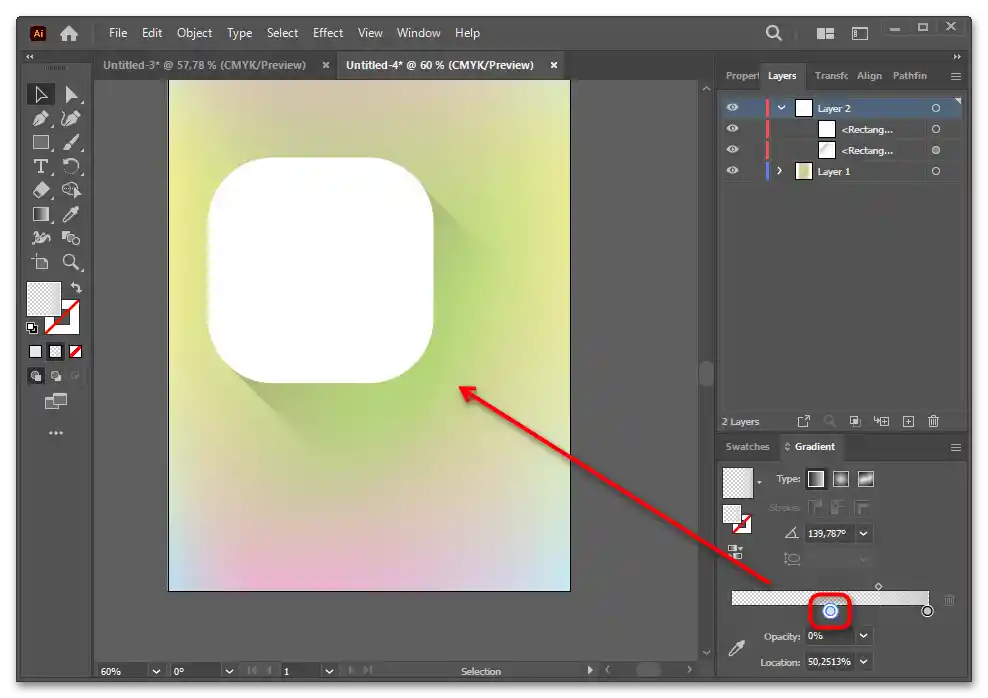
Wariant 2
Za pomocą narzędzia "Blend" można tworzyć przestrzenne cienie poprzez mieszanie, zarówno kolorów, jak i kształtów.Jednak zauważmy, że jeśli planujesz pracować z tekstem, będziesz musiał wykonać więcej kroków, które nie będą omówione w tej instrukcji.
- Weźmy za przykład dwie figury, między którymi należy stworzyć przejście. Rysujemy je standardowym narzędziem z lewej panelu.
- Aby figura, od której będzie pochodzić cień (w tym przypadku gwiazda), była trójwymiarowa, stworzymy jej duplikat za pomocą klawiszy Ctrl + C i wkleimy go za pomocą Ctrl + F. Ukryj jedną z kopii przez panel "Layers" (górną w liście), rozwijając listę obiektów wewnątrz warstwy klikając strzałkę po lewej stronie "Layer 1". Aby ukryć, kliknij ikonę oka.
- Znajdź na panelu po lewej stronie narzędzie "Blend tool" i kliknij na nie, przez co kursor zamiast strzałki stanie się ikoną narzędzia. Kliknij na pierwszy obiekt, a następnie na drugi. W rezultacie stworzysz cień. Jeśli wcześniej nie korzystałeś z tego narzędzia, będzie on różnił się od tego, co pokazano na zrzucie ekranu poniżej.
- Aby zrozumieć, jak będzie wyglądał przyszły obiekt, włączymy wyłączoną warstwę i zmienimy jej kolor na kontrastowy. Możesz to zrobić na samym końcu.
- Zmień widoczność obiektu, z którego pochodzi cień. Wybierz go, ale nie zwykłym kliknięciem, a rozwijając na panelu "Layers" grupę "Blend" i klikając na warstwę z nim.
- Na panelu "Properties" w bloku "Appearance" ustaw parametr "Opacity" na "0%".
- Teraz zaznacz oba obiekty narzędziem "Selection tool" i dwukrotnie kliknij lewym przyciskiem myszy na "Blend tool" na panelu po lewej stronie. Otworzy się okno z właściwościami tego narzędzia, gdzie początkowo będzie wybrany tryb "Smooth Color".
- Musimy jednak ustawić tryb "Specified Steps" i po prawej stronie wprowadzić liczbę warstw. W tym przypadku im więcej ich będzie, tym płynniejsze okaże się przejście od jednego koloru (i kształtu) do drugiego. Dokładna liczba zależy od odległości.
- Dla naszego przykładu 100 warstw to bardzo mało.Jeśli przybliżysz taki cień, to wyraźnie widać ostry przejście w postaci ząbków.
- 200 warstw sprawia, że obiekt staje się gładszy. Dobieraj liczbę, aż przejście będzie satysfakcjonujące.
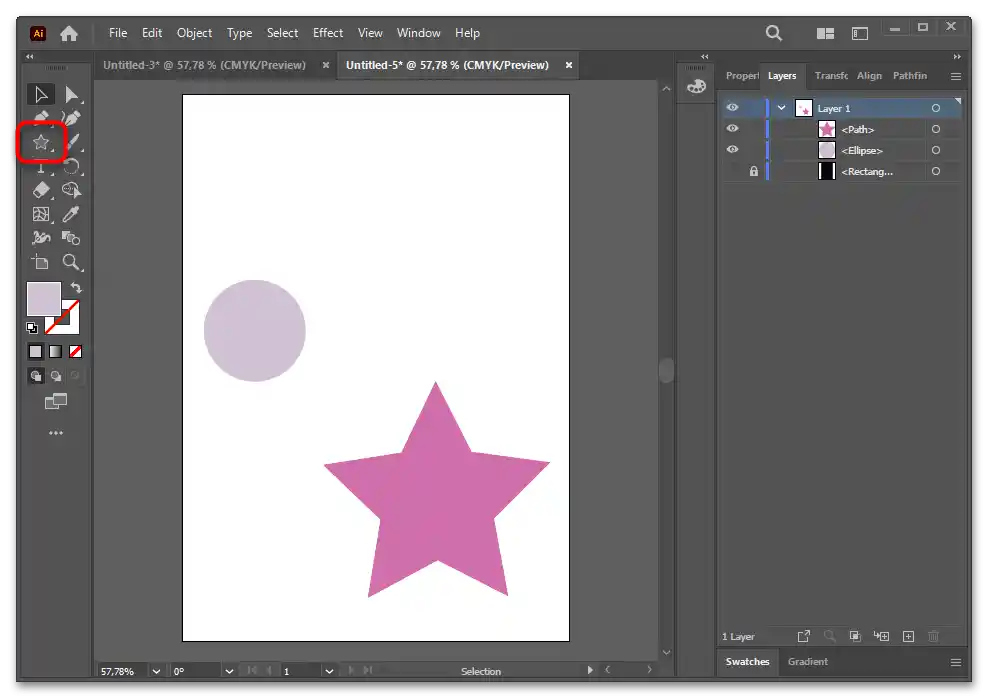
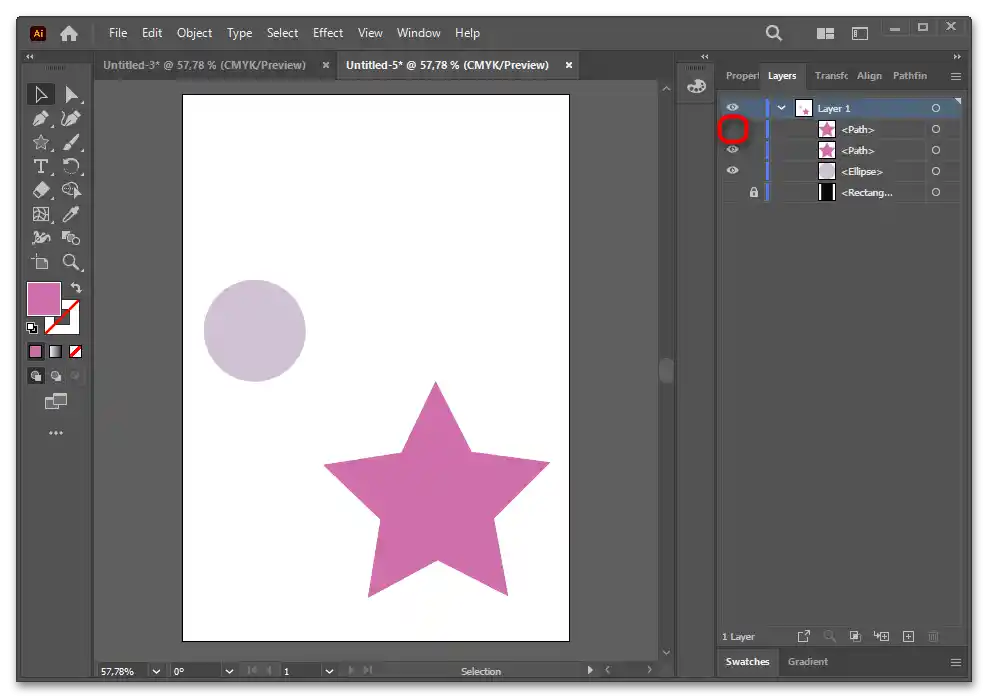
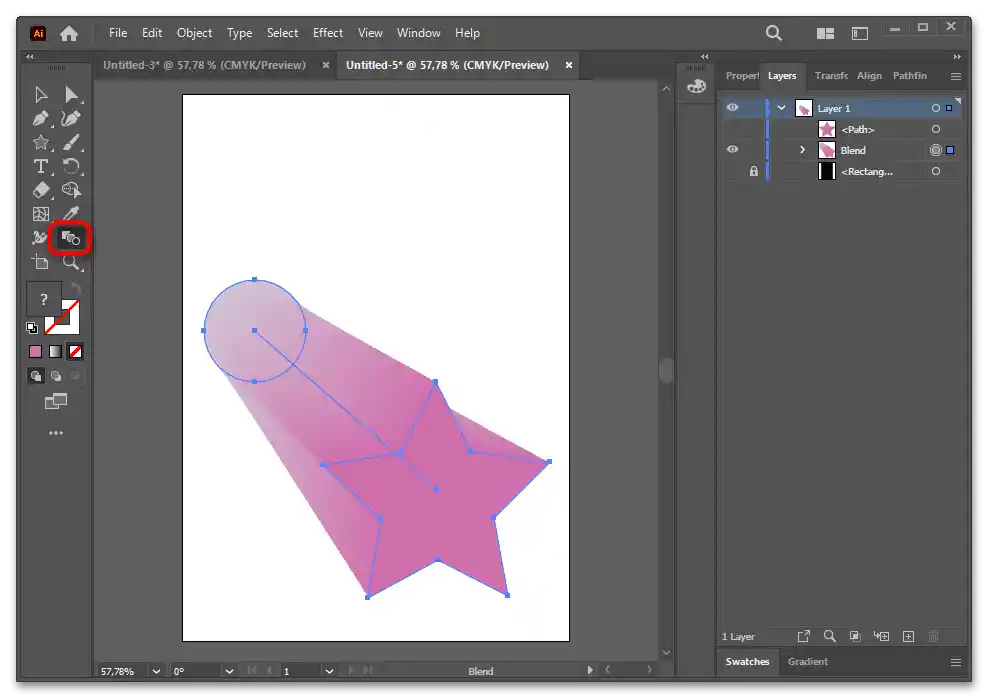
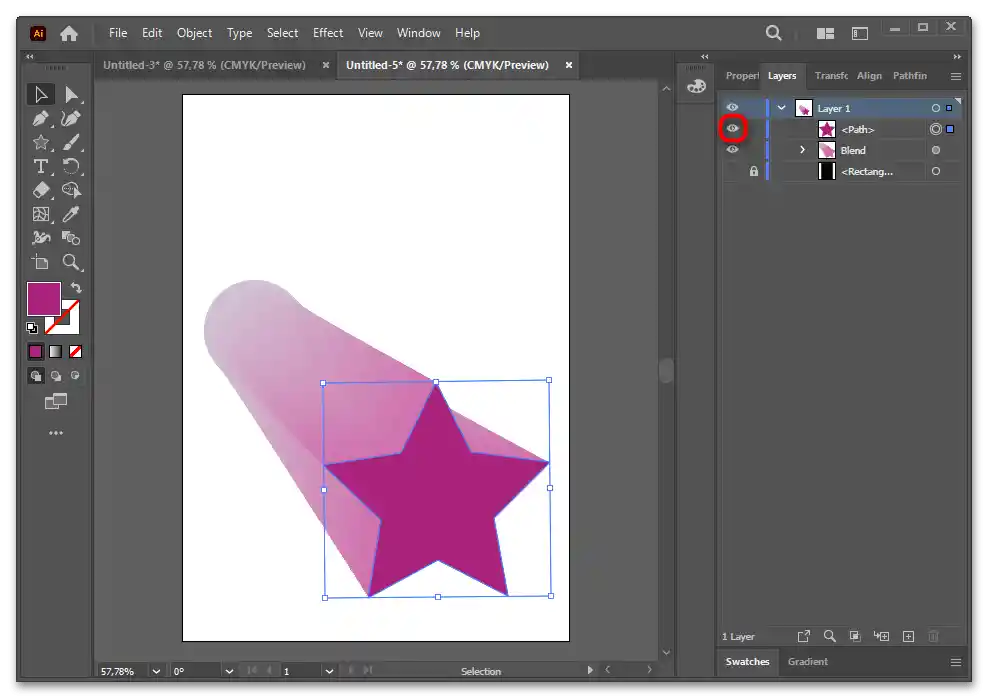
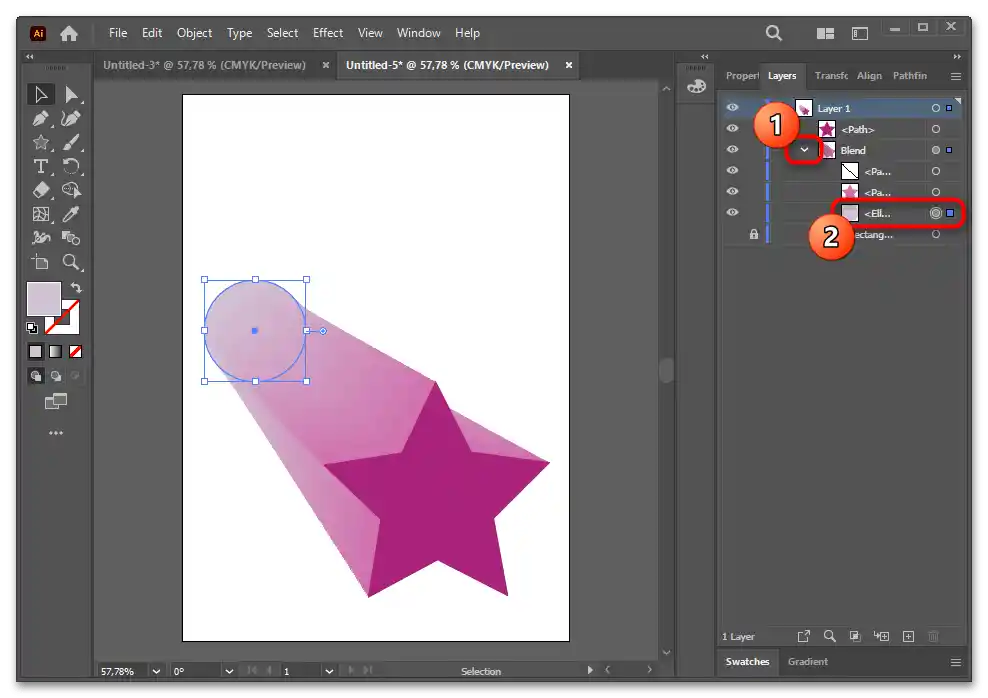
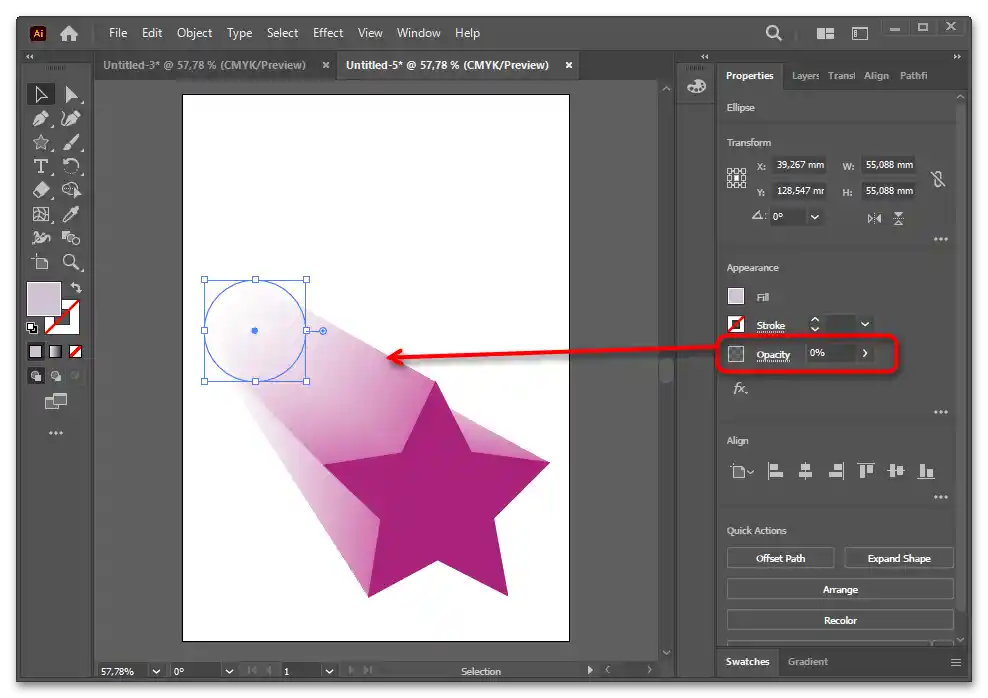
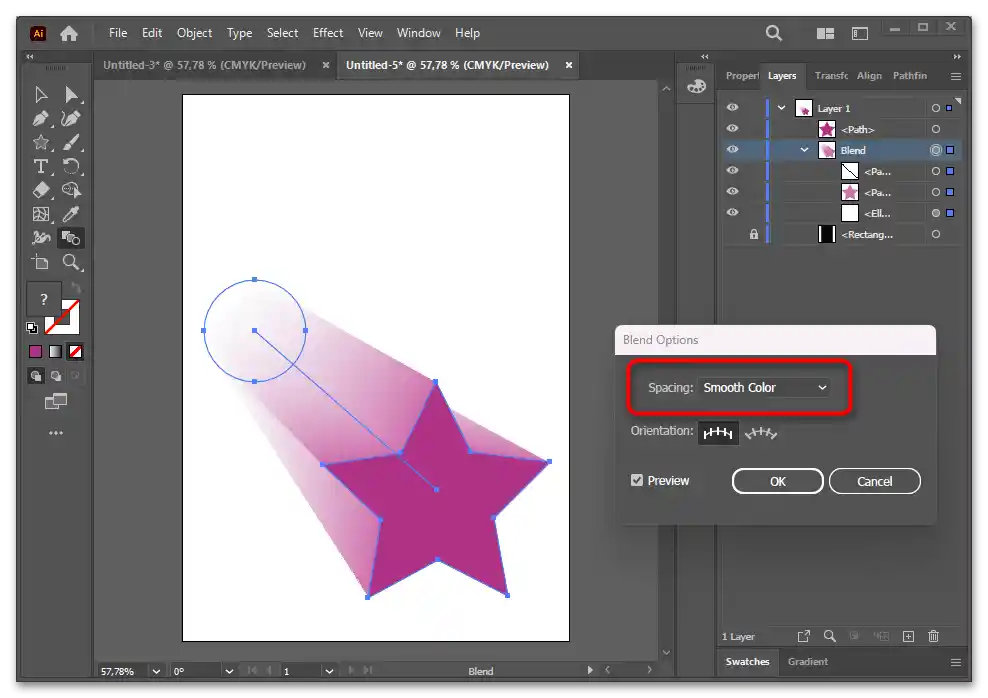
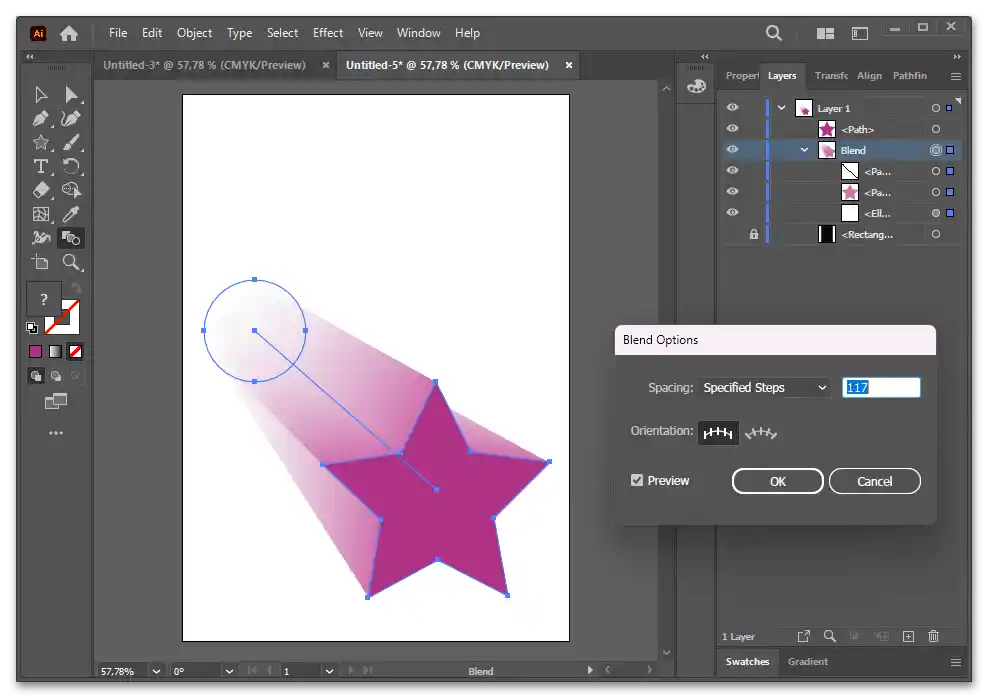
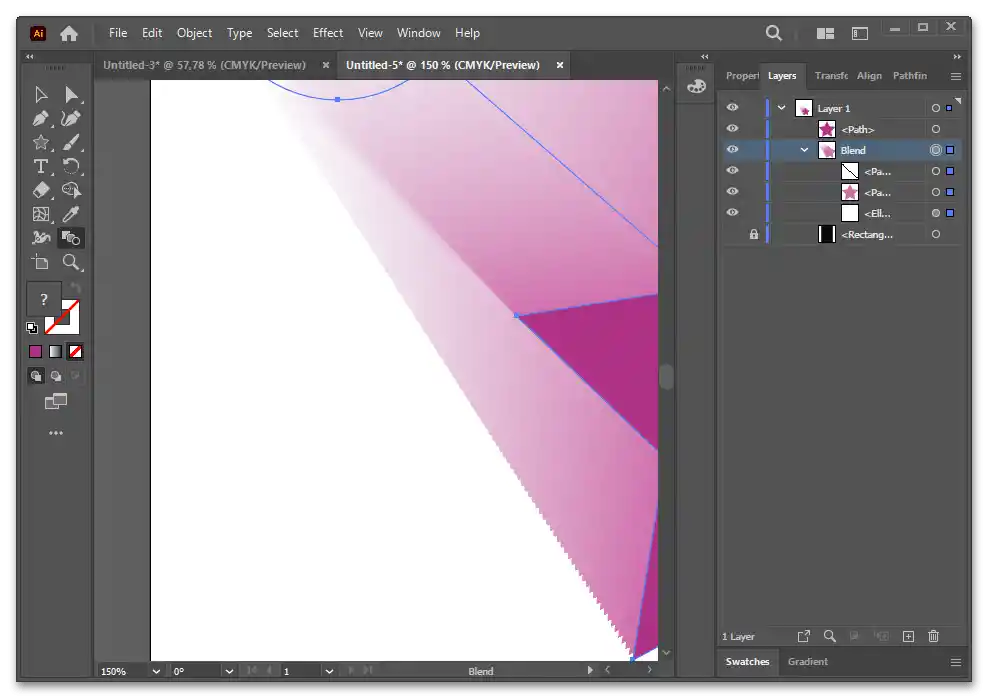
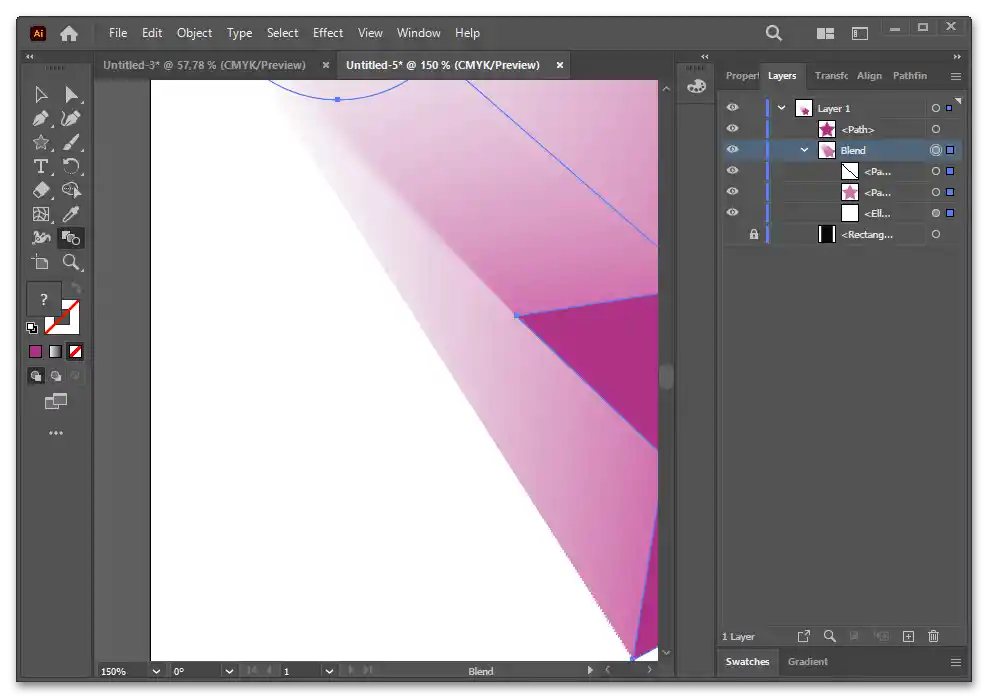
Zauważmy, że podgląd w oknie "Blend Options" działa nieco inaczej niż w innych oknach. Musisz odznaczyć ten parametr, zmienić go, a następnie aktywować podgląd, aby zobaczyć wynik.
Sposób 4: Cień pod obiektem
W Sposobie 1 już omawialiśmy kilka przykładów tworzenia cienia — za ich pomocą można go zrealizować pod obiektem (szczególnie w Wariancie 3), ale wszystko to było realizowane za pomocą kopii tego samego obiektu. W tym sposobie pokażemy tworzenie zwykłego elipsoidalnego cienia, często używanego w nieprzeładowanych ilustracjach, gdzie nie trzeba podkreślać konturów obiektu, a wystarczy jego obecność.
Jak już rozumiesz, za pomocą narzędzia "Ellipse Tool" można stworzyć kilka wariantów wyświetlania prostego cienia pod obiektem. Technicznie niewiele różni się to od metod omówionych wcześniej, więc jeśli się z nimi zapoznałeś, stworzenie takiego cienia będzie niezwykle łatwe.
Wariant 1
- Stwórzmy bardzo prosty cień, rysując za pomocą narzędzia "Ellipse Tool" spłaszczoną elipsę w kolorze czarnym lub ciemnoszarym.
- Ustawmy dla niej przezroczystość na połowę lub więcej przez "Properties" > "Appearance" > "Opacity".
- Ponieważ elipsa została narysowana na głównym obiekcie, będzie go zakrywać.
- Aby się tego pozbyć, użyj skrótu klawiszowego Ctrl + [ lub menu kontekstowego > "Arrange" > "Send Backward" aby przesunąć obiekt na warstwę w dół.
- Wynik zawsze można dostosować, zmieniając wydłużenie elipsy, jej kolor i poziom przezroczystości.
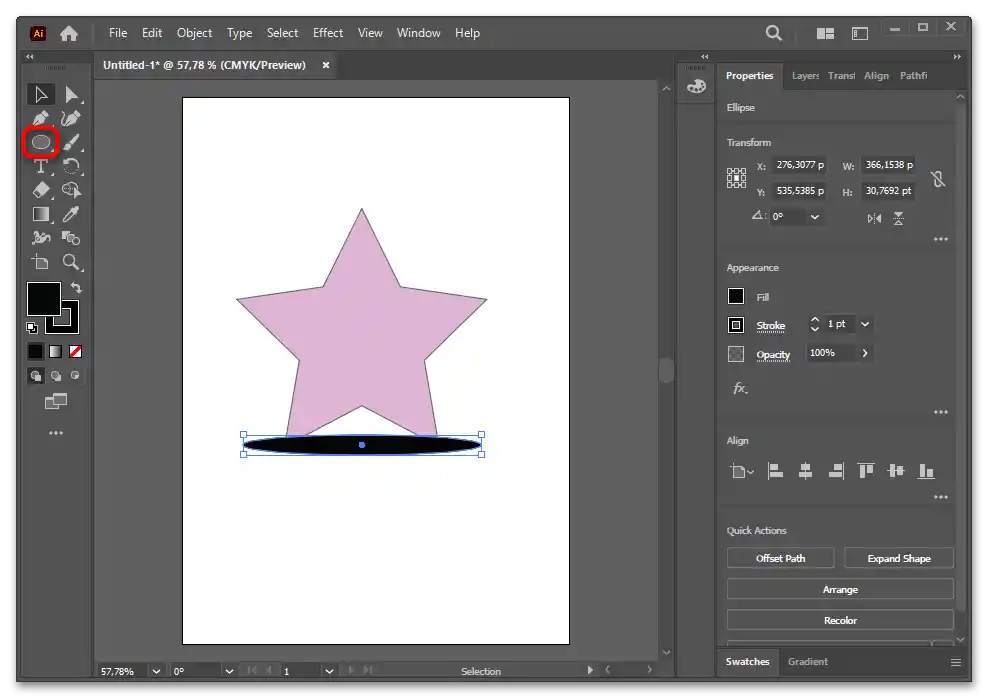
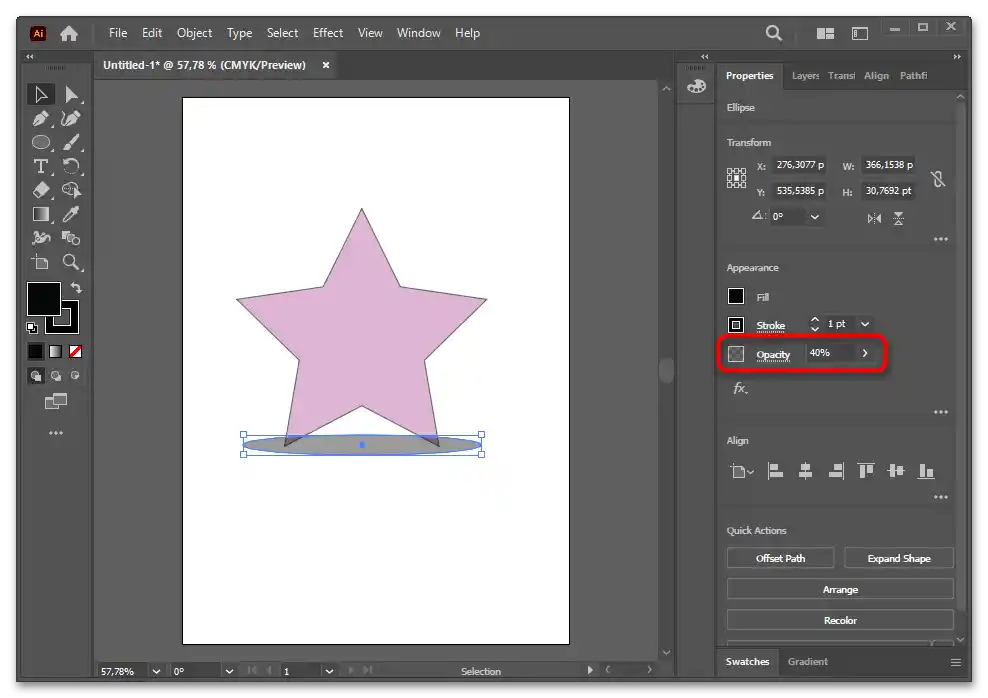
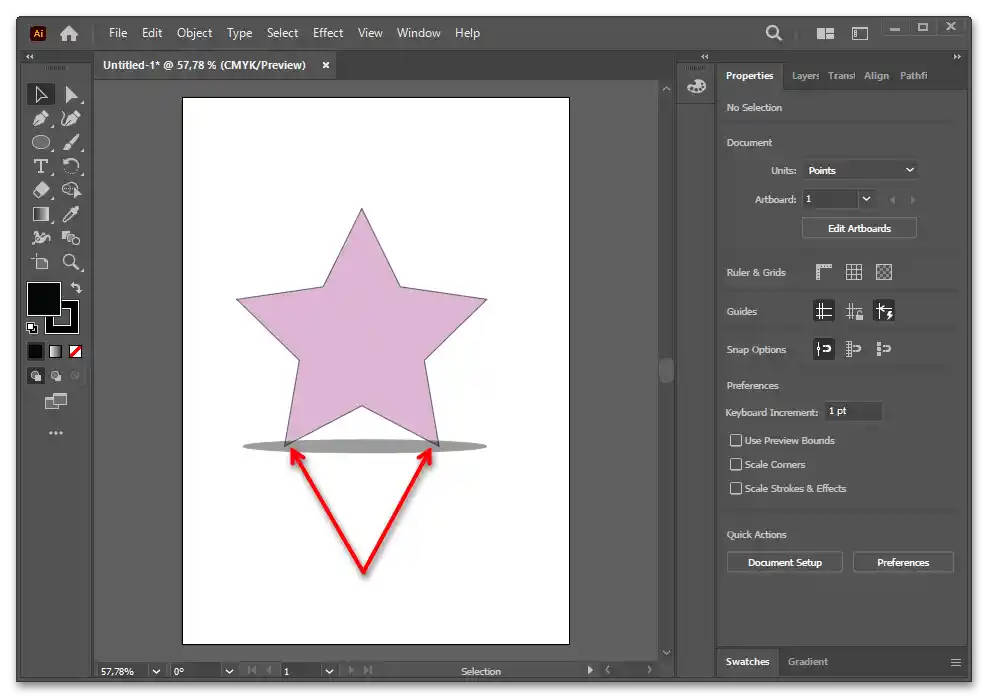
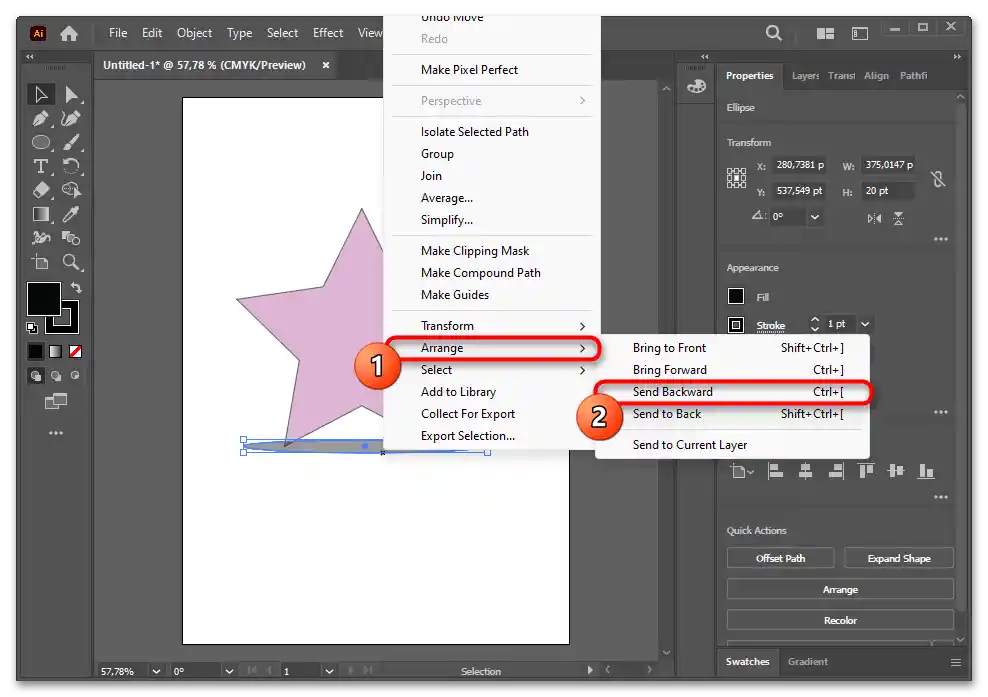
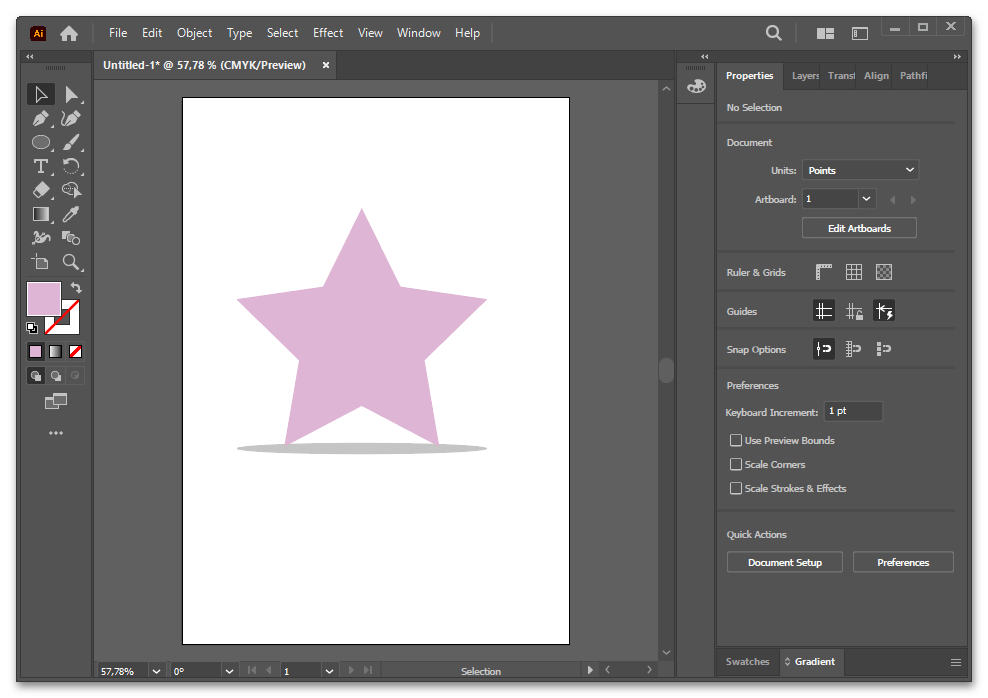
Wariant 2
Poprzedni wariant jest dość specyficzny ze względu na swoją płaskość.Zrobienie tego cienia bardziej naturalnym pomoże jego rozmycie.
- Wybierz cień i na pasku narzędzi kliknij na "Gradient".
- W "Type" ustaw "Radial Gradient" i odwróć kolory przyciskiem "Reverse Gradient", tak aby czarny był po lewej stronie (czyli w środku elipsy).
- Na pasku narzędzi przełącz się na "Gradient Tool". Linia gradientu wyświetli się automatycznie, a ty będziesz musiał ją spłaszczyć. Odpowiada za to przerywana kropka — przeciągnij jej czarny punkt bliżej środka.
- Zmień rozmiar okręgu do pożądanego rozmiaru.
- Sam obiekt z cieniem po zaznaczeniu "Selection tool" można rozciągnąć, co sprawi, że cień będzie odpowiedniego rozmiaru.
- Reguluj kolory, przezroczystość i płynność przejścia kolorów za pomocą panelu "Gradient", aby uzyskać naturalne odwzorowanie cienia. {{t_71}}
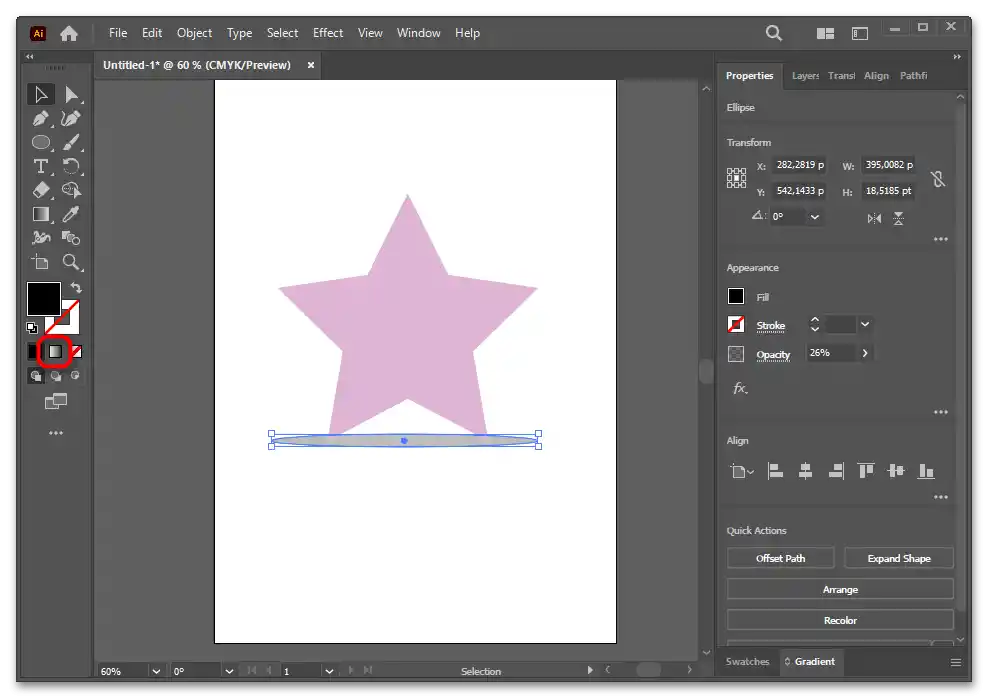
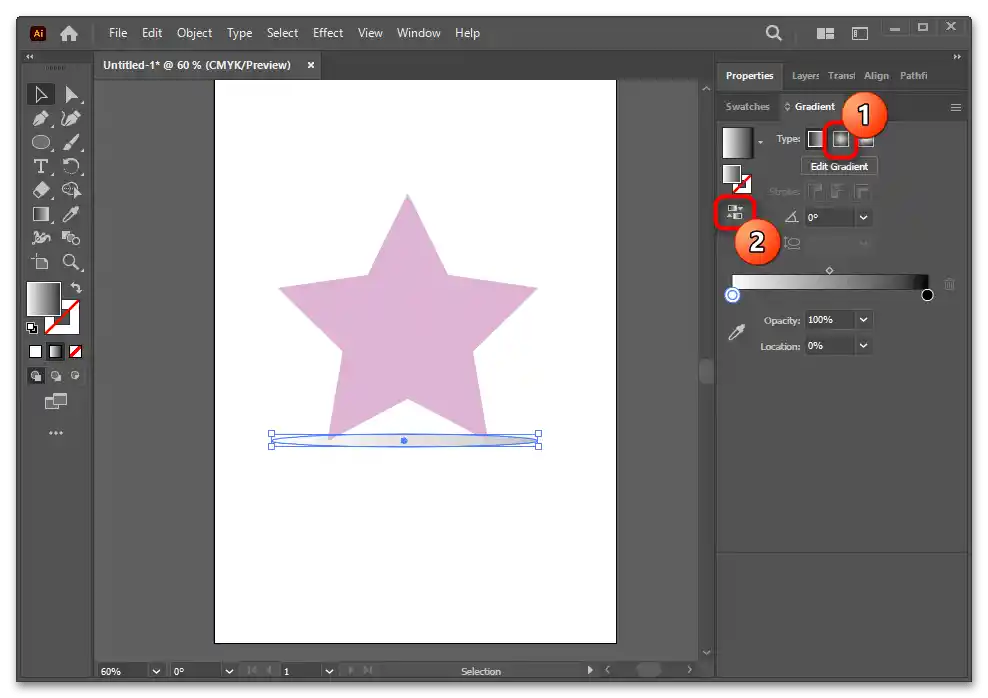
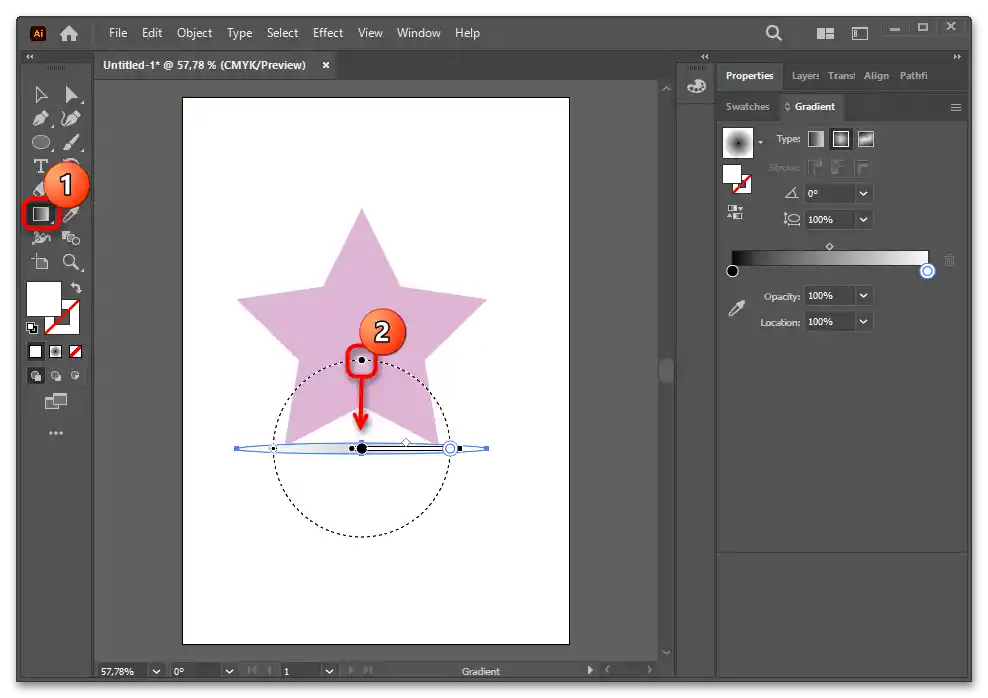
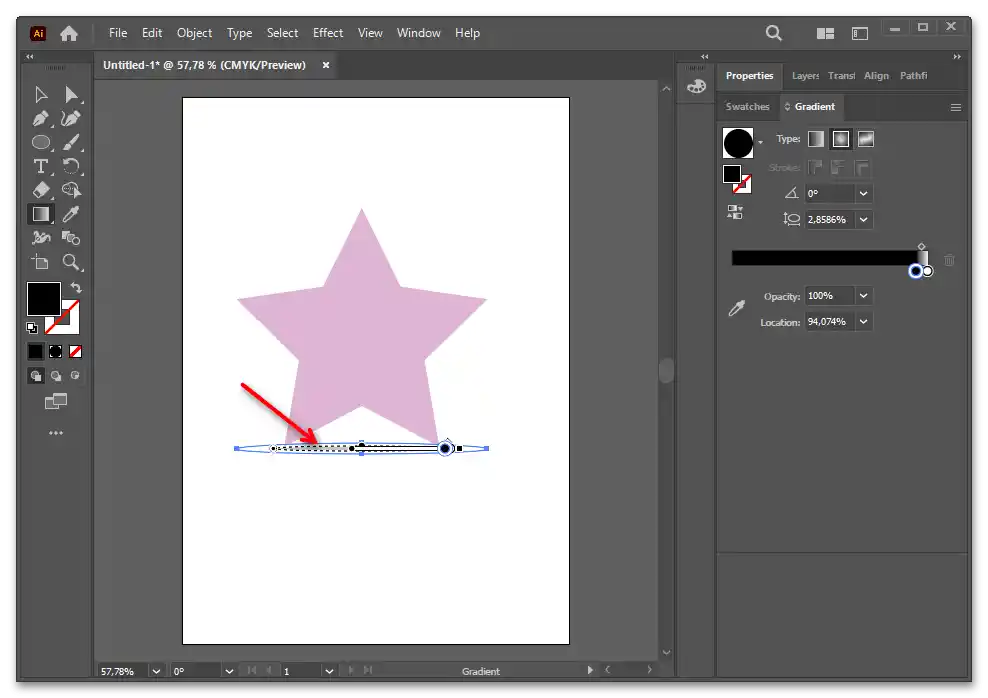
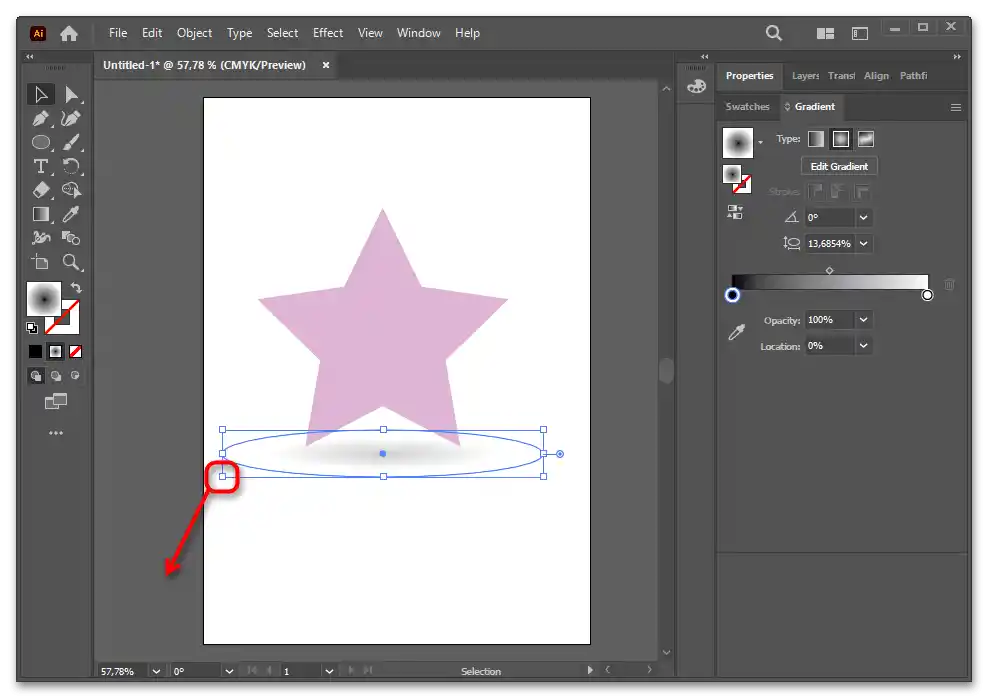
Wariant 3
Inną metodą na zrobienie rozmytego cienia jest skorzystanie z narzędzia "Blend", które już było omawiane w Sposobie 3, Wariancie 2.
- Narysuj dwa czarne elipsy, jedną mniejszą, drugą większą. Mała będzie centrum cienia, a duża — jego granicami. Na tej podstawie dobierz dokładne rozmiary.
- Dla wygody od razu zrób małą elipsę półprzezroczystą przez "Properties" > "Appearance" > "Opacity".
- Wybierz dużą elipsę i wyślij ją na tło za pomocą skrótu klawiszowego Ctrl + [ lub klikając prawym przyciskiem myszy i wybierając "Arrange" > "Send Backward".
- Od razu poprawnie umieść te dwie elipsy. Mała powinna być w centrum dużej ze wszystkich stron. Teraz ustaw przezroczystość dużej na "0%".
- Zaznaczając obie figury narzędziem "Selection tool", na pasku narzędzi naciśnij przycisk "Blend tool". Kliknij na pierwszą i drugą elipsę na płótnie.W rezultacie między nimi powstanie warstwa pośrednia.
- Aby edytować siłę mieszania, kliknij ponownie na "Blend tool", ale tym razem dwa razy lewym przyciskiem myszy, aby wywołać właściwości narzędzia. Ustaw tryb "Specified Steps" i wprowadź dowolną liczbę.
- Pamiętaj, że im więcej warstw, tym lepiej — to stworzy płynność przejścia.
- Jeśli musisz edytować kolor lub rozmiar jednego z elips, użyj panelu "Layers". Znajdź warstwę o nazwie "Blend", rozwiń ją i zaznacz górną warstwę do edytowania małej elipsy oraz dolną — do dużej.
- Zaznaczając obie elipsy, przenieś je na warstwę w dół, aby nie zasłaniały głównego obiektu.
- Ponieważ w wyniku użycia narzędzia "Blend" obiekty są domyślnie połączone, zwykłym kliknięciem na nie możesz edytować rozmiar obu jednocześnie. Zmniejszaj lub zwiększaj go według uznania. Możesz również zmienić poziom przezroczystości dla obu figur połączonych "Blend".
- Dokładny wynik będzie zależał od zastosowanych przez Ciebie parametrów i obecności tła.
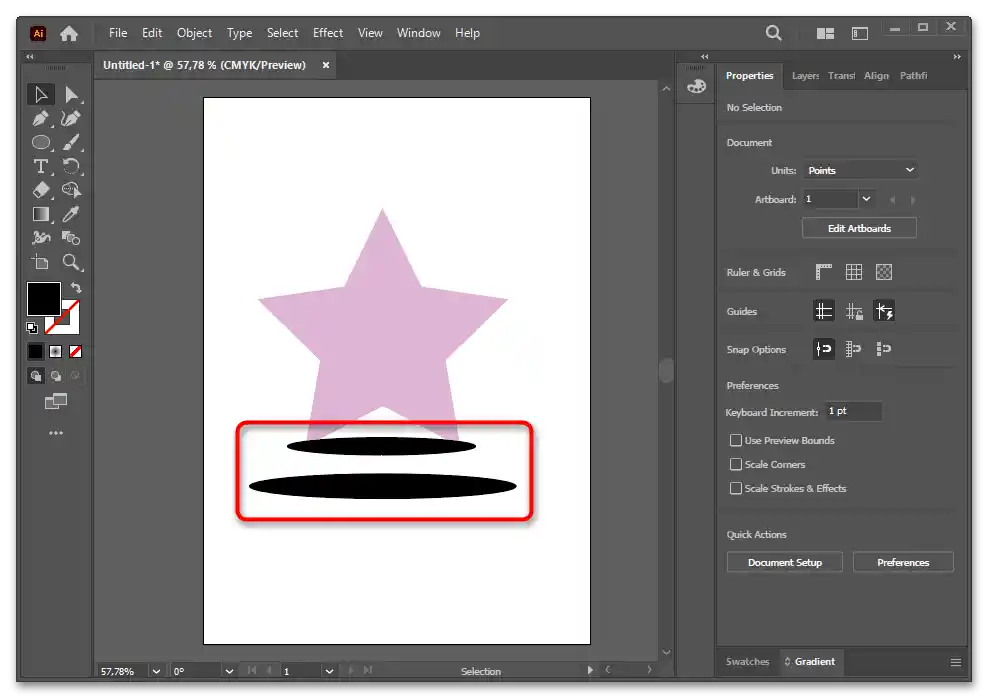
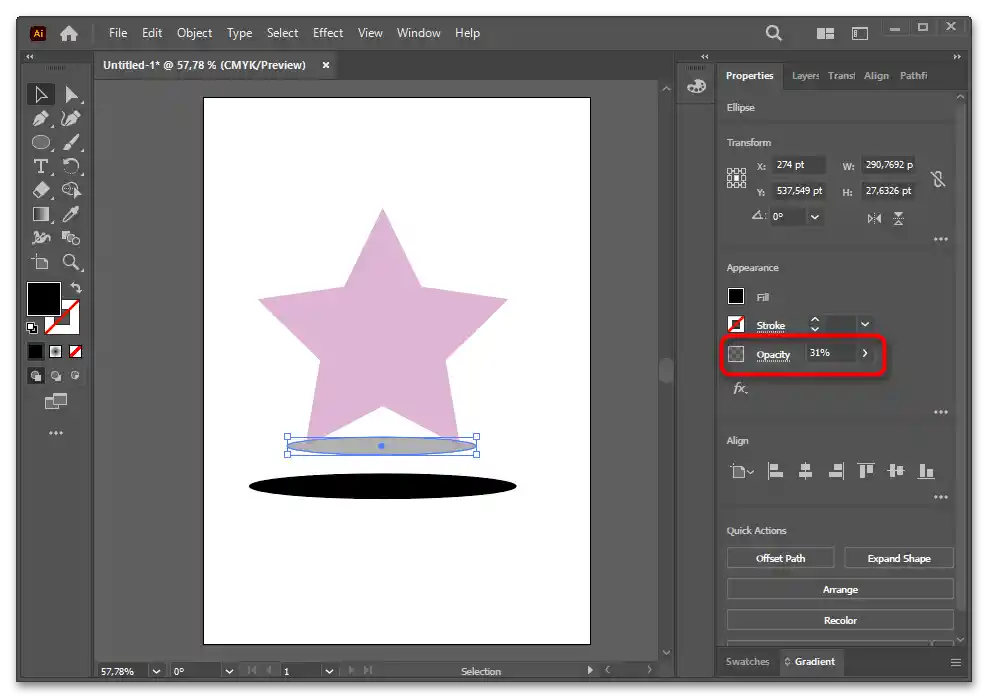
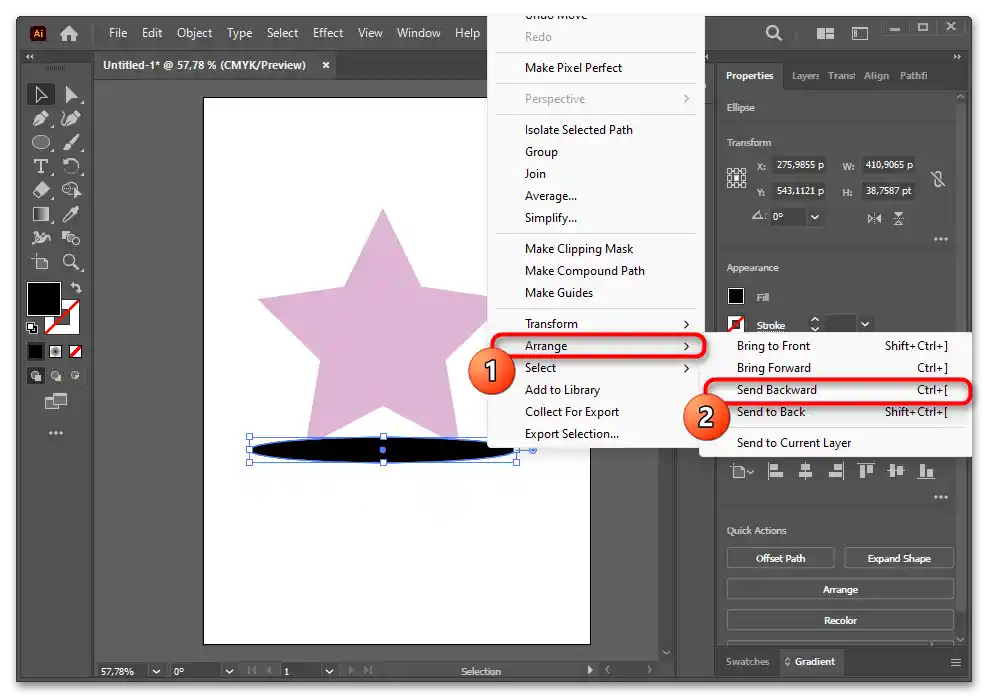
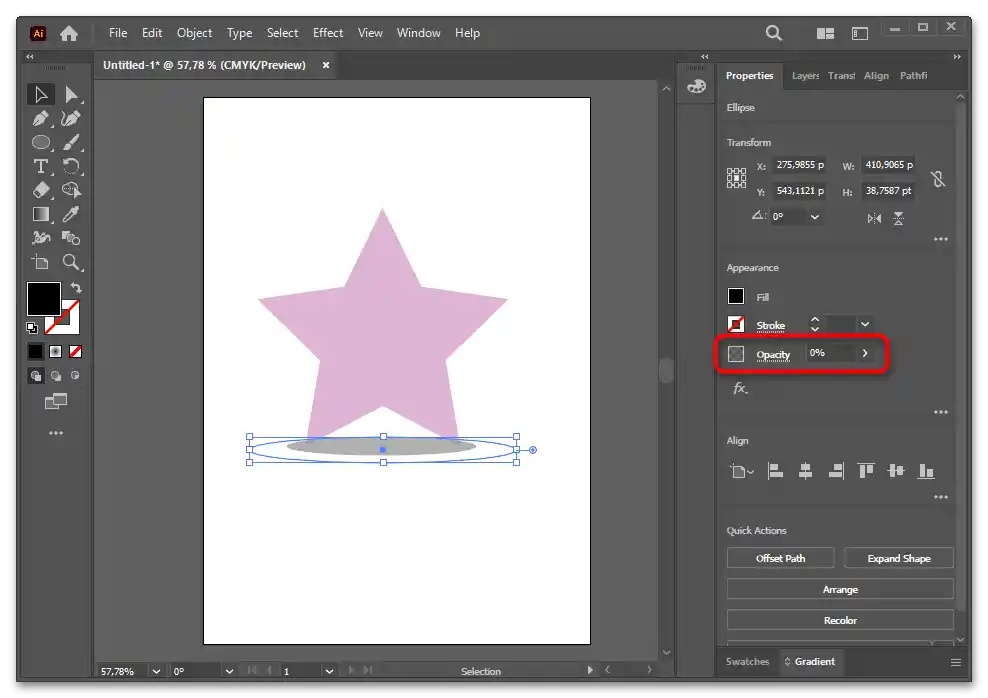
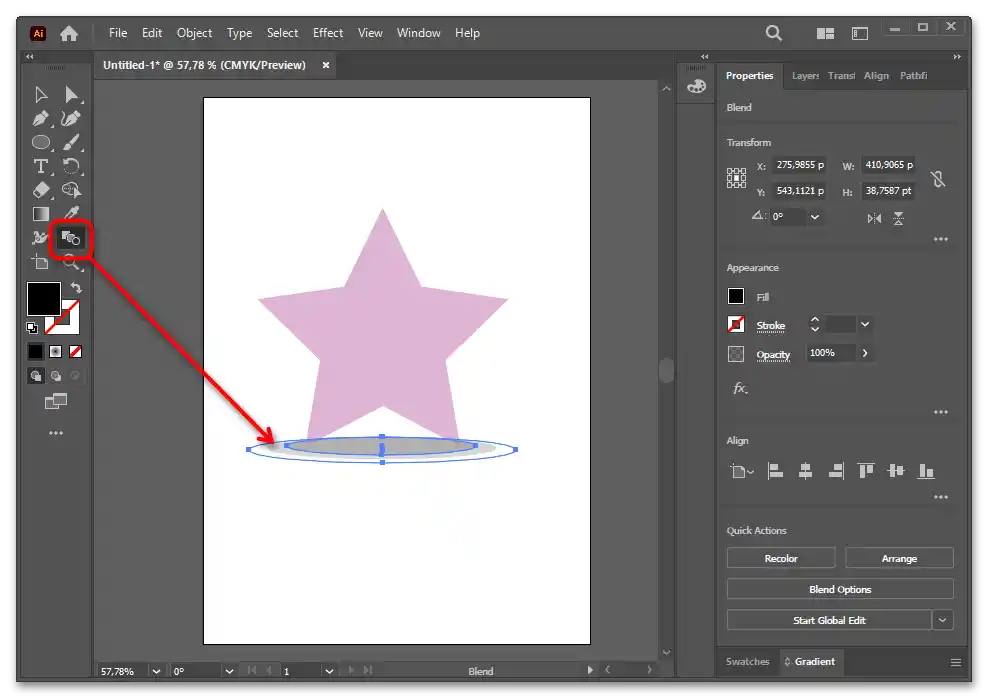
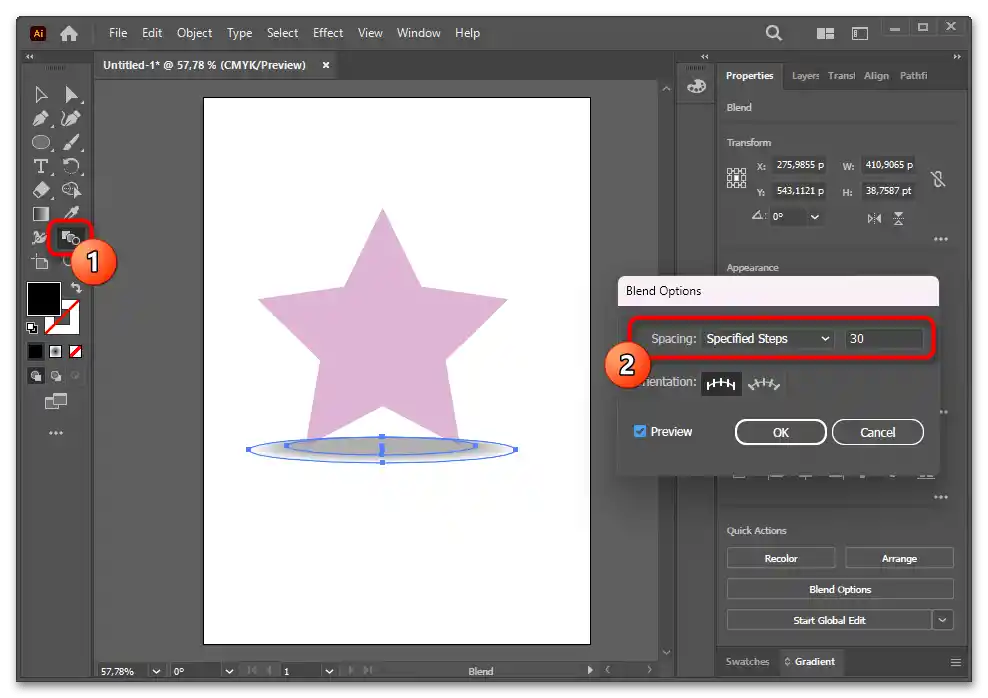
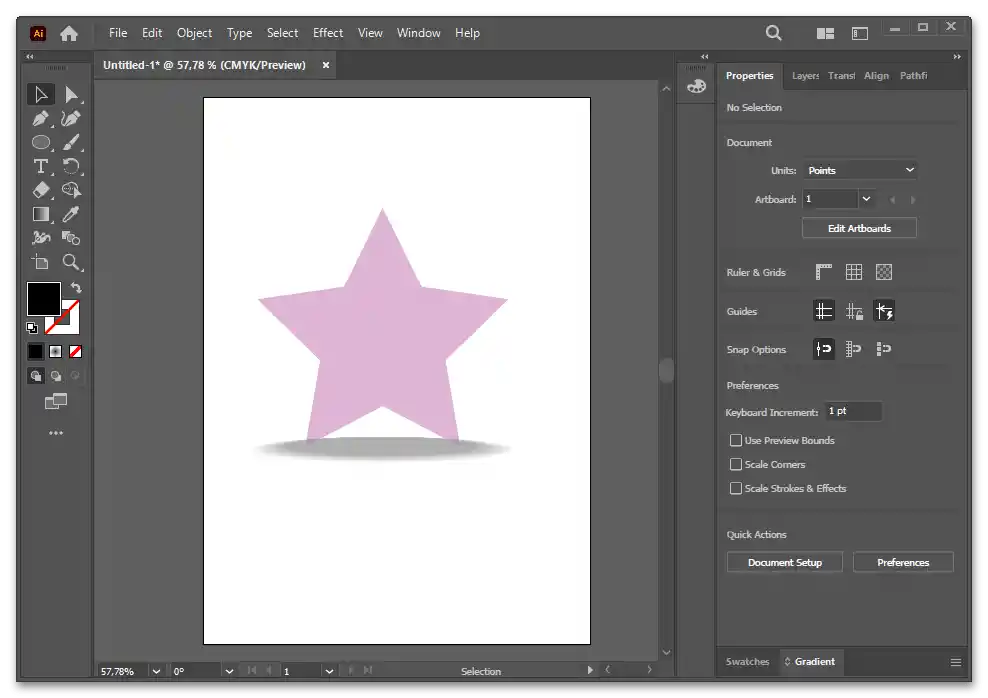
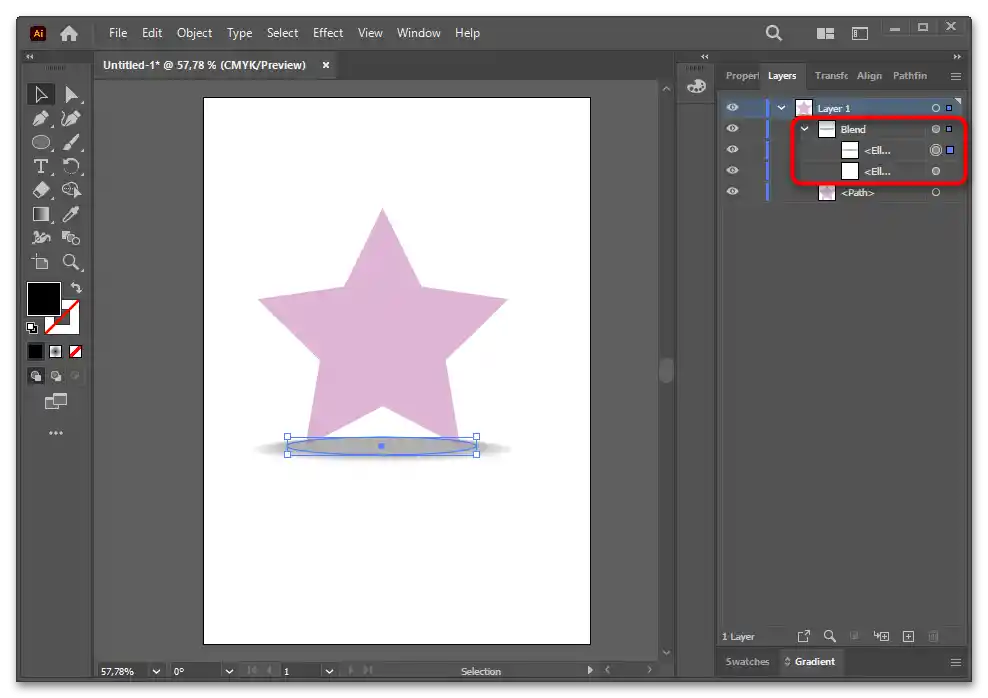
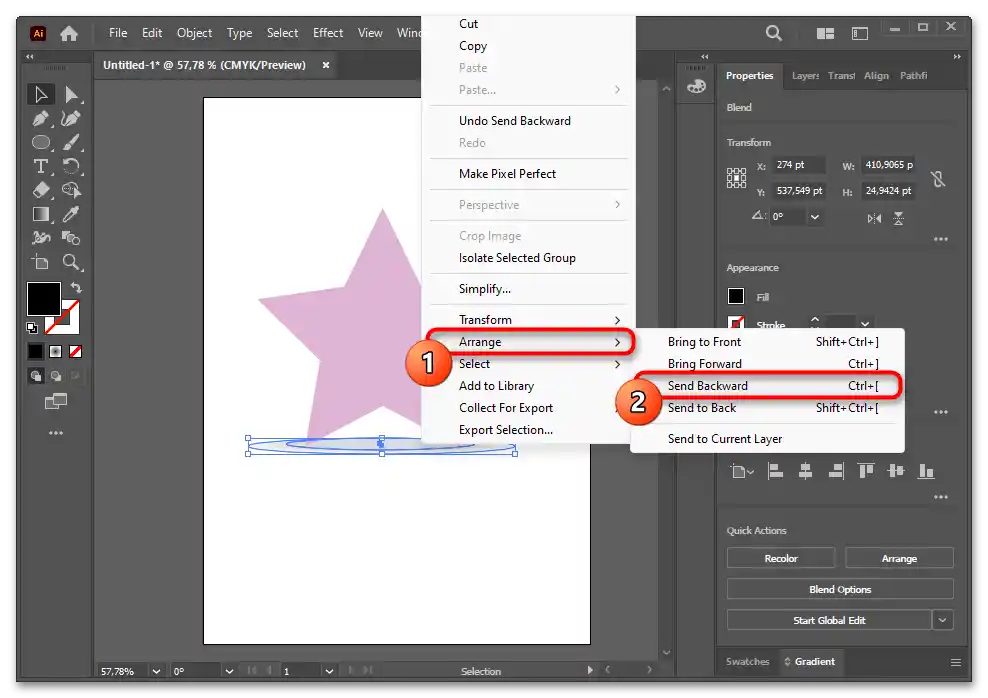
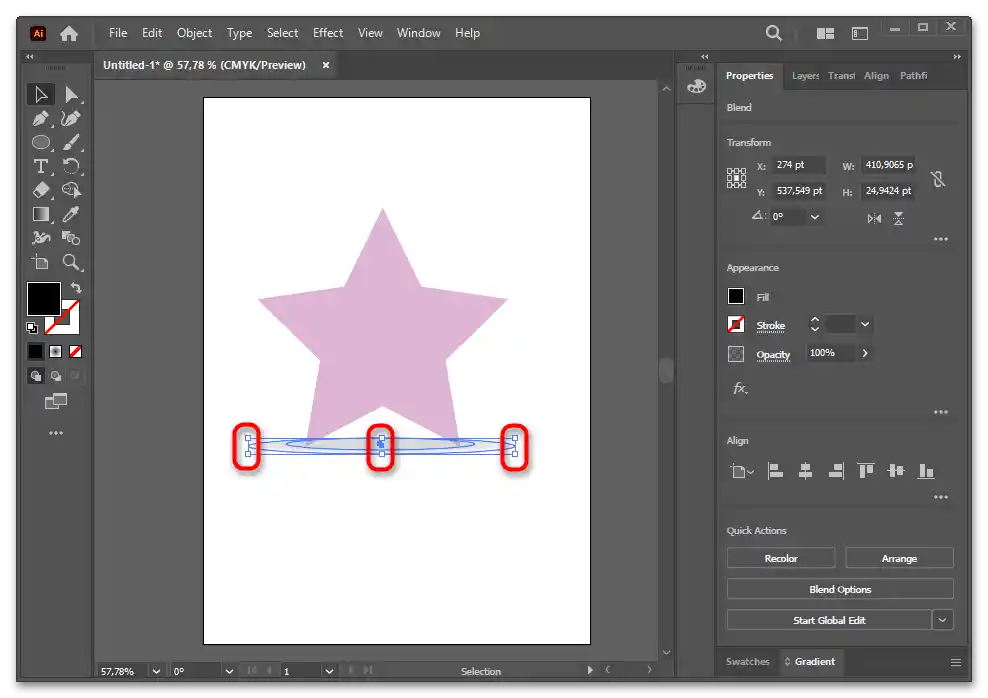
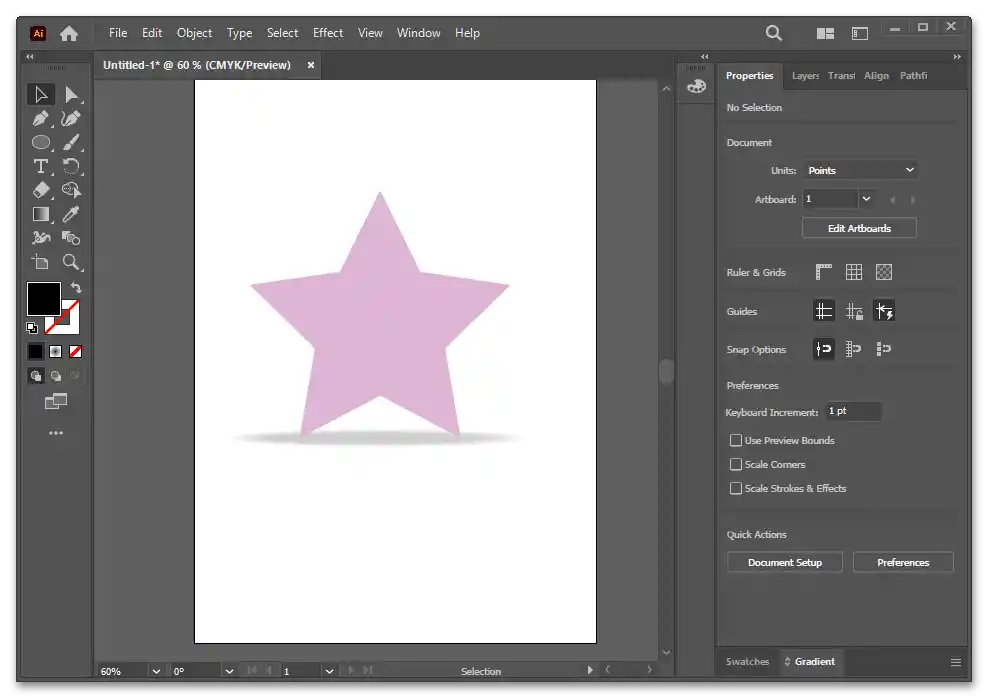
Sposób 5: Cień dla złożonego obiektu
Kiedy obiekt składa się z kilku figur lub ma niestandardowy kształt, dodanie cienia może być problematyczne. Pokażemy, jak postąpić w takim przypadku.
Opcja 1
- Na początku obiekt składający się z kilku figur należy zgrupować. W tym celu zaznacz go w całości i naciśnij klawisze Ctrl + G. Teraz na panelu warstw będzie to jedna warstwa.
- Utwórz klon obiektu, naciskając Ctrl + C, a następnie wklej go za pomocą Ctrl + F. Obróć kopię tak, jak powinna znajdować się cień.
- Kliknij na panelu narzędzi "Gradient" i pozostaw typ "Linear Gradient".
- Kliknij na "Gradient tool" i ustaw kierunek gradientu, rysując linię.
- Pośredni wynik będzie następujący. Jak widać, cień jako obiekt wciąż jest niejednorodny, ponieważ składa się z kilku figur.Szczególnie jest to zauważalne na mocno zdetalizowanych obiektach. To należy poprawić.
- Przełącz się na panel "Pathfinder" i w bloku "Shape Modes" wybierz opcję "Unite". Obiekt stanie się całością. Na niektórych rysunkach mogą być drobne elementy, które nadają cieniom nadmierną szczegółowość i nawet naruszają ich realizm. Należy je usunąć za pomocą narzędzia "Shape Builder tool", które znajdziesz na panelu po lewej stronie.
- Kontynuuj edytowanie gradientu, ponownie przełączając się na "Gradient tool" i zmieniając położenie punktów.
- Umieść cień na tle poprzez "Arrange" > "Send Backward" lub skrótem klawiszowym Ctrl + [.
- Na tym można się zatrzymać lub podretuszować cień, czyniąc go bardziej miękkim.
- Aby go złagodzić, użyj opcji "Opacity" na panelu "Gradient". Należy również zastosować ją dla białego odcienia, aby przejście było płynniejsze.
- Jednak jeśli dodasz kolorowe tło, taki cień przestanie wyglądać naturalnie.
- Zaznacz go, przejdź do "Properties" i w bloku "Appearance" kliknij na słowo "Opacity". Ustaw tryb nakładania "Multiply".
- W rezultacie nawet na kolorowym tle cień będzie wyglądał dobrze.
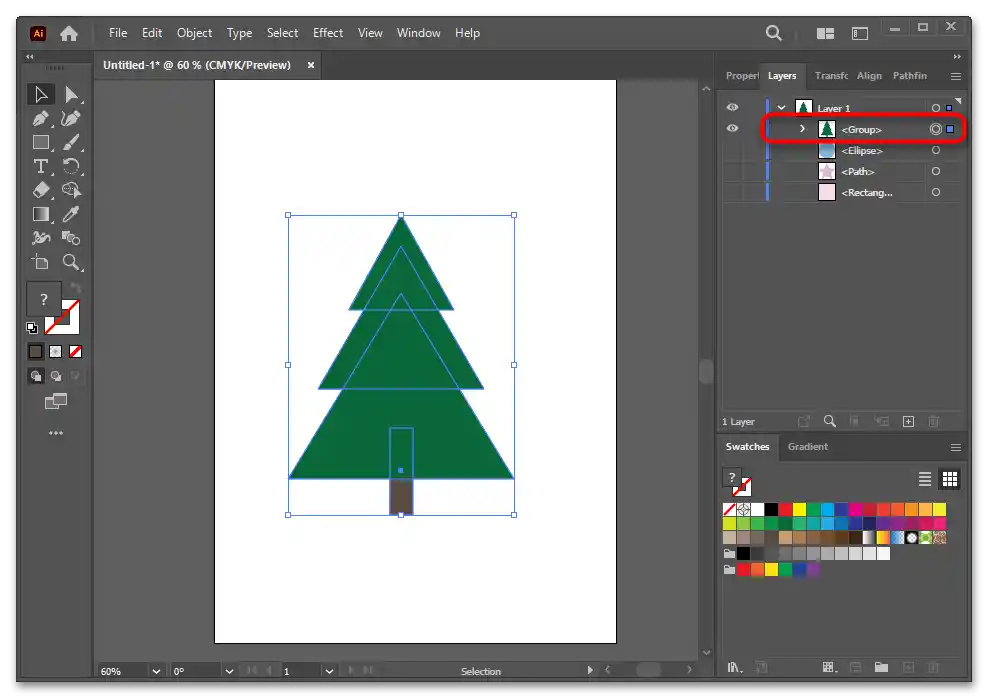
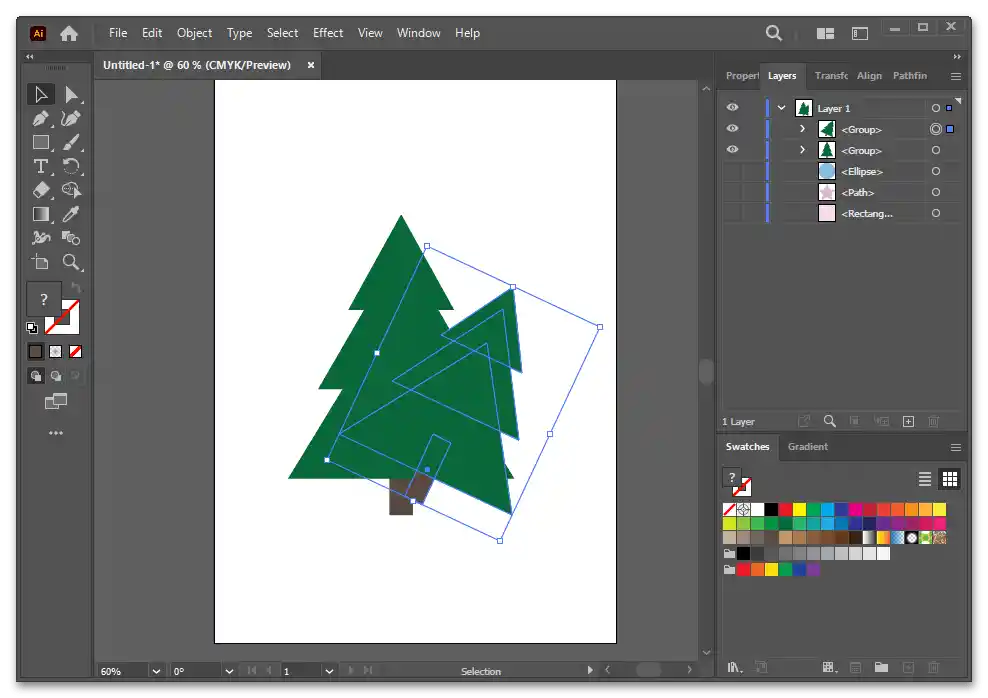
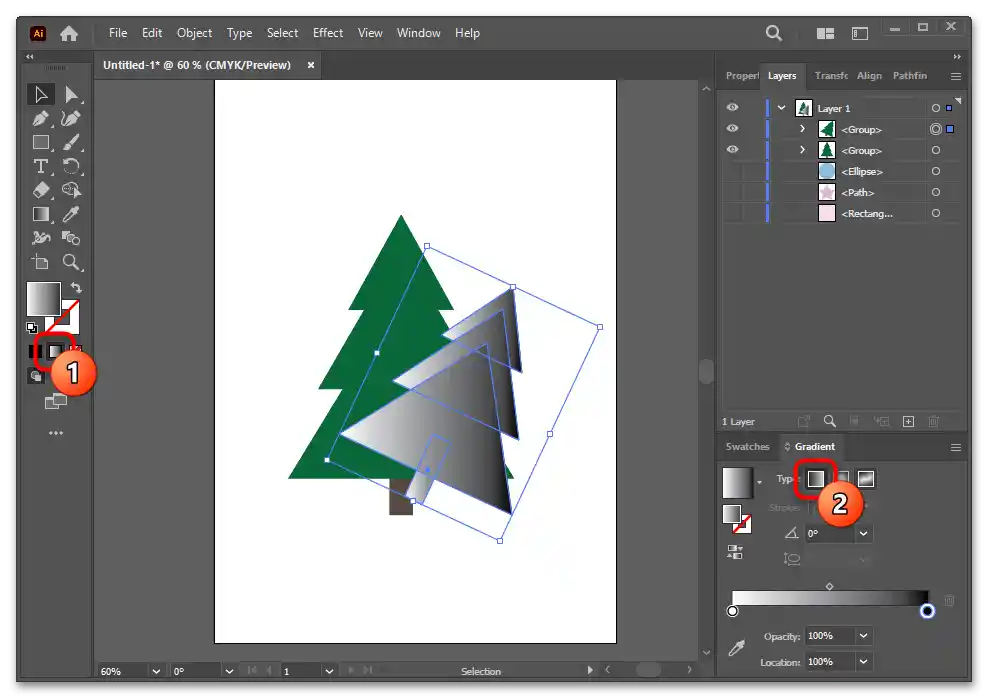
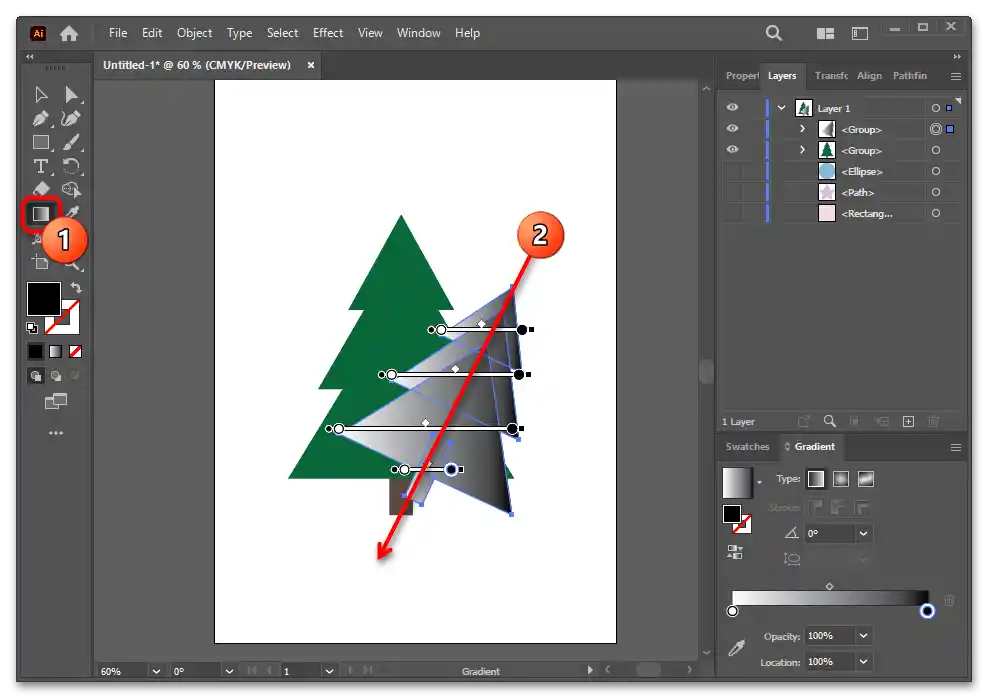

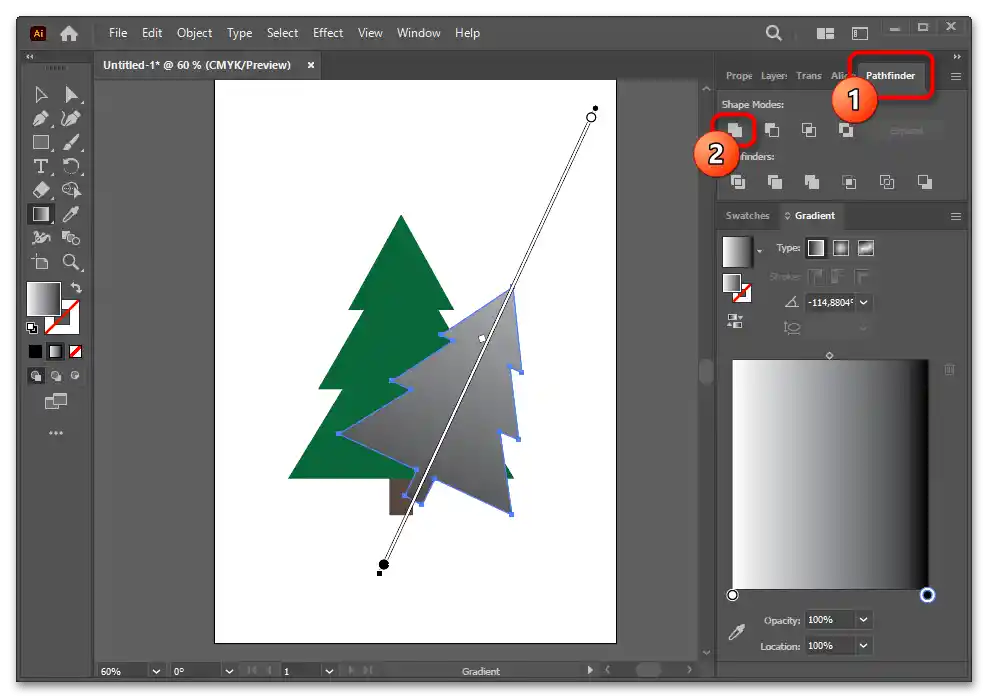
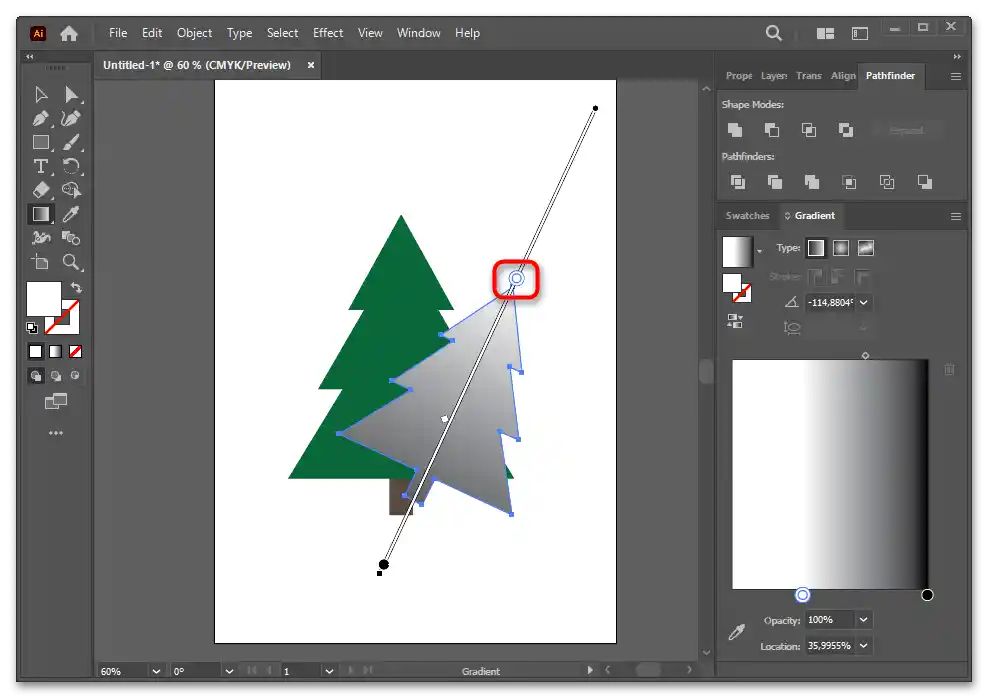
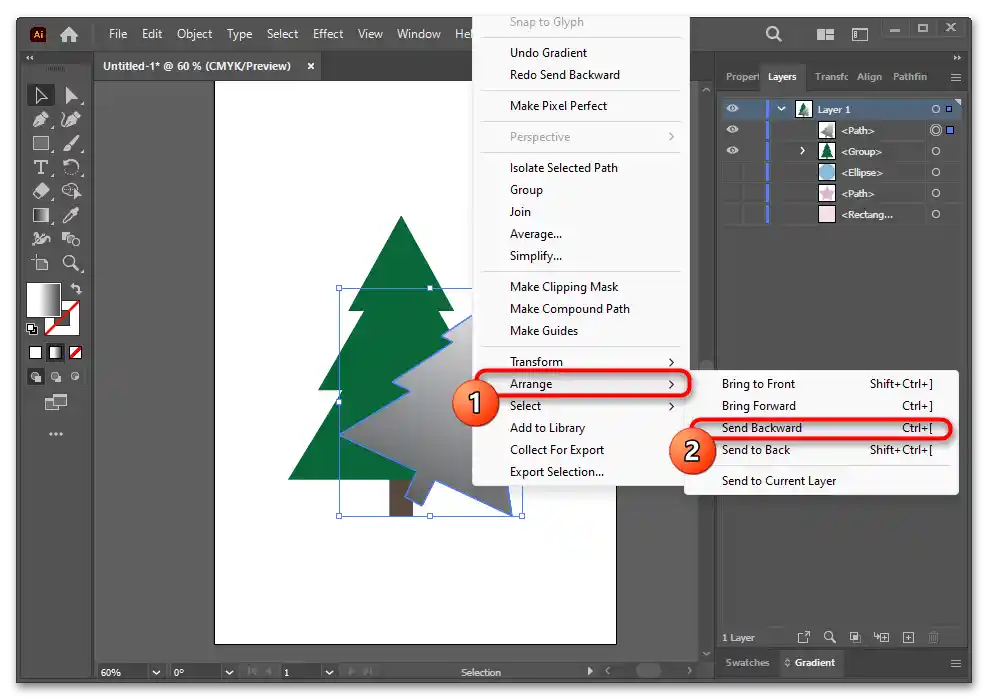
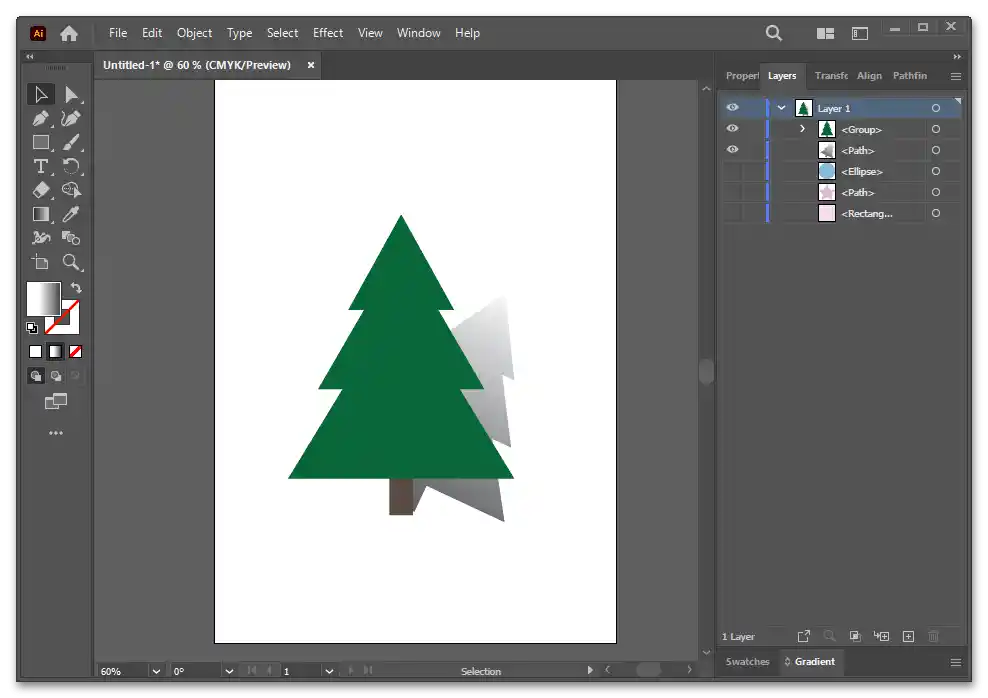
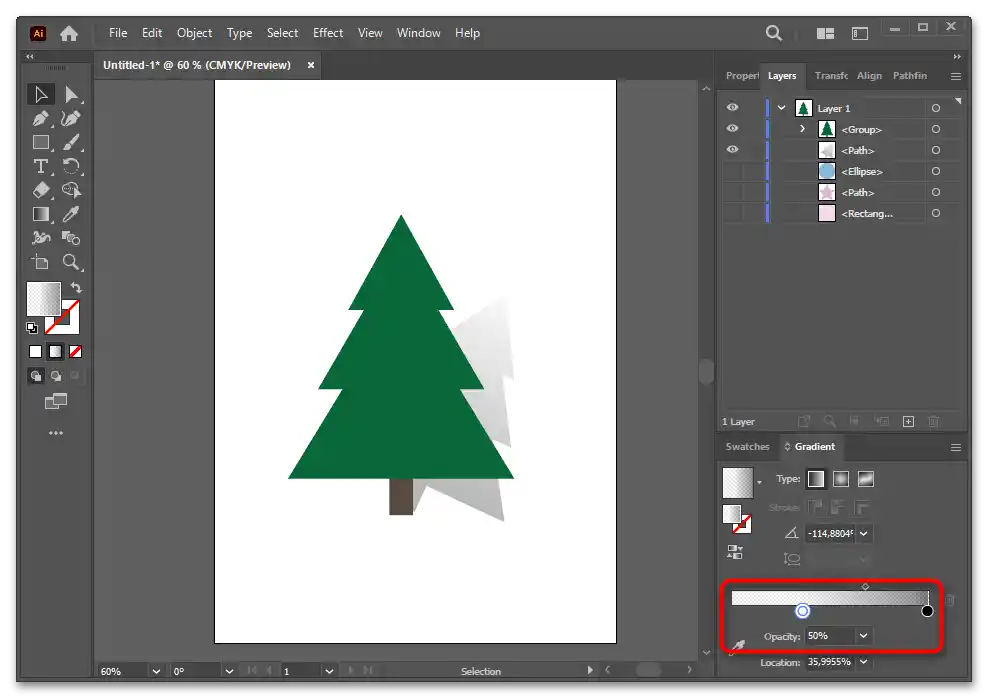
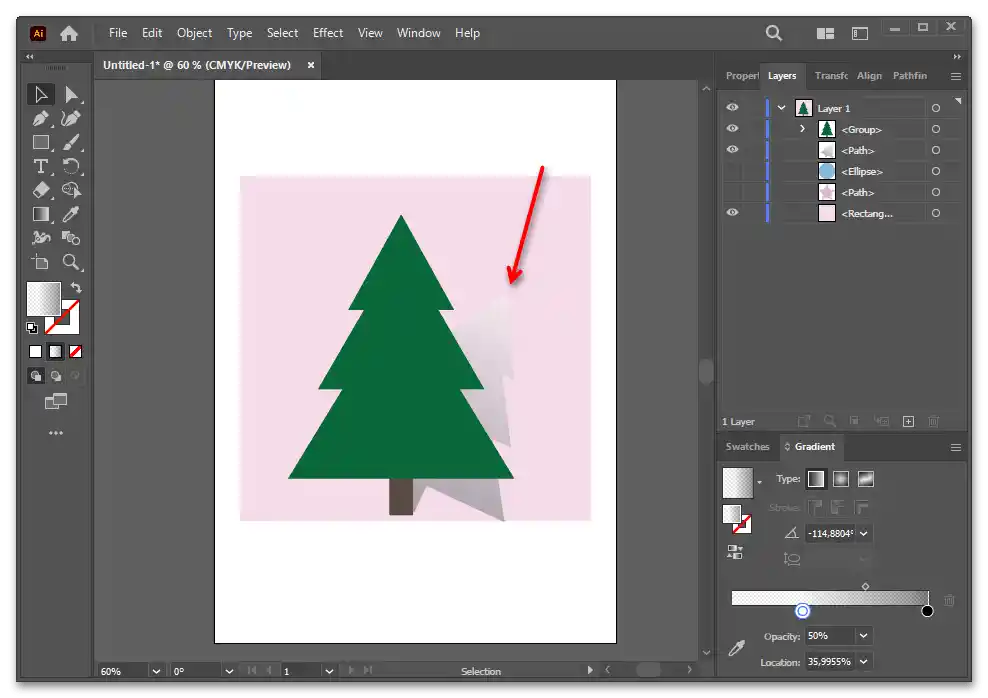
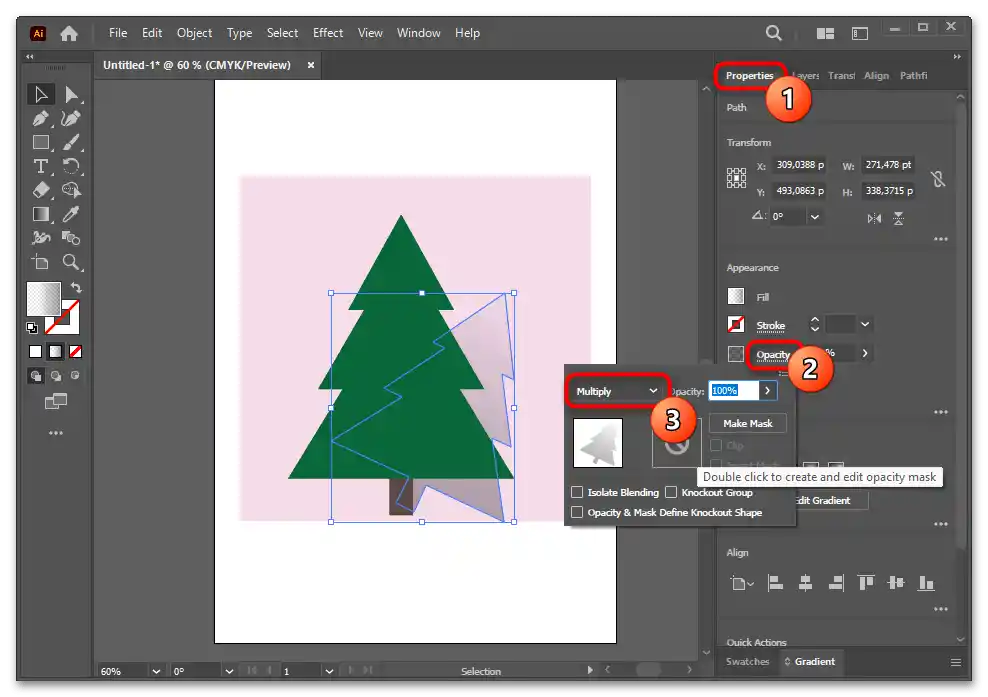
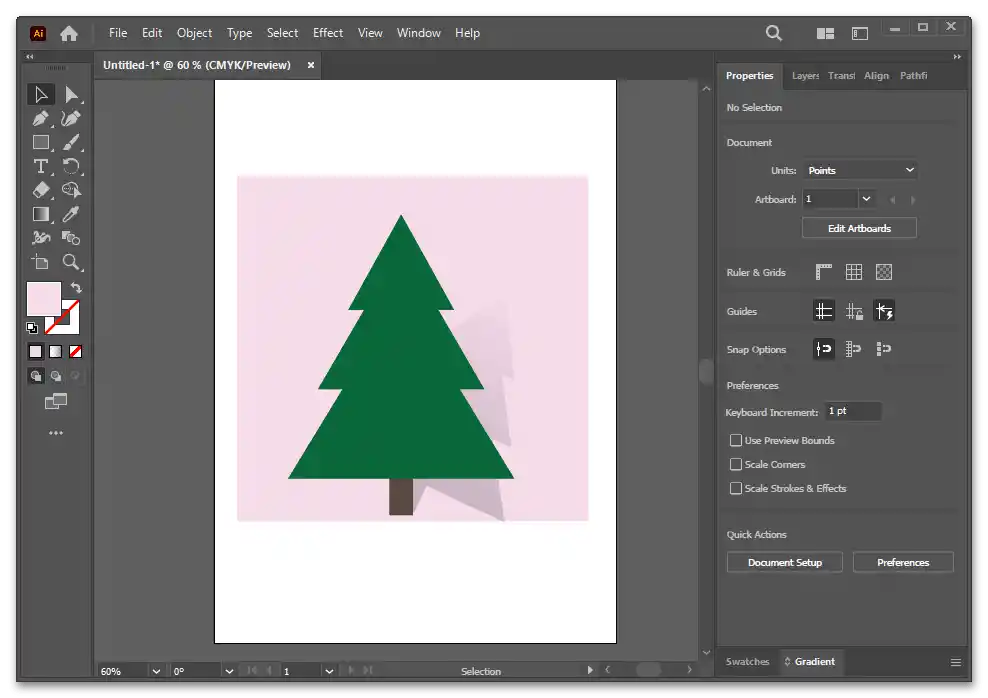
Wariant 2
- Jeszcze jedna metoda tworzenia cienia dla niestandardowego obiektu polega na użyciu jego kopii z dalszą edycją.Utwórz i wklej tę kopię za pomocą klawiszy Ctrl + C, Ctrl + F. Oryginalny obiekt (górna warstwa) już ukryliśmy, a kopie nadałyśmy szary kolor.
- Wybrany obiekt przekształć według uznania — aby stworzyć cień z przodu, z tyłu i na dole, należy go spłaszczyć, a aby cień rzucał się na bok — dodatkowo obrócić.
- Włącz widoczność głównego obiektu.
- Ponownie wybierz warstwę cienia i przez "Properties" > "Appearance" > "Opacity" ustaw mu przezroczystość, na przykład "35%".
- Cień należy dopasować do głównego obrazu.
- Jak widać, tutaj wystają rogi, których nie powinno być. Naprawimy to, edytując punkty kontrolne.
- Wybierz narzędzie "Direct Selection tool", kliknij LPM na punkcie, który będziesz edytować, a następnie zacznij go przesuwać.
- W ten sposób, jak w przykładzie, można ukryć niepożądane fragmenty cienia. Oprócz tego, w cieniu edytowaliśmy widoczne kąty gwiazdy, aby stały się szersze i odpowiadały szerokości kątów głównej figury.
- Analogicznie, aby wyświetlić cień z boku, odpowiednią warstwę należy przekształcić, a następnie przez "Direct Selection tool" ukryć niepotrzebne rogi i, być może, zmienić proporcje widocznych części.
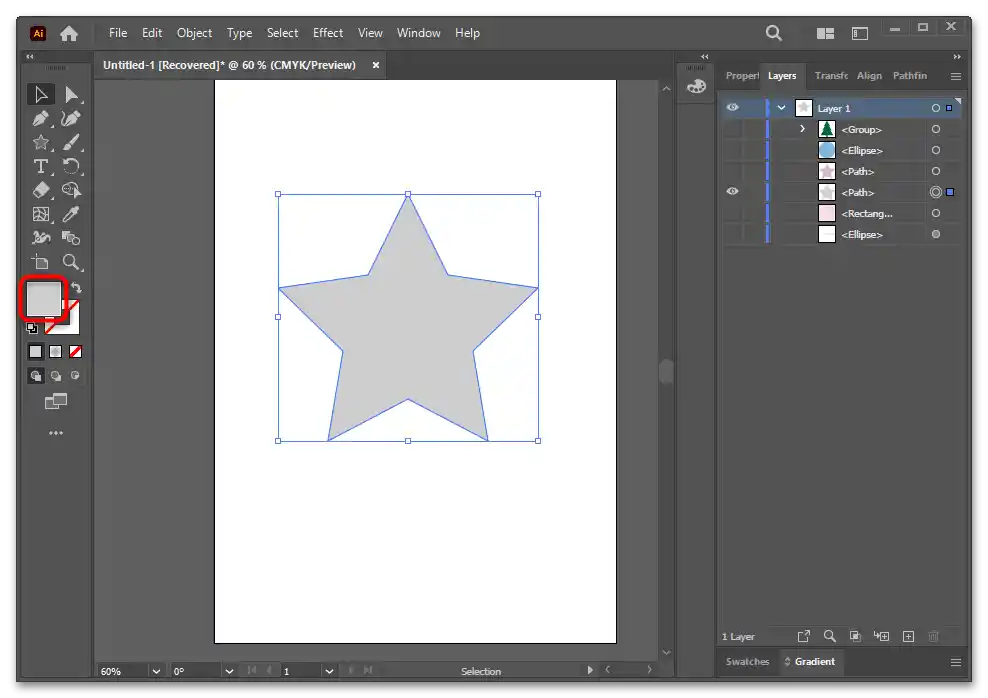
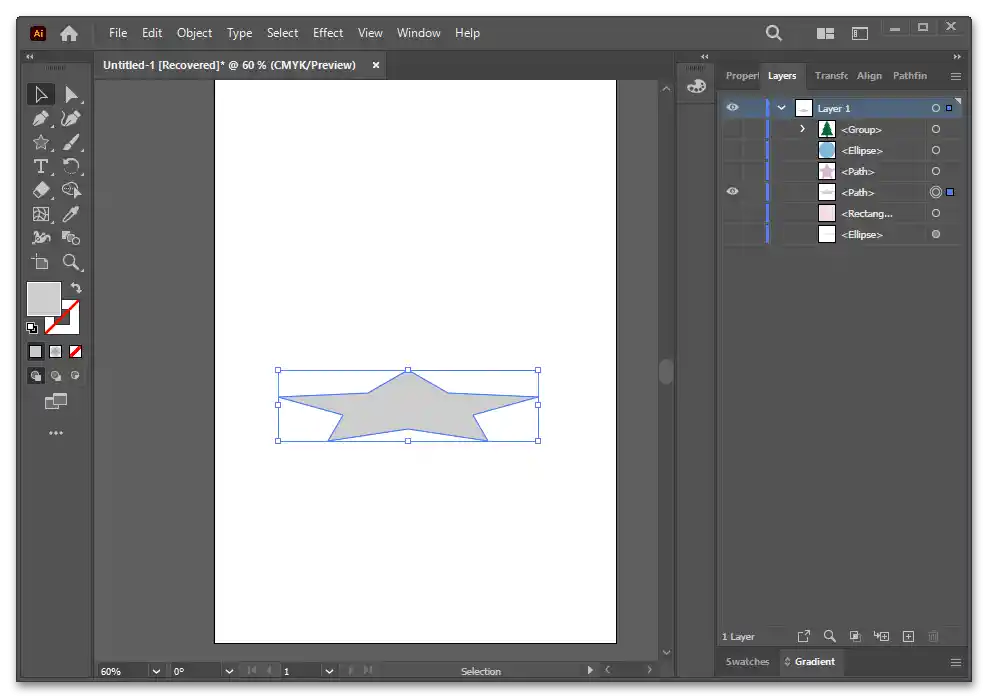
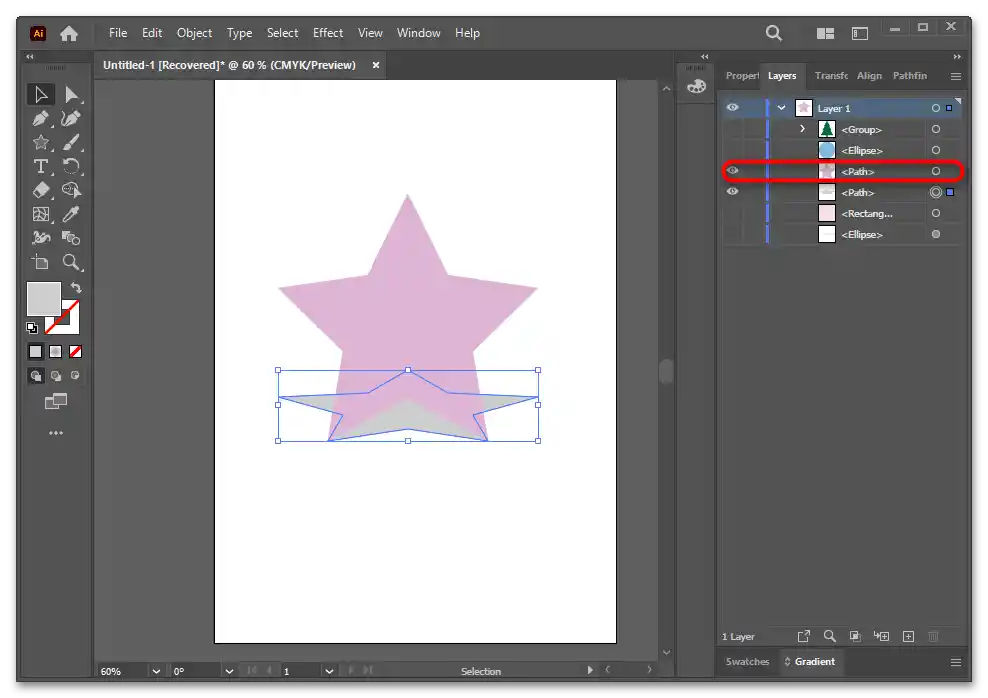
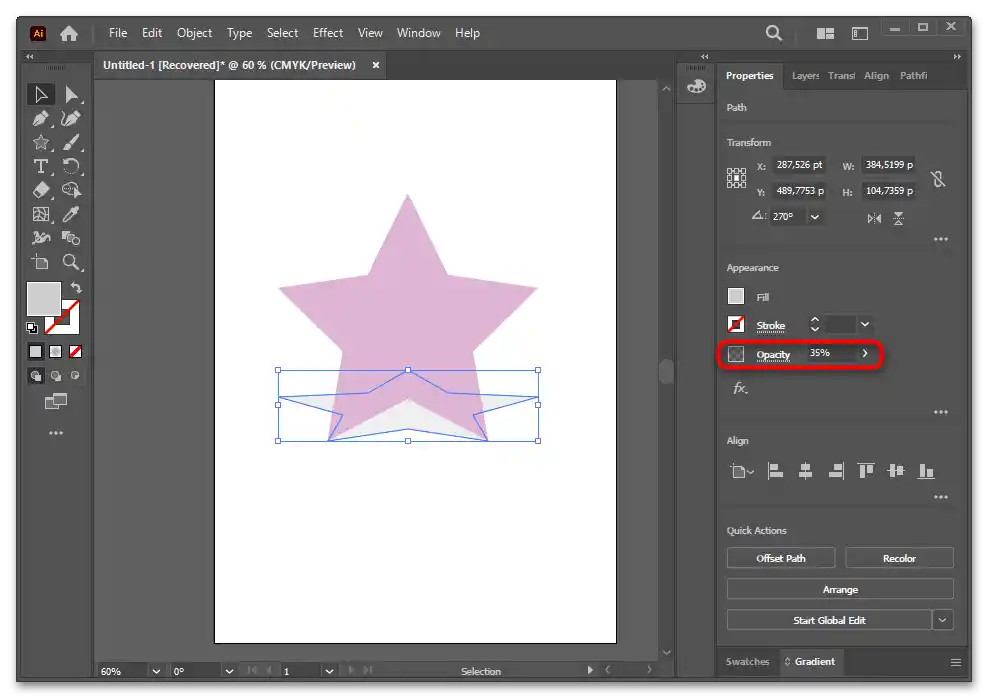
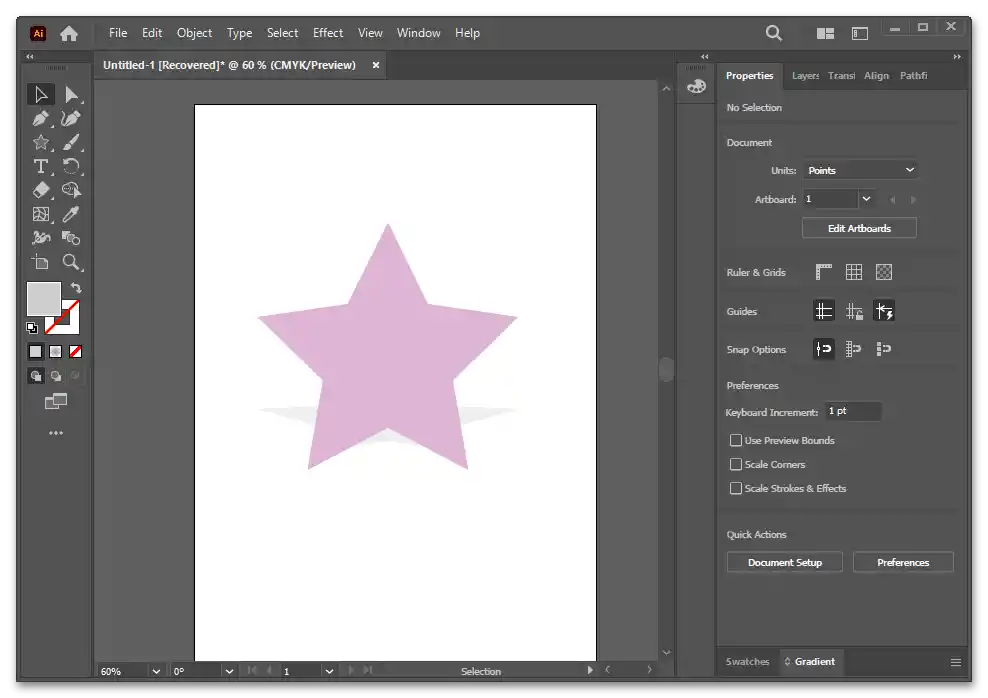
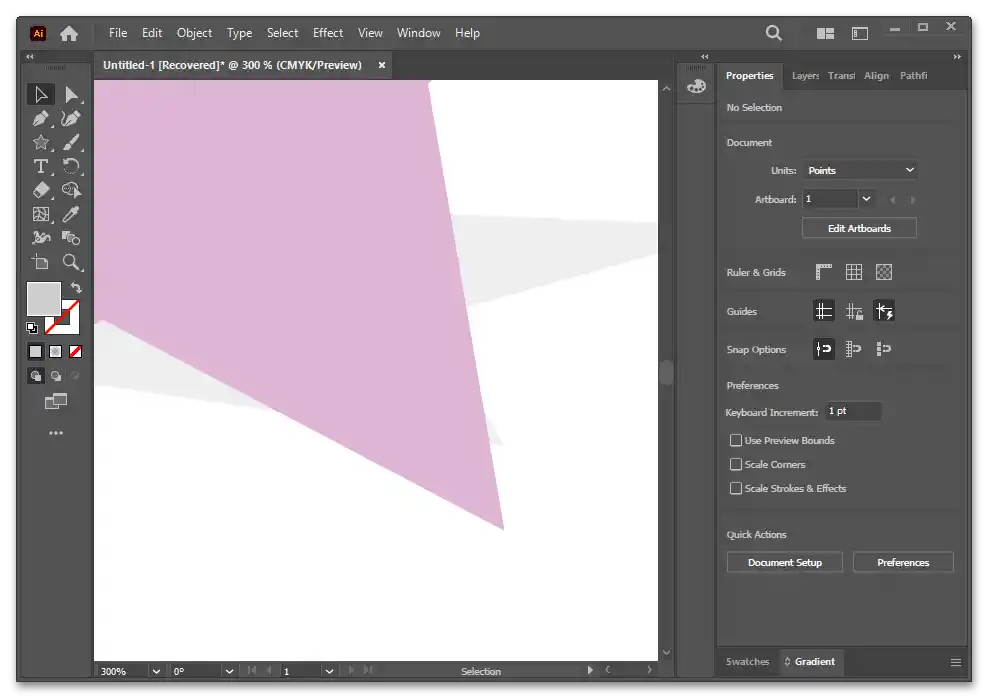
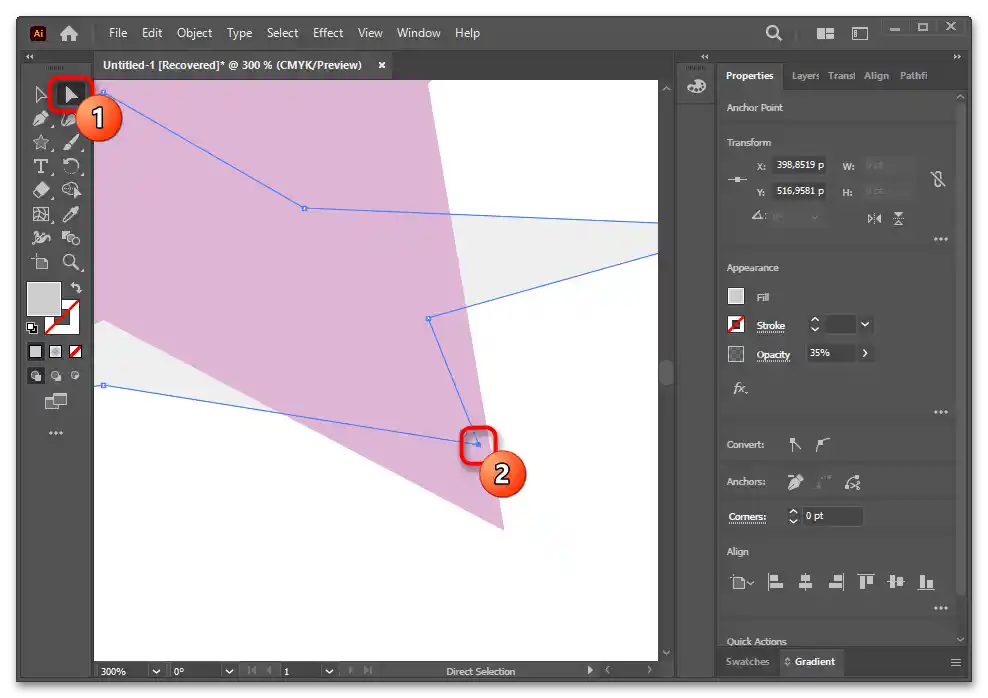
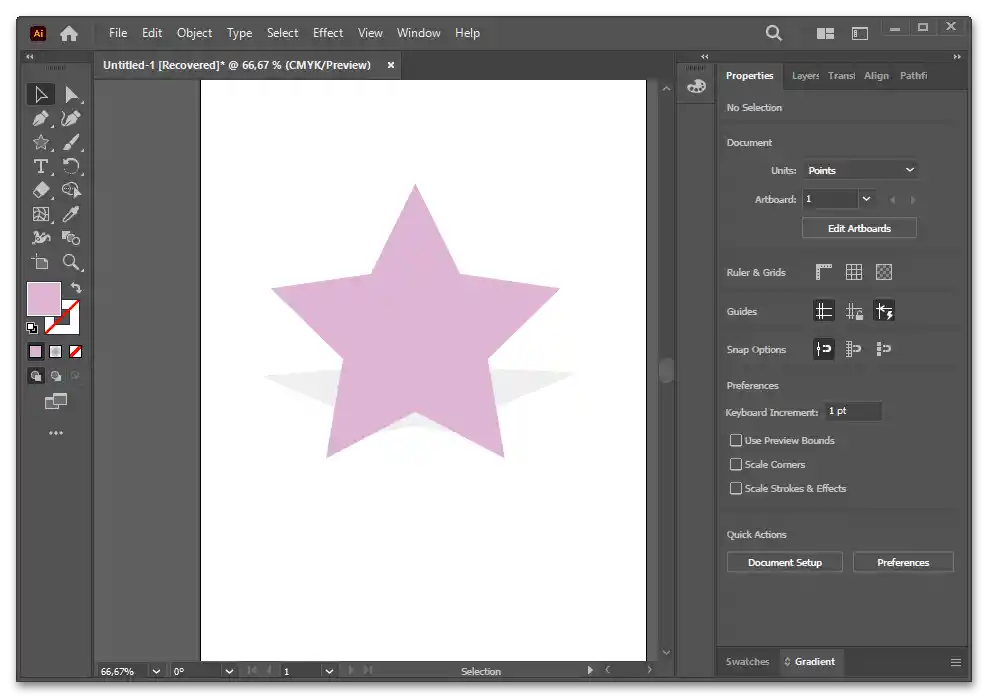
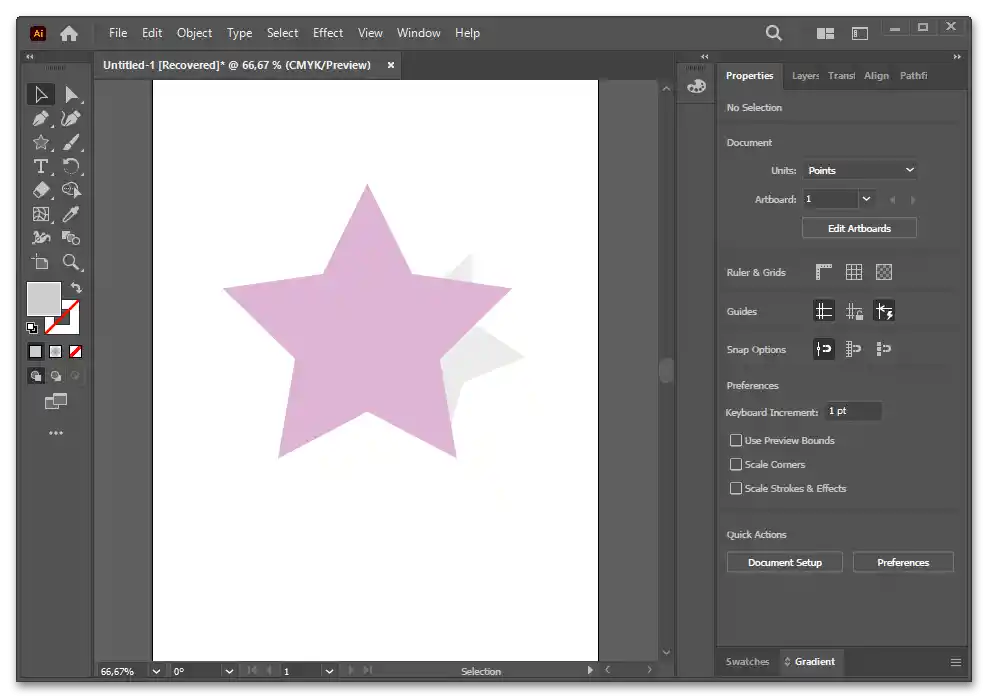
Sposób 6: Cień z konturu
Ostatni sposób ma na celu stworzenie cienia wzdłuż konturu całego obiektu.W zależności od sytuacji możesz albo pozostawić ją taką samą dla wszystkich stron, albo przesunąć na bok.
- Utwórz i wklej kopię warstwy za pomocą klawiszy Ctrl + C i Ctrl + F, a następnie ukryj górną warstwę za pomocą panelu "Warstwy".
- Za pomocą przełącznika "Swap Fill and Stroke" na pasku narzędzi usuń wypełnienie, jeśli takie istnieje.
- Na panelu "Właściwości" > "Wygląd" dla parametru "Obrys" ustaw jakąś wartość, na przykład "15". Zobaczysz, że wcześniej wybrany kolor pojawił się w obrysie.
- Na pasku narzędzi kliknij przycisk "Gradient". Obrys powinien zostać wypełniony czarno-białym gradientem.
- Na panelu "Gradient" w wierszu "Typ" wybierz "Gradient liniowy", a w wierszu "Obrys" ustaw "Zastosuj gradient wzdłuż obrysu".
- Zobaczysz, że wygląd obrysu się zmienił.
- Dla wygody włącz wyświetlanie podstawowej warstwy przez "Warstwy". Wróć do panelu "Gradient" i dostosuj parametry tego gradientu. Najlepiej czarny kolor zmienić na szary, dodać mu i białemu kolorowi przezroczystości.
- Aby zmienić kierunek cienia, skorzystaj z narzędzia "Narzędzie bezpośredniego wyboru" na pasku narzędzi.
- Klikając na punkt kontrolny, kliknij go ponownie i przeciągnij w bok. Na przykład na zrzucie ekranu poniżej pokazano, jak w ten sposób usunąć cień z jednej strony.
- Z drugiej strony, przeciwnie, można go nieco dodać.
- Aby złagodzić wyświetlanie cienia na rogach, kliknij jeden z punktów kontrolnych, aby obok niego pojawił się specjalny okrąg, który pozwala zaokrąglić krawędź.Pociągnij go trochę, aby nadać kątowi miękkości, ale upewnij się, że nie za bardzo zaokrągla się.
- Na tym przykładzie widać, że dolny lewy róg nie ma zaokrąglenia, dolny prawy jest zrobiony poprawnie, a prawy róg ma zbyt mocno zaokrąglony cień.
- Dla kolorowego tła nie zapomnij włączyć trybu "Multiply" na panelu "Properties" > "Appearance".